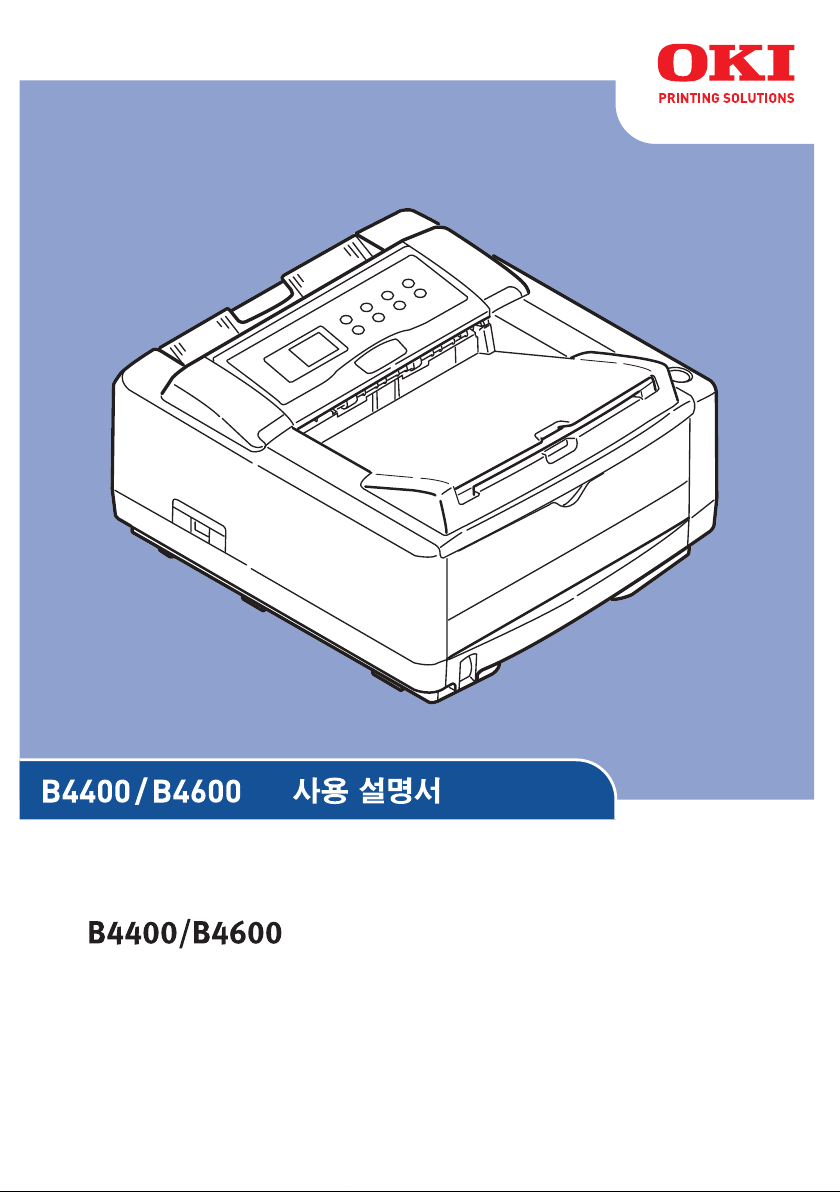
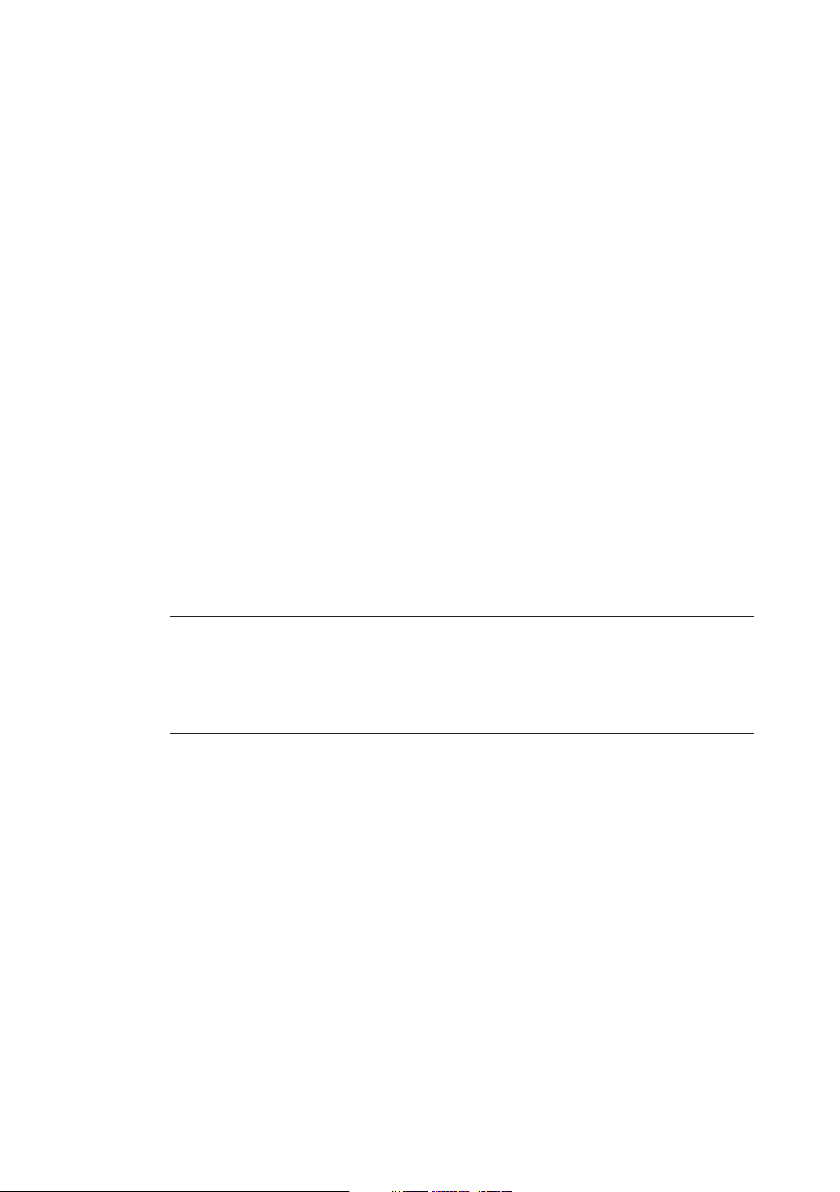
머리말
본 사용설명서의 모든 정보는 OKI의 오래된 노력을 통하여 획득한 정보로 구성되었으며
모든 정보는 최신의 내용으로 업데이트 되어있습니다. OKI는 이 설명서에서 다루어지지
않은 오류에 대한 결과는 책임을 지지 않음을 알려드립니다. 또한 타 제조사에서 개발된
소프트웨어와 하드웨어의 변경 내용이 본 설명서에서 언급된 응용 프로그램의 사용에
영향을 미칠 수도 있음을 알려드립니다. 타 회사에서 개발된 소프트웨어에서 본 제품에
대한 호환성의 언급이 제조 업체의 승인을 의미하지 않습니다.
본 설명서의 내용은 최대한 정확하고 사용자가 사용하시기 편리하게 제작되었으나 본 설
명서에 포함된 정보의 완벽한 정확성에 대해서는 명시적이나 묵시적, 그 외 어떠한 방식
으로도 보증하지 않습니다.
최신 업데이트 드라이버 및 사용설명서는 ㈜한국 오키 시스템즈의 웹사이트를 통하여
다운 받으실 수 있습니다.
http://ww w.okiprinting.co.kr
Copyright © 2006. All rights reserved.
Oki 및 Microline은 Oki Electric Industr y Company, Ltd의 등록상표입니다.
Hewlett-Packard, HP 및 LaserJet은 Hewlett-Packard Company의 등록상표입니다.
Microsoft, MS-DOS 및 Windows는 Microsoft Corporation의 등록상표입니다.
Apple, Macintosh, Mac 및 Mac OS는 Apple Computer의 등록상표입니다.
기타 제품 및 브랜드 명칭은 소유자의 등록상표 또는 상표입니다.
노 트:
본 설명서에 기술된 포스트스크립트에뮬레이션 기능은 일부 국가에서만
사용가능 합니다.
B4400/B4600 사용 설명서 – 머리말 > 2
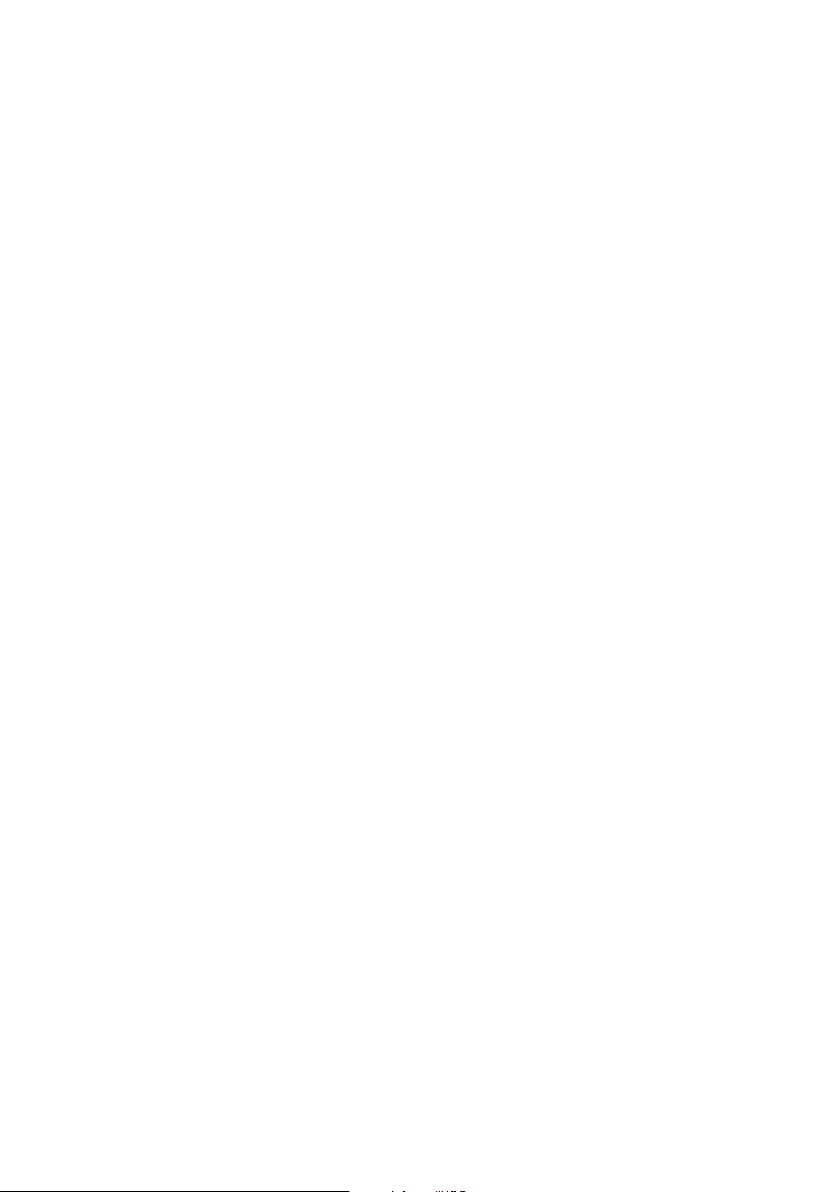
목차
머리말 . . . . . . . . . . . . . . . . . . . . . . . . . . . . . . . . . . . . . . . . . . . . . . . . 2
안전 설치 지침 . . . . . . . . . . . . . . . . . . . . . . . . . . . . . . . . . . . . . . . . . 7
응급처치 . . . . . . . . . . . . . . . . . . . . . . . . . . . . . . . . . . . . . . . . . . . .11
환경 정보 . . . . . . . . . . . . . . . . . . . . . . . . . . . . . . . . . . . . . . . . . . 12
소개 . . . . . . . . . . . . . . . . . . . . . . . . . . . . . . . . . . . . . . . . . . . . . . . . 13
프린터 특성 . . . . . . . . . . . . . . . . . . . . . . . . . . . . . . . . . . . . . . . . . 13
프린터의 사용 . . . . . . . . . . . . . . . . . . . . . . . . . . . . . . . . . . . . . . . 14
매뉴얼에 대하여 . . . . . . . . . . . . . . . . . . . . . . . . . . . . . . . . . . . . . . . 15
온라인 사용법 . . . . . . . . . . . . . . . . . . . . . . . . . . . . . . . . . . . . . . . 15
설명서 인쇄하기 . . . . . . . . . . . . . . . . . . . . . . . . . . . . . . . . . . . . . 16
사용되는 약어 . . . . . . . . . . . . . . . . . . . . . . . . . . . . . . . . . . . . . . . 17
프린터 구성요소 . . . . . . . . . . . . . . . . . . . . . . . . . . . . . . . . . . . . . . . 18
조작 패널 . . . . . . . . . . . . . . . . . . . . . . . . . . . . . . . . . . . . . . . . . . . . . 21
B4400. . . . . . . . . . . . . . . . . . . . . . . . . . . . . . . . . . . . . . . . . . . . . 21
조작 패널 . . . . . . . . . . . . . . . . . . . . . . . . . . . . . . . . . . . . . . . . 21
LED 램프 . . . . . . . . . . . . . . . . . . . . . . . . . . . . . . . . . . . . . . . . 21
(O
n Line)버튼 . . . . . . . . . . . . . . . . . . . . . . . . . . . . . . . . . . . . 23
상태 모니터 . . . . . . . . . . . . . . . . . . . . . . . . . . . . . . . . . . . . . . 24
메뉴 기능 . . . . . . . . . . . . . . . . . . . . . . . . . . . . . . . . . . . . . . . . 28
INFORMATION MENU (프린터 정보 인쇄) . . . . . . . . . . . . . . 28
메뉴 설정 인쇄하기 . . . . . . . . . . . . . . . . . . . . . . . . . . . . . . . . 36
B4600. . . . . . . . . . . . . . . . . . . . . . . . . . . . . . . . . . . . . . . . . . . . . 37
조작 패널 . . . . . . . . . . . . . . . . . . . . . . . . . . . . . . . . . . . . . . . . 37
패널 구성요소 . . . . . . . . . . . . . . . . . . . . . . . . . . . . . . . . . . . . 37
메뉴 기능 . . . . . . . . . . . . . . . . . . . . . . . . . . . . . . . . . . . . . . . . 38
메뉴 설정 인쇄하기 . . . . . . . . . . . . . . . . . . . . . . . . . . . . . . . . 46
용지 권장 . . . . . . . . . . . . . . . . . . . . . . . . . . . . . . . . . . . . . . . . . . . . . 47
용지 및 봉투 종류 . . . . . . . . . . . . . . . . . . . . . . . . . . . . . . . . . . . . 47
OHP 필름 및 접착 라벨 . . . . . . . . . . . . . . . . . . . . . . . . . . . . . . . . 48
용지 보급하기 . . . . . . . . . . . . . . . . . . . . . . . . . . . . . . . . . . . . . . . 49
인쇄면 위 와 인쇄면 아래로 인쇄하기 . . . . . . . . . . . . . . . . . . . . . 50
트레이 선택 순서 . . . . . . . . . . . . . . . . . . . . . . . . . . . . . . . . . . . . . 51
봉투 인쇄하기 . . . . . . . . . . . . . . . . . . . . . . . . . . . . . . . . . . . . . . . 51
두꺼운 용지 또는 카드스톡 . . . . . . . . . . . . . . . . . . . . . . . . . . . . . 52
용지 급지, 크기 및 미디어 설정 . . . . . . . . . . . . . . . . . . . . . . . . . . 52
B4400 . . . . . . . . . . . . . . . . . . . . . . . . . . . . . . . . . . . . . . . . . . 52
B4600 . . . . . . . . . . . . . . . . . . . . . . . . . . . . . . . . . . . . . . . . . . 53
인터페이스 . . . . . . . . . . . . . . . . . . . . . . . . . . . . . . . . . . . . . . . . . . . 57
B4400/B4600 사용 설명서 – 머리말 > 3
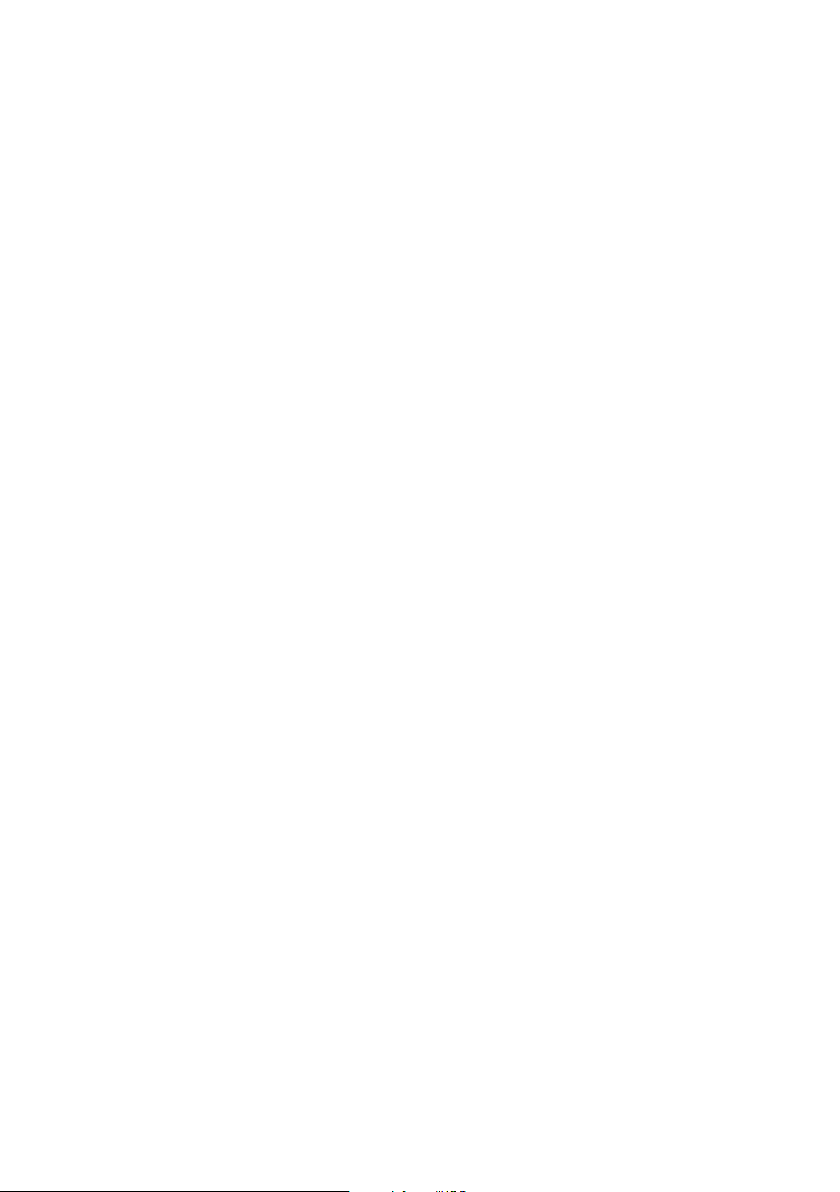
프린터 드라이버 . . . . . . . . . . . . . . . . . . . . . . . . . . . . . . . . . . . . . . . 58
윈도우 운영 시스템 . . . . . . . . . . . . . . . . . . . . . . . . . . . . . . . . . . . 58
설치된 옵션 . . . . . . . . . . . . . . . . . . . . . . . . . . . . . . . . . . . . . . 58
매킨토시 운영 시스템 . . . . . . . . . . . . . . . . . . . . . . . . . . . . . . . . . 59
설치된 옵션 . . . . . . . . . . . . . . . . . . . . . . . . . . . . . . . . . . . . . . 59
M
ac 드라이버 선택하기 . . . . . . . . . . . . . . . . . . . . . . . . . . . . . 59
조작 . . . . . . . . . . . . . . . . . . . . . . . . . . . . . . . . . . . . . . . . . . . . . . . . . 60
윈도우에서 프린터 설정 . . . . . . . . . . . . . . . . . . . . . . . . . . . . . . . . 60
윈도우 응용 프로그램에서 인쇄 기본설정 . . . . . . . . . . . . . . . . 60
PCL 에뮬레이션 . . . . . . . . . . . . . . . . . . . . . . . . . . . . . . . . . . 61
윈도우 제어판에서 설정하기 . . . . . . . . . . . . . . . . . . . . . . . . . . 69
매킨토시에서 프린터 설정 . . . . . . . . . . . . . . . . . . . . . . . . . . . . . . 74
양면인쇄 (윈도우에만 해당) . . . . . . . . . . . . . . . . . . . . . . . . . . . . . . . 75
수동 양면인쇄 . . . . . . . . . . . . . . . . . . . . . . . . . . . . . . . . . . . . . . . 75
수동 트레이를 사용한 수동 양면 인쇄 . . . . . . . . . . . . . . . . . . . . . 76
오버레이 및 매크로 (윈도우에만 해당) . . . . . . . . . . . . . . . . . . . . . . . 78
오버레이 및 매크로란 무엇인가? . . . . . . . . . . . . . . . . . . . . . . . . . 78
포스트스크립트 오버레이 생성하기 . . . . . . . . . . . . . . . . . . . . . . . 78
오버레이 이미지 생성하기 . . . . . . . . . . . . . . . . . . . . . . . . . . . 79
프로젝트 생성 및 다운로드 . . . . . . . . . . . . . . . . . . . . . . . . . . 80
오버레이 시험 인쇄 . . . . . . . . . . . . . . . . . . . . . . . . . . . . . . . . 81
오버레이 정의하기 . . . . . . . . . . . . . . . . . . . . . . . . . . . . . . . . . 81
포스트스크립트 오버레이로 인쇄하기 . . . . . . . . . . . . . . . . . . . . . . 82
PCL 오버레이 생성하기 . . . . . . . . . . . . . . . . . . . . . . . . . . . . . . . . 83
오버레이 이미지 생성하기 . . . . . . . . . . . . . . . . . . . . . . . . . . . 83
매크로 생성 및 다운로드 . . . . . . . . . . . . . . . . . . . . . . . . . . . . 84
매크로 시험 인쇄 . . . . . . . . . . . . . . . . . . . . . . . . . . . . . . . . . . 85
오버레이 정의하기 . . . . . . . . . . . . . . . . . . . . . . . . . . . . . . . . . 85
PCL 오버레이로 인쇄하기 . . . . . . . . . . . . . . . . . . . . . . . . . . . . . . 87
소모품 및 유지보수 . . . . . . . . . . . . . . . . . . . . . . . . . . . . . . . . . . . . . 88
소모품 주문 . . . . . . . . . . . . . . . . . . . . . . . . . . . . . . . . . . . . . . . . . 88
토너 카트리지 수명 . . . . . . . . . . . . . . . . . . . . . . . . . . . . . . . . . . . 88
토너 카트리지 교체 시기 . . . . . . . . . . . . . . . . . . . . . . . . . . . . . . . 89
B4400 . . . . . . . . . . . . . . . . . . . . . . . . . . . . . . . . . . . . . . . . . . 89
B4600 . . . . . . . . . . . . . . . . . . . . . . . . . . . . . . . . . . . . . . . . . . 89
토너 카트리지 교체하기 . . . . . . . . . . . . . . . . . . . . . . . . . . . . . . . . 89
이미지 드럼 수명 . . . . . . . . . . . . . . . . . . . . . . . . . . . . . . . . . . . . . 90
이미지 드럼 교체 시기 . . . . . . . . . . . . . . . . . . . . . . . . . . . . . . . . . 91
B4400 . . . . . . . . . . . . . . . . . . . . . . . . . . . . . . . . . . . . . . . . . . 91
B4600 . . . . . . . . . . . . . . . . . . . . . . . . . . . . . . . . . . . . . . . . . . 91
이미지 드럼 교체하기 . . . . . . . . . . . . . . . . . . . . . . . . . . . . . . . . . 91
B4400/B4600 사용 설명서 – 머리말 > 4
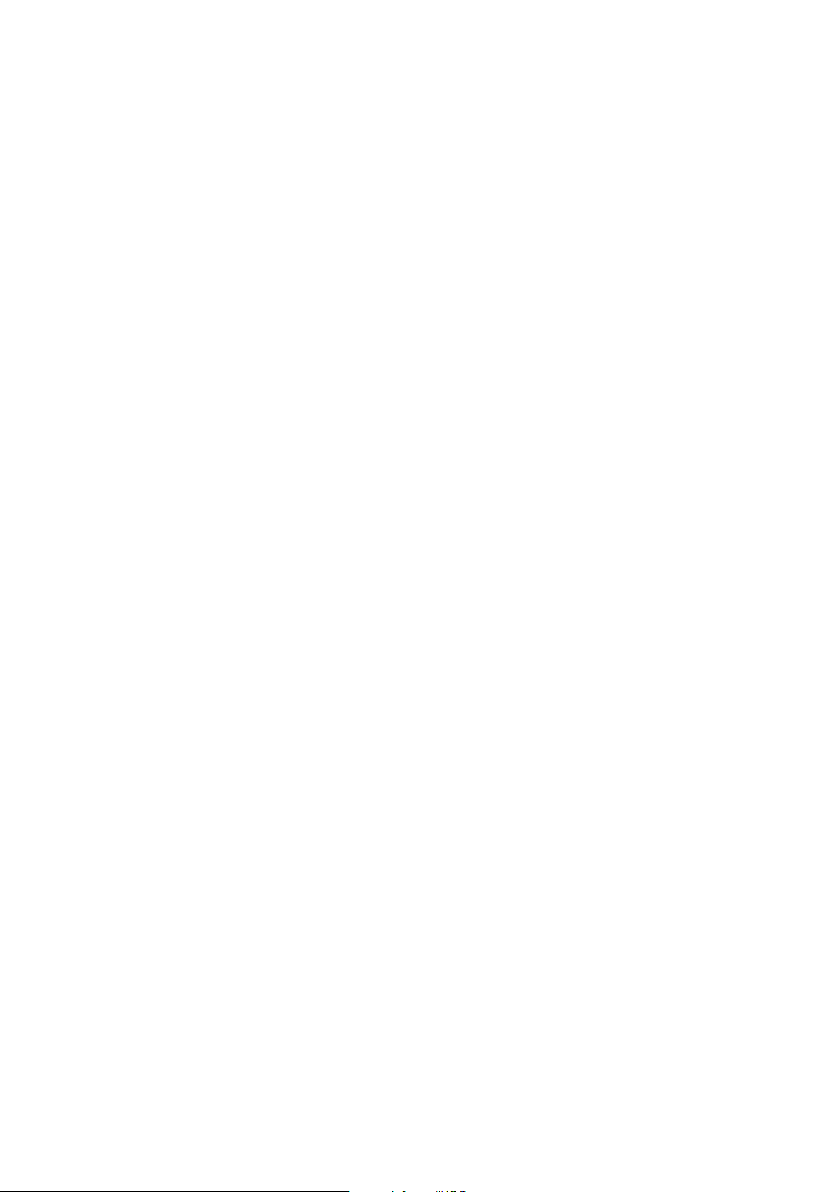
드럼 카운트의 초기화 . . . . . . . . . . . . . . . . . . . . . . . . . . . . . . . . . 92
B4400 . . . . . . . . . . . . . . . . . . . . . . . . . . . . . . . . . . . . . . . . . . 92
B4600 . . . . . . . . . . . . . . . . . . . . . . . . . . . . . . . . . . . . . . . . . . 92
클리닝 페이지 생성하기 . . . . . . . . . . . . . . . . . . . . . . . . . . . . . . . . 93
B4400 . . . . . . . . . . . . . . . . . . . . . . . . . . . . . . . . . . . . . . . . . . 93
B4600 . . . . . . . . . . . . . . . . . . . . . . . . . . . . . . . . . . . . . . . . . . 94
LED 헤드 청소하기 . . . . . . . . . . . . . . . . . . . . . . . . . . . . . . . . . . . 94
문제 해결 . . . . . . . . . . . . . . . . . . . . . . . . . . . . . . . . . . . . . . . . . . . . . 95
상태 및 오류 메시지 . . . . . . . . . . . . . . . . . . . . . . . . . . . . . . . . . . 95
B4400 . . . . . . . . . . . . . . . . . . . . . . . . . . . . . . . . . . . . . . . . . . 95
B4600 . . . . . . . . . . . . . . . . . . . . . . . . . . . . . . . . . . . . . . . . . . 95
용지 걸림 . . . . . . . . . . . . . . . . . . . . . . . . . . . . . . . . . . . . . . . . . . 95
입구 걸림 . . . . . . . . . . . . . . . . . . . . . . . . . . . . . . . . . . . . . . . . . . 96
내부 걸림 또는 출구 걸림 . . . . . . . . . . . . . . . . . . . . . . . . . . . . . . . 96
인쇄 품질 문제 . . . . . . . . . . . . . . . . . . . . . . . . . . . . . . . . . . . . . . 98
소프트웨어 문제 . . . . . . . . . . . . . . . . . . . . . . . . . . . . . . . . . . . . 100
하드웨어 문제 . . . . . . . . . . . . . . . . . . . . . . . . . . . . . . . . . . . . . . 100
옵션 설치 . . . . . . . . . . . . . . . . . . . . . . . . . . . . . . . . . . . . . . . . . . . 102
설치 옵션 주문번호 . . . . . . . . . . . . . . . . . . . . . . . . . . . . . . . . . . 103
설치 절차 . . . . . . . . . . . . . . . . . . . . . . . . . . . . . . . . . . . . . . . . . 103
사양 . . . . . . . . . . . . . . . . . . . . . . . . . . . . . . . . . . . . . . . . . . . . . . . . 104
일반 . . . . . . . . . . . . . . . . . . . . . . . . . . . . . . . . . . . . . . . . . . . . . 104
용지 및 트레이 정보 . . . . . . . . . . . . . . . . . . . . . . . . . . . . . . . . . 105
주석/기호/용어 . . . . . . . . . . . . . . . . . . . . . . . . . . . . . . . . . . . 106
부록. . . . . . . . . . . . . . . . . . . . . . . . . . . . . . . . . . . . . . . . . . . . . . . . 108
LCD/상태 모니터 메시지 표 . . . . . . . . . . . . . . . . . . . . . . . . . . . . 108
상태 . . . . . . . . . . . . . . . . . . . . . . . . . . . . . . . . . . . . . . . . . . 108
경고 . . . . . . . . . . . . . . . . . . . . . . . . . . . . . . . . . . . . . . . . . . . .110
오류 메시지 . . . . . . . . . . . . . . . . . . . . . . . . . . . . . . . . . . . . . .113
색인 . . . . . . . . . . . . . . . . . . . . . . . . . . . . . . . . . . . . . . . . . . . . . . . . .117
Oki 연락처 정보 . . . . . . . . . . . . . . . . . . . . . . . . . . . . . . . . . . . . . . .119
B4400/B4600 사용 설명서 – 머리말 > 5
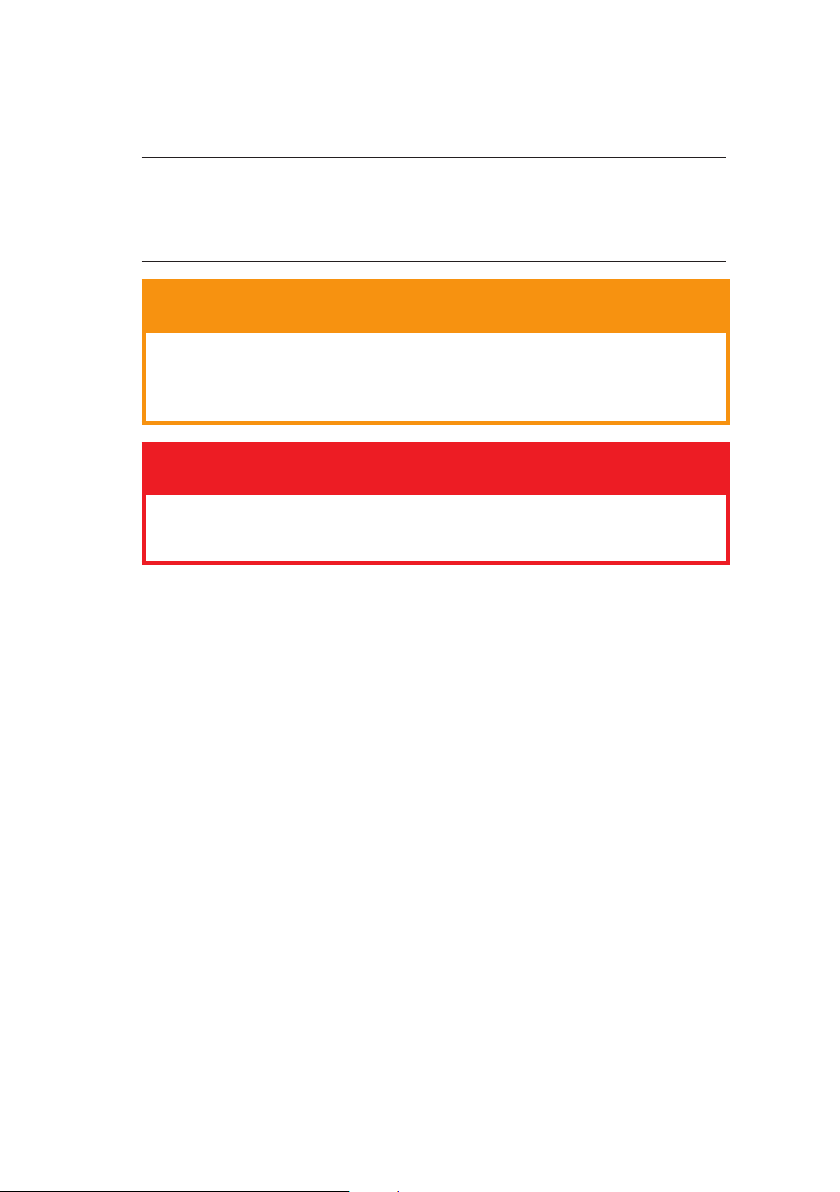
주석, 주의 및 경고
주석:
주석은 다음과 같이 표시 합니다. 본 사용 설명서에 사용되는 주석은 제
품을 이해하고 사용하는데 도움이 될 수 있도록 본 문장을 보충하기 위
한 추가 정보입니다.
주의!
주의는 다음과 같이 표시 합니다. 본 사용설명서에 사용되는 주의는 만
일 무시하면 장비의 고장 또는 손상을 발생할 수 있는 것에 대한 추가
정보입니다.
경고!
경고는 다음과 같이 표시 합니다 본 사용 설명서의 "경고"에서 제공하
는 추가적인 설명을 무시하면 기계로 인하여 상해를 입을 수 있습니다.
B4400/B4600 사용 설명서 – 머리말 > 6
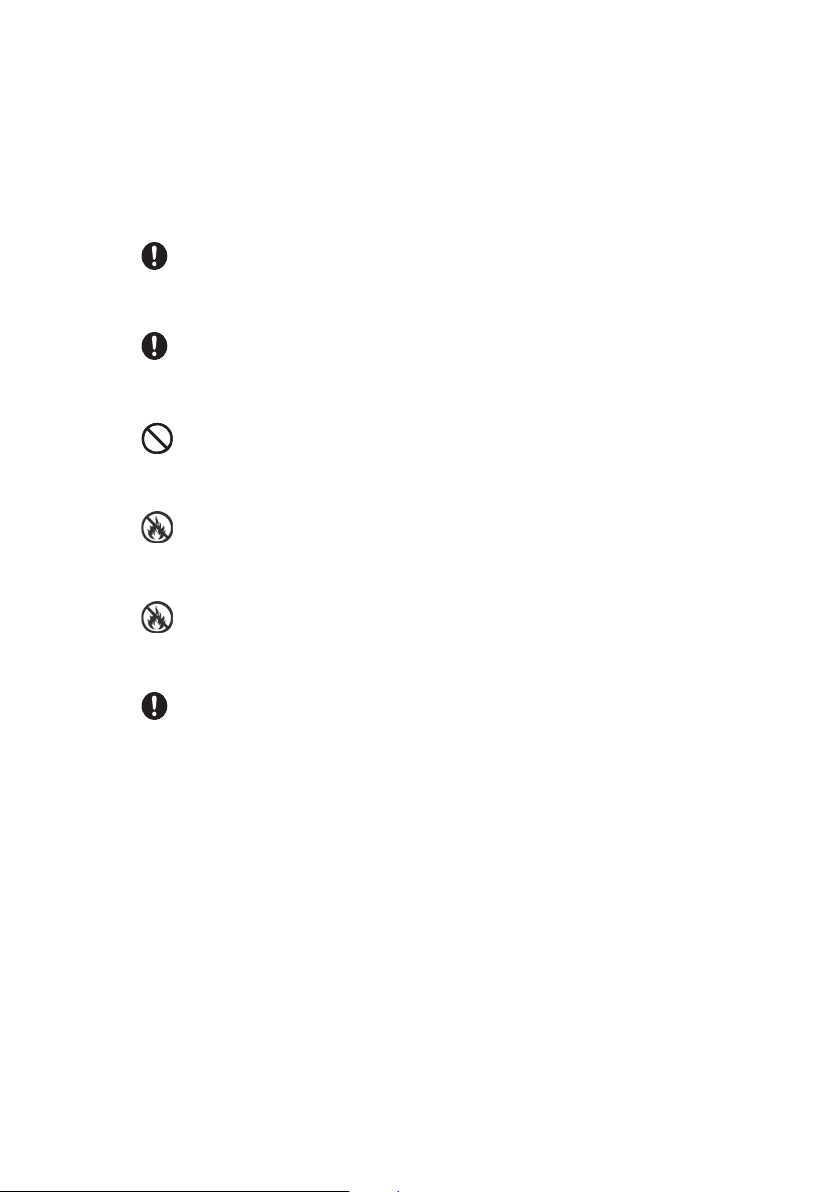
안전 설치 지침
이 제품은 수 년간 안전하고 신뢰성 높은 성능을 제공하도록 설계되었습니다.
모든 전기 장비에서와 마찬가지로 부상이나 손상을 방지하기 위해 취해야 할
몇 가지 기본적인 예방조치가 있습니다.
본 설명서 및 다른 모든 설명서는 반드시 숙독하시고 향후 참조하기 위
하여 보관해야 합니다.
부상 및 위험을 예방하려면 제품에 부착된 모든 경고 및 지시사항 라벨
을 읽고 준수해야 합니다.
제품은 평평하고 제품의 무게를 충분히 지탱할 수 있는 장소에 설치하
여 부상 위험을 방지해야 합니다.
제품 주위에 적절한 통풍이 이루어지도록 하여 과열 및 화재 위험을 예
방해야 합니다.
과열 위험을 방지하려면 제품이 방열기와 같은 직접적인 열원 및 직사
광선을 쐬지 않도록 합니다.
이 제품에 필요한 전원은 220-240 VAC, 50/60 Hz입니다. 전원 정격에
관한 사양은 기계에 부착된 제품의 정격 라벨을 참조하십시오. 제품을
연결하기 전에 전원이 적합한지 반드시 확인하십시오. 의문이 있으면
대리점에 문의하거나 지역 전력공급업체에 확인하십시오.
B4400/B4600 사용 설명서 – 안전 설치 지침 > 7
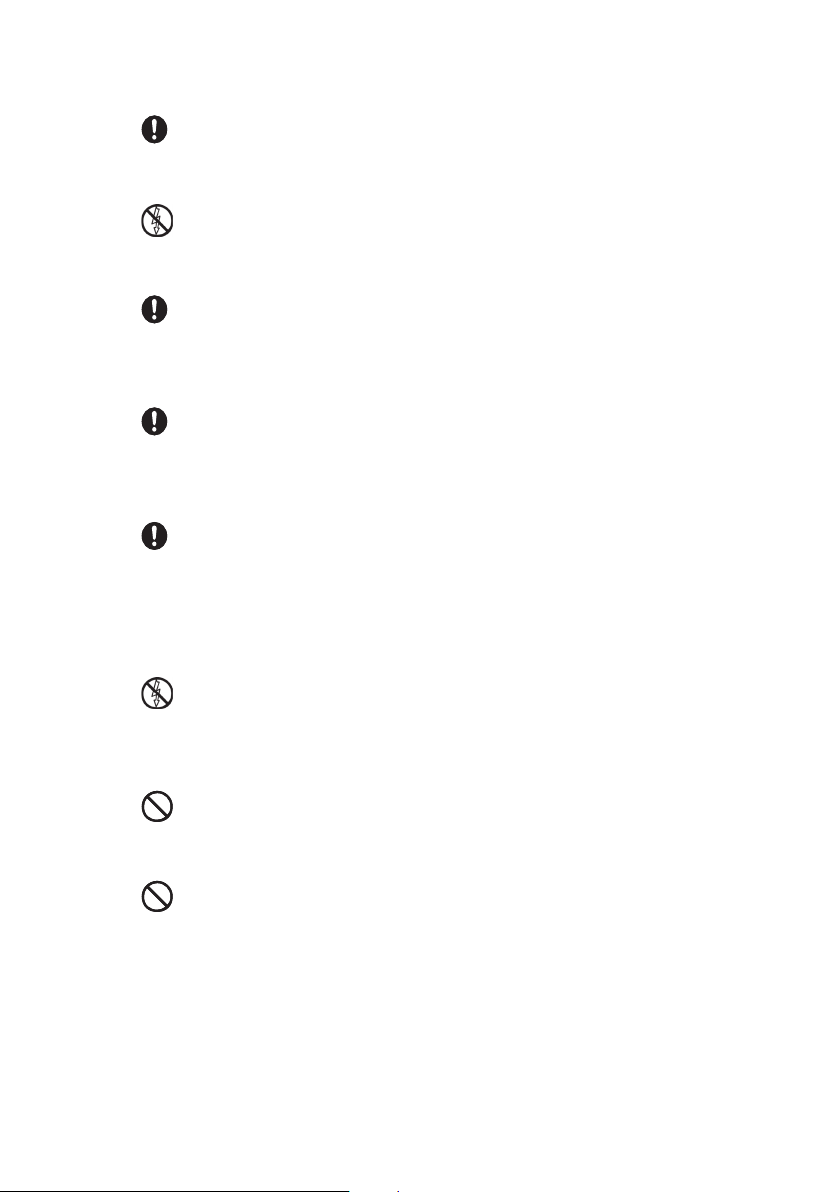
AC 전원 케이블을 연결하기 전에 제품 및 주 전원 스위치가 OFF 위치에
있는지 확인하십시오.
젖은 손으로 전원 플러그를 연결하거나 뽑지 마십시오. 감전될 수 있습
니다.
항상 플러그를 잡고 전원 케이블을 주전원 소켓에 연결하거나 분리하십
시오. 케이블을 잡아당겨 플러그를 뽑으면 화재나 감전을 초래할 수 있
습니다.
이 제품에는 안전을 위하여 접지 플러그를 사용하고 있으므로 반드시 접
지 소켓에만 연결하여 주십시오. 접지 기능을 사용하지 않으면 화재나
감전의 위험이 있습니다.
확장 케이블이나 과전류 차단기 사용할 경우에는 연결된 모든 장비의
총 전류정격(암페어)이 확장 케이블, 과전류 차단기 또는 콘센트의 최대
정격을 넘지 않도록 하십시오. 제품에 이미 적절한 전원 코드가 제공되
므로 별도의 전원 코드나 확장 케이블을 사용하여 주전원 콘센트에 연결하지
말아 주십시오. 그렇지 않으면 화재나 감전이 발생할 수 있습니다.
전원 케이블이 손상되어 단선 또는 감전되지 않도록 설치하십시오. 케
이블 피복이 벗겨지거나 손상되면 즉시 교체하여 감전 위험을 방지하
십시오.
전원 케이블을 꼬거나 말아서 매듭을 만들지 마십시오. 과열로 인해 화
재나 감전을 일으킬 수 있습니다.
제품에 연결된 전원 소켓은 언제든지 접근하기 쉽도록 하고 장애물이
없어야 합니다.
B4400/B4600 사용 설명서 – 안전 설치 지침 > 8
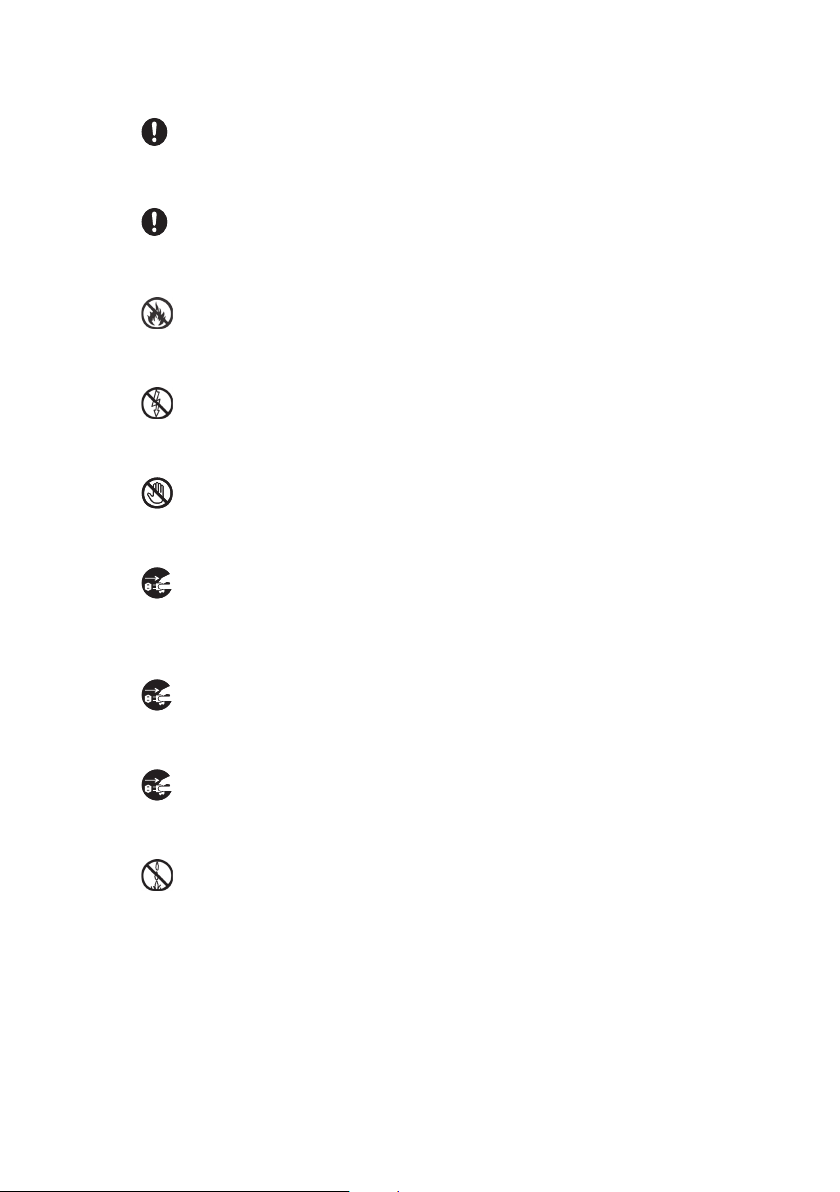
공급된 전원 케이블만 사용하십시오. 본 제품에 동봉된 전원 케이블이
아닌 것을 사용하면 화재나 감전을 일으킬 수 있습니다.
화재나 감전 위험을 피하려면 본 제품용으로 제공된 전원 케이블을 다
른 전기장비에 사용하지 말아야 합니다.
전원 코드나 기타 케이블 연결 시 사용 설명서의 지시를 따르지 않으면
화재가 발생할 수 있습니다.
커버를 열기 전에 기계의 스위치를 OFF로 하는 것을 권장합니다. 그렇
지 않으면 감전 위험이 있습니다.
제품 커버가 열려 있을 때 정착기나 프린트 헤드를 만지지 마십시오. 화
상을 입을 수 있습니다. 만지기 전에 충분히 식혀 주십시오.
제품 케이스가 아주 뜨겁거나 제품에서 연기, 이상한 냄새 또는 소음이
나면 화재의 위험이 있습니다. 주 전원 커넥터를 뽑은 다음 대리점에 문
의하십시오.
제품이 부딪혀 넘어지거나 손상되면 감전, 화재 또는 부상의 위험이 있
습니다. 주 전원 플러그를 뽑은 다음 대리점에 문의하십시오.
제품에 액체가 들어가면 (예를 들어 물), 화재가 발생할 위험이 있습니
다. 주 전원 플러그를 뽑은 다음 대리점에 문의하십시오.
제품 위에 액체가 든 용기를 놓지 마십시오. 감전, 화재 또는 부상을 초
래할 수 있습니다.
B4400/B4600 사용 설명서 – 안전 설치 지침 > 9

제품에 이물질이 들어가면 (예를 들어 클립), 감전, 화재 또는 부상의 위
험이 있습니다. 이물질을 제거하기 전에 주 전원 커넥터를 뽑으십시오.
통풍구에 이물질이 들어가거나 커버가 열리거나, 분리된 상태로 제품을
작동하지 마십시오. 감전, 화재 또는 부상을 초래할 수 있습니다.
제품에는 화재를 일으킬 수 있는 고온 부품들이 있으므로 제품 가까이
에 인화성이 높은 스프레이를 사용하지 마십시오.
제품을 청소할 때에는 반드시 제품의 스위치를 OFF로 하여 부상 위험
을 예방하십시오. 청소할 때에는 젖은 천을 사용하십시오. 액체 또는 분
무 청소기를 사용하지 마십시오.
제품이 작동할 때 움직이는 부품 근처로 의복이나 머리카락이 닿지 않
도록 하여 부상 위험을 방지하십시오.
사용 설명서에서 지정하지 않은 조작은 제품 상에서 수행하지 마십시오.
이는 감전, 화재 또는 부상을 초래할 수 있습니다.
토너 카트리지나 이미지 드럼 카트리지를 불 속에 넣지 마십시오. 분진
폭발로 화상을 입을 수 있습니다.
추가 메모리 또는 내부에 장착하는 기타 옵션을 설치한 후에는 분해 또
는 열린 커버를 닫거나 조립하여 화재의 위험을 방지 하십시오.
B4400/B4600 사용 설명서 – 안전 설치 지침 > 10
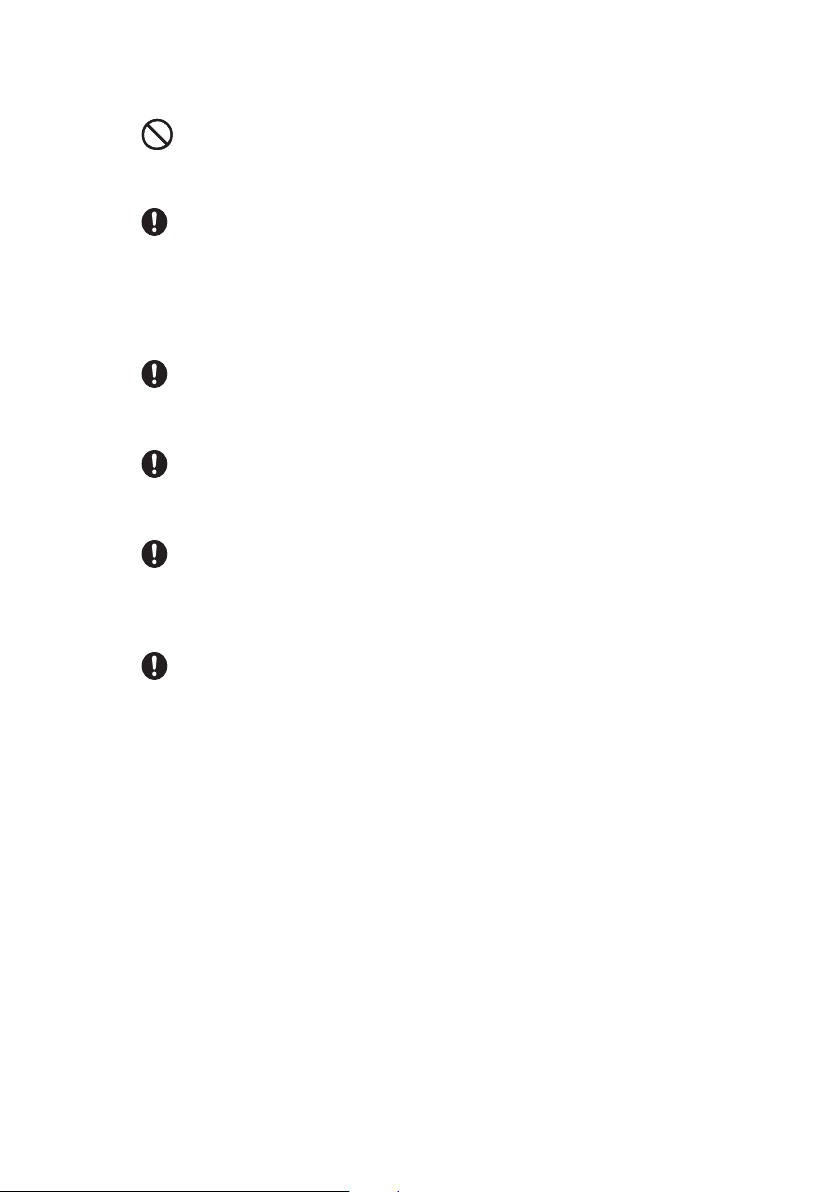
제품의 동작 환경은 다음과 같습니다: 10 ~ 32ºC 및 상대습도 20 ~ 80%.
이 범위를 벗어난 환경에서의 제품 사용은 제품이 손상될 수 있습니다.
제품이 캐비닛이나 대용량 급지장치 위에 설치된 경우에는 제품을 설치
위치로 옮기고 바퀴 잠금 장치가 잠기어 있는지 확인하여 제품이 움직
여 부상 당하지 않도록 예방하십시오.
응급처치
토너 분말 취급 주의 사항 : 만일 삼켜서 구토 증세가 있으면 의사와 상
담하십시오. 의식을 잃은 경우 일부러 토하게 하려고 하지 마십시오.
토너 분말 취급 주의 사항 : 들이 마셨다면 신선한 공기가 유입되는 열
린 공간으로 사람을 옮기고 의사와 상담하여 주십시오.
토너 분말 취급 주의 사항 : 눈에 들어간 경우에는 많은 양의 물에 뜬
눈으로 약 15분 동안 씻어 낸 후 의사와 상담하십시오. 의사와 상담하
여 주십시오.
토너 분말 취급 주의 사항 : 흘린 토너는 살갗이나 옷에 얼룩으로 남지
않도록 차가운 물이나 비누로 닦아 주십시오.
B4400/B4600 사용 설명서 – 안전 설치 지침 > 11
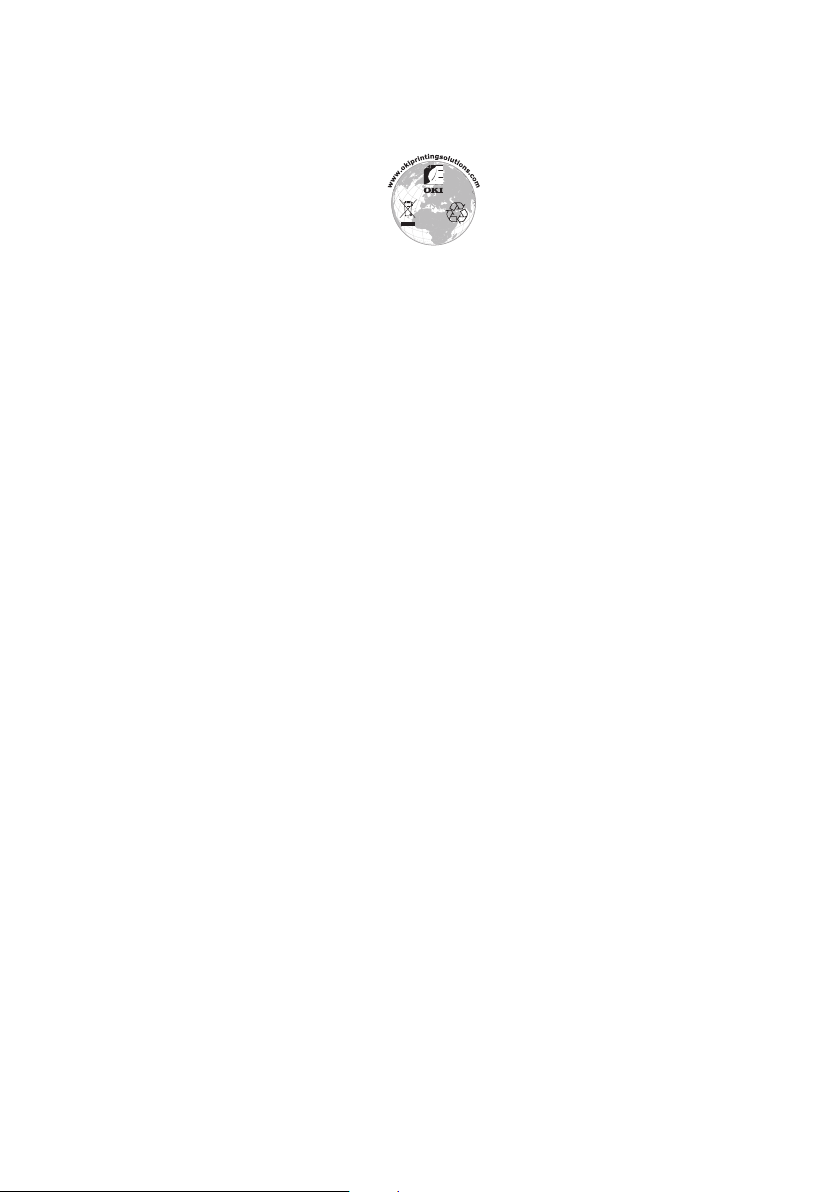
환경 정보
B4400/B4600 사용 설명서 – 안전 설치 지침 > 12
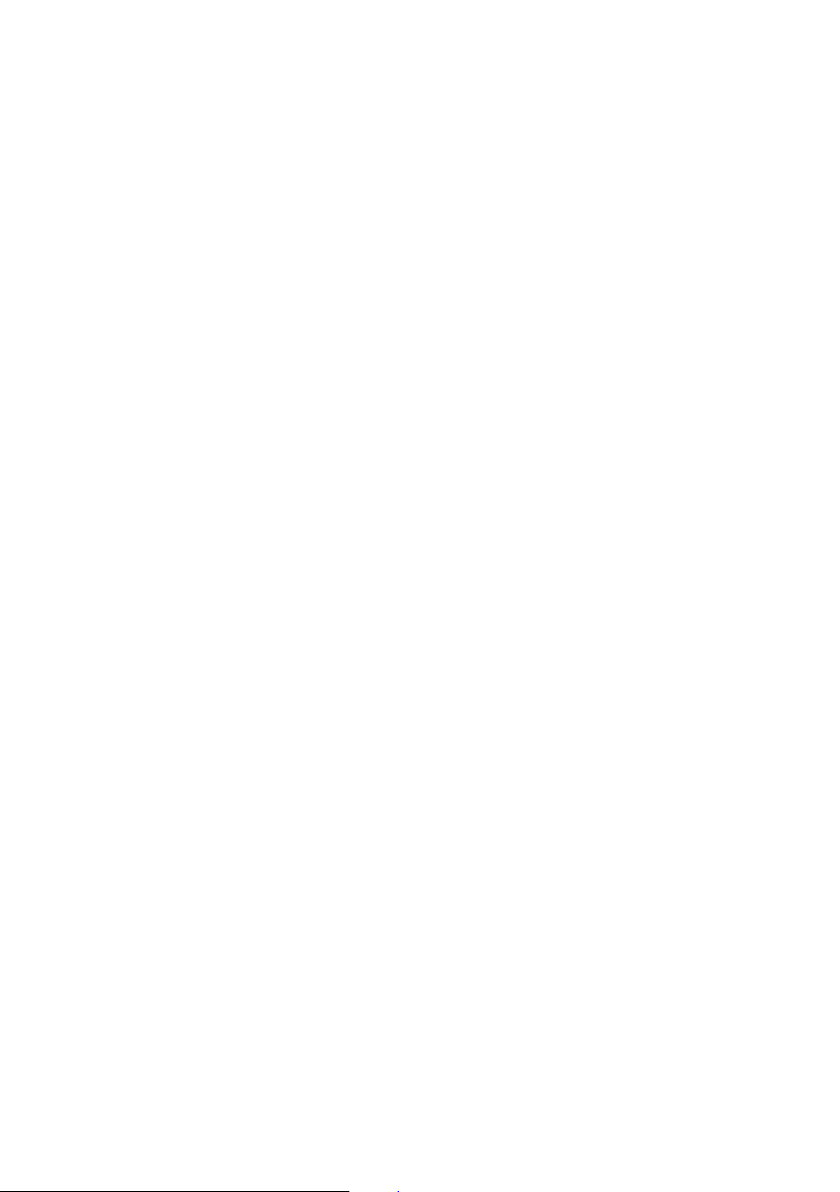
소개
OKI 프린터를 구매하여 주셔서 대단히 감사합니다.
이 프린터는 여러 가지 고급 기능들이 탑재되어 있어 다양한 인쇄매체에 고속
으로 흑백 인쇄물을 출력할 수 있습니다.
프린터의 주요 특성을 요약하면 다음과 같습니다.
프린터 특성
6 가지 다양한 선택 기종: B4400, B4600
>
메모리: 32MB
>
고속 인쇄: 분당 26 페이지 (26PPM)
>
해상도: 600 x 600, 1200 x 600, 2400 x 600 dpi
>
용지 수용량: 250 장 (80g/m2).
>
에뮬레이션: 프린터 제어 언어 PCL6, PCL5e, PCLXL, Epson FX,
>
IBM ProPrinter
바코드: SIDM 에뮬레이션을 위한 내장형
>
8MB 플래시 DIMM: 추가 글꼴 또는 바코드를 저장할 수 있습니다.
>
USB 2.0 및 패러렐 인터페이스
>
다음의 옵션 기능을 추가하여 사용할 수 있습니다.
10/100 BASE-TX 네트워크 카드 (NIC): B4400 및 B4600의 네트워
>
크 연결을 가능하게 합니다
B4400/B4600 사용 설명서 – 소개 > 13
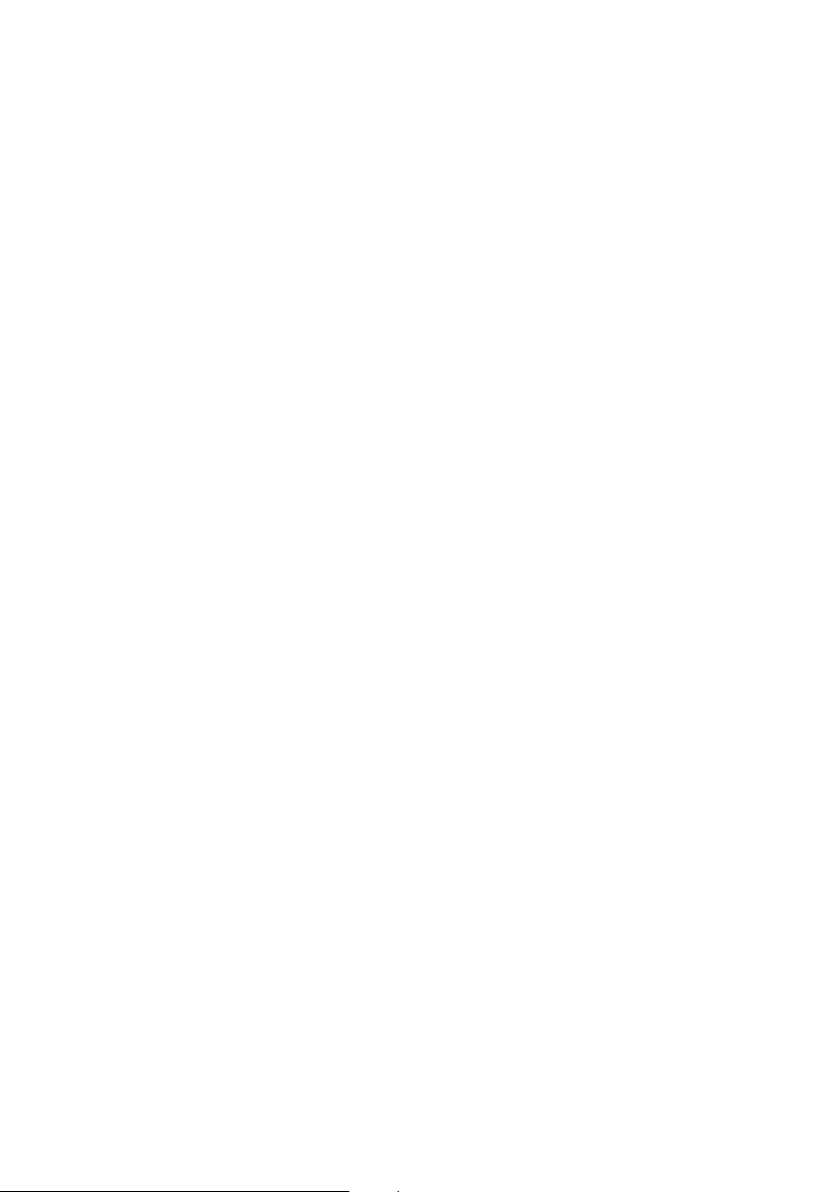
16, 32, 64, 128, 256MB RAM DIMM: 프린터의 메인 메모리를 확장
>
하여 커다란 파일의 처리속도를 향상 시킵니다.
RS232C 카드: B4400 및 B4600에 시리얼 인터페이스 기능을 제공
>
합니다
트레이 2: 프린터의 용지를 500매까지 적재 할 수 있습니다.(80g/m2)
>
MP 트레이: 프린터에 다양한 미디어를 사용할 수 있게 합니다.(용량
>
100 장 (80g/m2) 또는 봉투 50 장)
다음 중 하나를 추가할 수 있습니다:
>
8MB 플래시 DIMM: B4400, B4600를 위한 추가 글꼴 또는 바코
>
드 저장을 가능하게 합니다
16MB 플래시 DIMM: B4400, B4600를 위한 추가 글꼴 또는 바
>
코드 저장을 가능하게 합니다
PostScript PS level 3 DIMM: B4600에 포스트스크립트 에뮬레
>
이션을 추가합니다. 별도의 추가 플래시 메모리와 함께 추가할 수
는 없습니다. (자세한 내용은 "옵션 설치" 편을 참조하십시오.)
프린터의 사용
프린터를 최상으로 사용할 수 있도록 OKI는 설명서와 같은 다양한 지원자료
를 제공하고 있습니다. 이들 자료의 목적과 설명은 다음장에서 자세히 설명됩
니다.
B4400/B4600 사용 설명서 – 소개 > 14
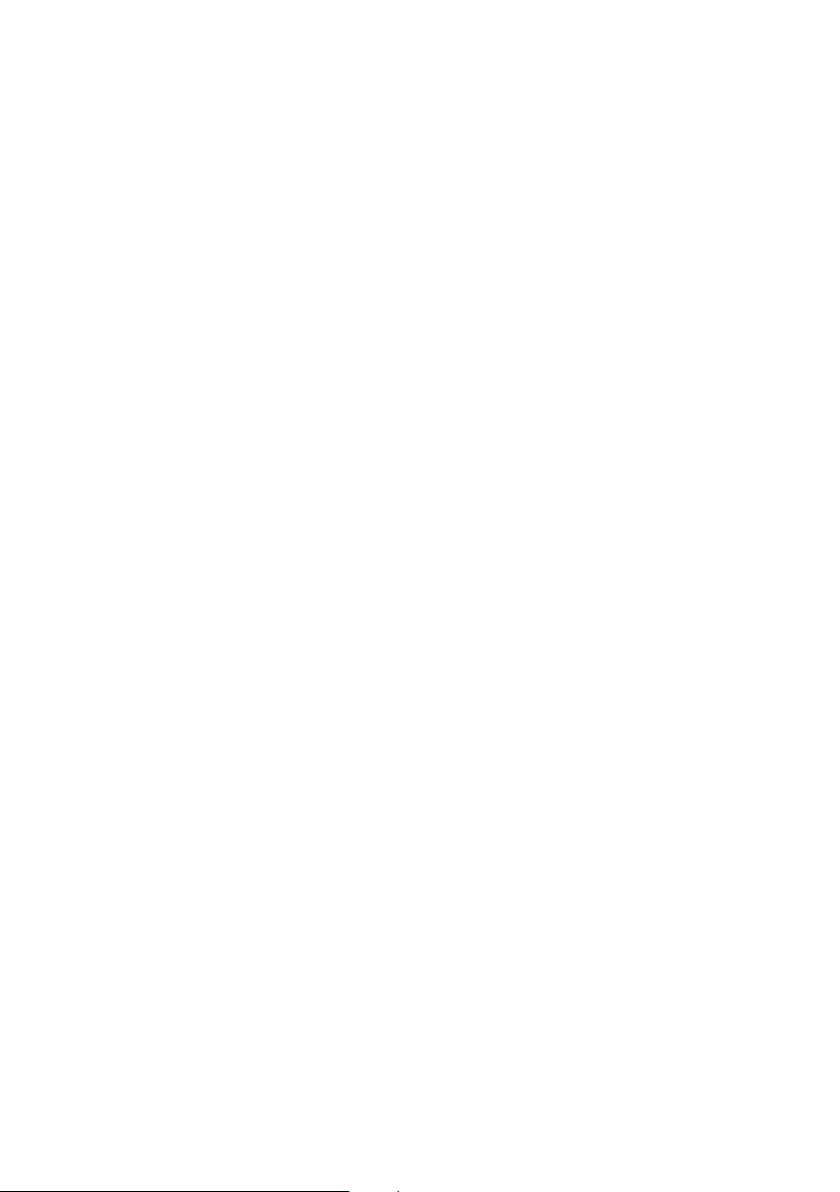
매뉴얼에 대하여
본 사용 설명서는 여러분이 보유하고 계신 프린터의 사용 설명서이며 (최근의
업데이트된 버전은 ㈜한국 오키 시스템즈 웹 사이트, www.okiprinting.co.kr
을 참조하십시오), 아래에 나열된 종류로 구성 되어 있습니다.
빠른 설치 가이드(프린터): 프린터 포장을 어떻게 개봉하고 연결하여
>
전원을 투입하는지 설명합니다.
사용 설명서: 여러분이 프린터를 사용하는데 도움을 주며 프린터의
>
많은 기능을 최대한 활용할 수 있게 합니다. 또한 문제해결 방법과 프
린터가 최상으로 가동될 수 있도록 유지보수 내용을 포함하고 있습니
다 . 이외에도 인쇄 작업의 필요에 따라 선택 하여 설치할 수 있는 옵
션 장치에 대한 정보가 제공됩니다.
설치 가이드: 소모품 및 옵션 장치에 동봉되어 있으며 이들의 설치 및
>
교환 방법에 대하여 설명합니다.
온라인 도움말: 프린터 드라이버 및 상태 모니터 소프트웨어와 관련
>
한 온라인 정보.
본 설명서는 프린터를 나타내는 모델 , 그림 / 스크린샷을 사용하여 하나 이상
의 프린터에 적용될 수 있도록 제작되었습니다 . 읽고 계신 설명서는 여러분
이 사용하시는 모델에 적합합니다
온라인 사용법
본 사용 설명서는 Adobe Acrobat Reader의 검색 및 보기 도구를 사용하여
모니터에서 편리하게 보실 수 있습니다.
다음과 같은 2가지 방법으로 특정 정보를 찾아 볼 수 있습니다.
화면 왼쪽 하단의 책갈피 목록에서 관심 있는 주제를 클릭하여 원하
>
는 주제로 이동합니다. (책갈피를 이용할 수 없으면 본문의 목차를 사
용하십시오.)
책갈피 목록에서 색인을 클릭하여 색인으로 이동합니다. (책갈피를 이
>
용할 수 없으면 본문의 목차를 사용하십시오.) 정렬된 색인에서 관심
항목을 찾아 페이지 번호를 클릭하면 해당 주제를 수록한 페이지로 이
동합니다.
B4400/B4600 사용 설명서 – 매뉴얼 소개 > 15
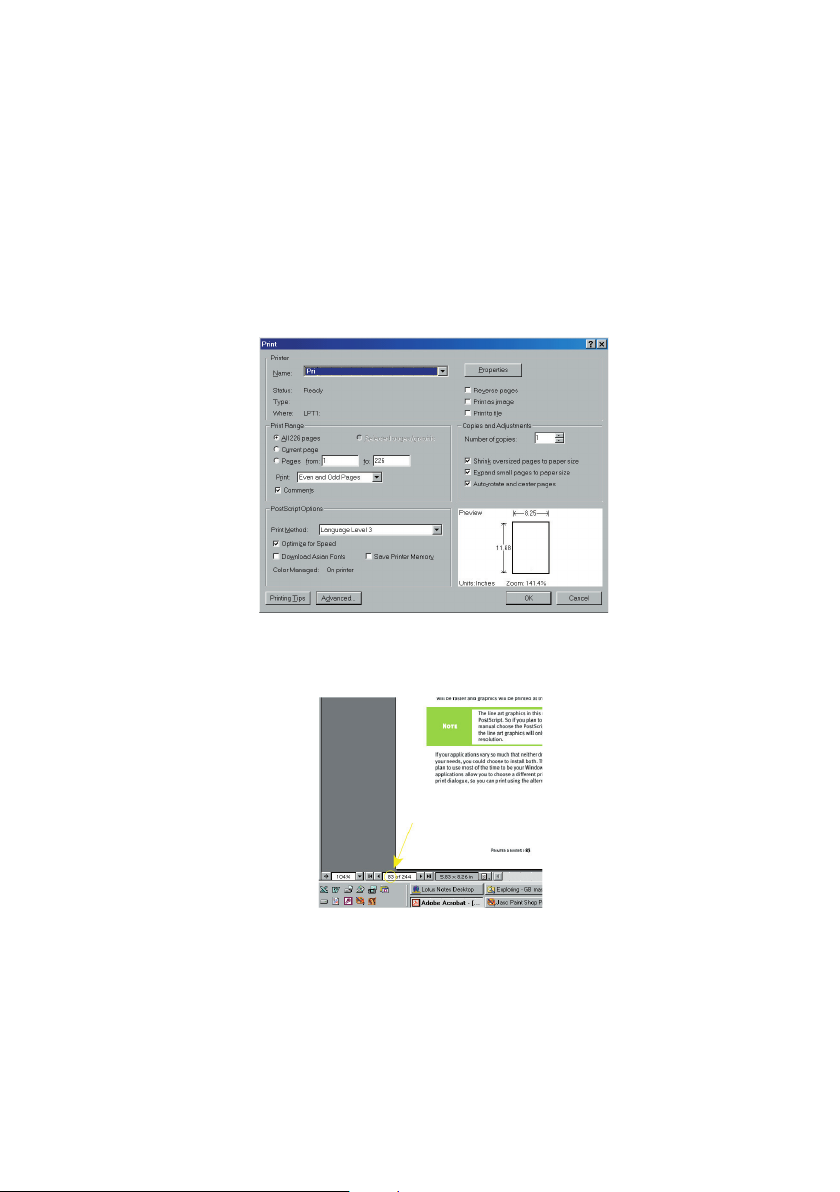
설명서 인쇄하기
사용 설명서 전체, 개별 페이지 또는 일부를 인쇄할 수 있습니다. 인쇄 순서:
1. 툴바에서 [파일] > [인쇄]를 선택합니다 (또는 Ctrl + P 키를 누르십시오).
2. 인쇄하려는 페이지를 선택합니다:
(a) [모두], 설명서 전체를 인쇄할 경우.
(b) [현재 페이지], 현재 보이는 페이지를 인쇄할 경우.
(c) 페이지 번호를 입력하여 [시작] 및 [끝] 페이지 범위를 지정할
경우.
3. 확인을 클릭합니다.
B4400/B4600 사용 설명서 – 매뉴얼 소개 > 16
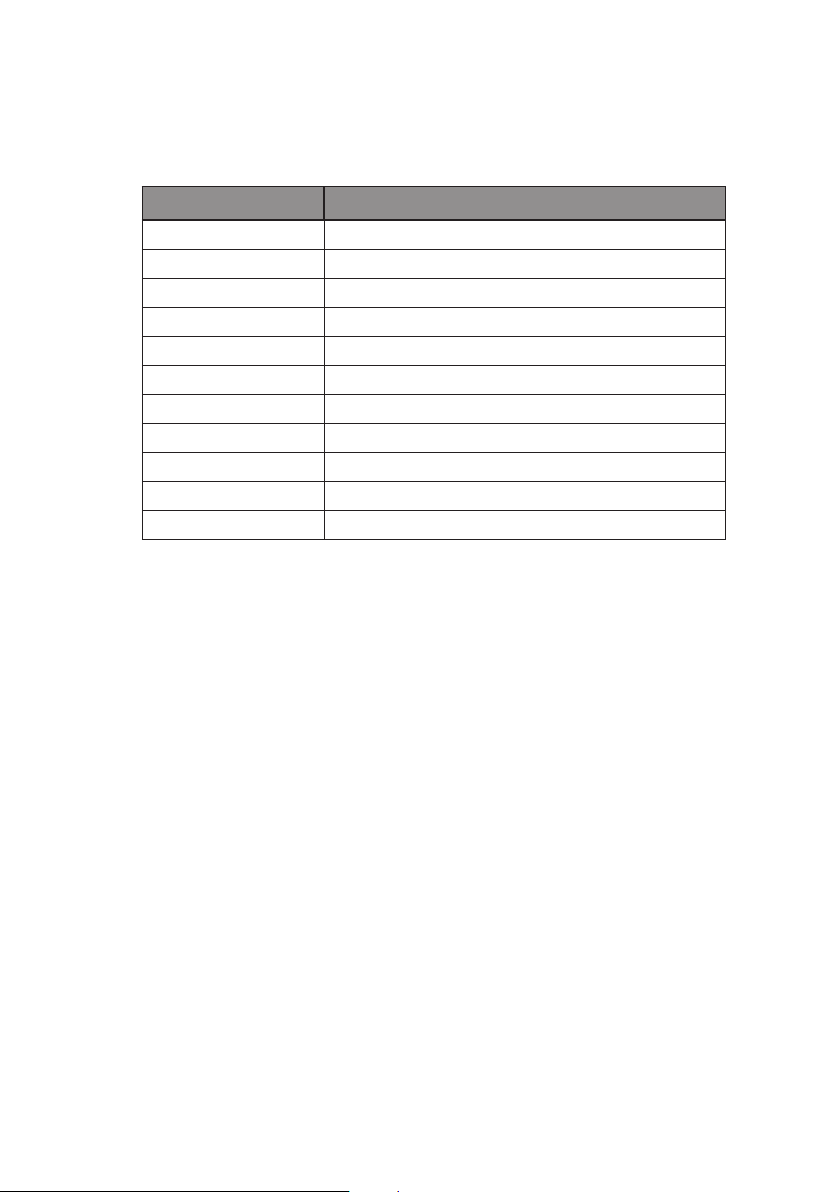
사용되는 약어
본 사용 설명서에 다음과 같은 약어들이 사용됩니다:
약어 의미
Ctrl Control
dpi dots per inch
DIMM Dual In-line Memory Module
n 네트워크 카드가 설치된 모델
LED Light Emitting Diode (발광 다이오드)
NIC Network Interface Card, 네트워크 카드
PCL Printer Control Language (프린터 제어 언어)
PS 포스트스크립트 (에뮬레이션)
PSE 포스트스크립트 에뮬레이션
RAM Random Access Memor y
SIDM Serial Impact Dot Matrix (도트 매트릭스)
B4400/B4600 사용 설명서 – 매뉴얼 소개 > 17
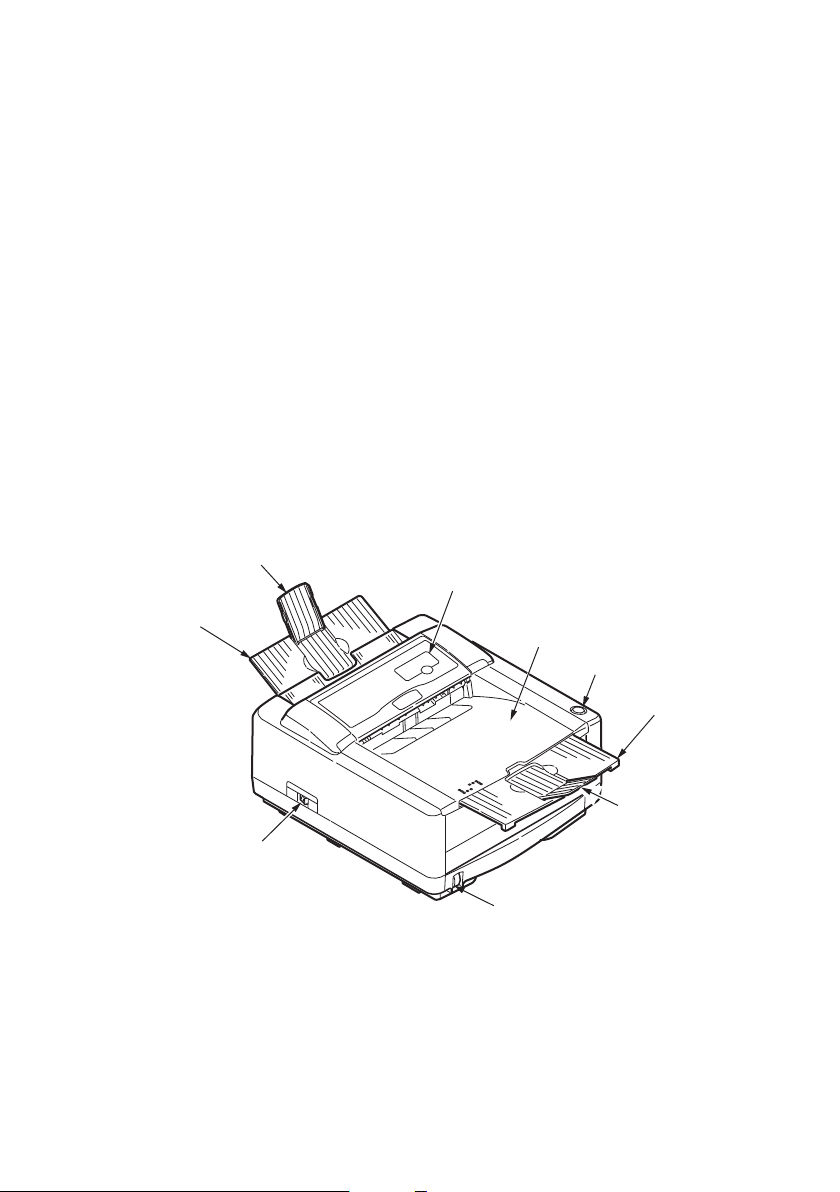
프린터 구성요소
1
2
3
4
5
6
7
8
9
다음 장에서 설명되는 조작 패널을 제외하면, B4400 및 B4600 프린터는 외
관이 비슷합니다. 중요한 구성요소는 아래 그림과 같습니다.
1. 조작 패널 (B4600의 경우)
2. 배출 트레이 (150 장, 인쇄면 아래로 적재)
3. 상단 커버 해제 버튼
4. 배출 트레이 확장자
5. 배출 트레이 확장 용지 가이드
6. 용지 잔량 표시
7. ON/OFF 스위치
8. 후방 배출 트레이 (50 장, 인쇄면 위로 적재)
9. 후방 배출 트레이 용지 가이드
B4400/B4600 사용 설명서 – 프린터 구성요소 > 18
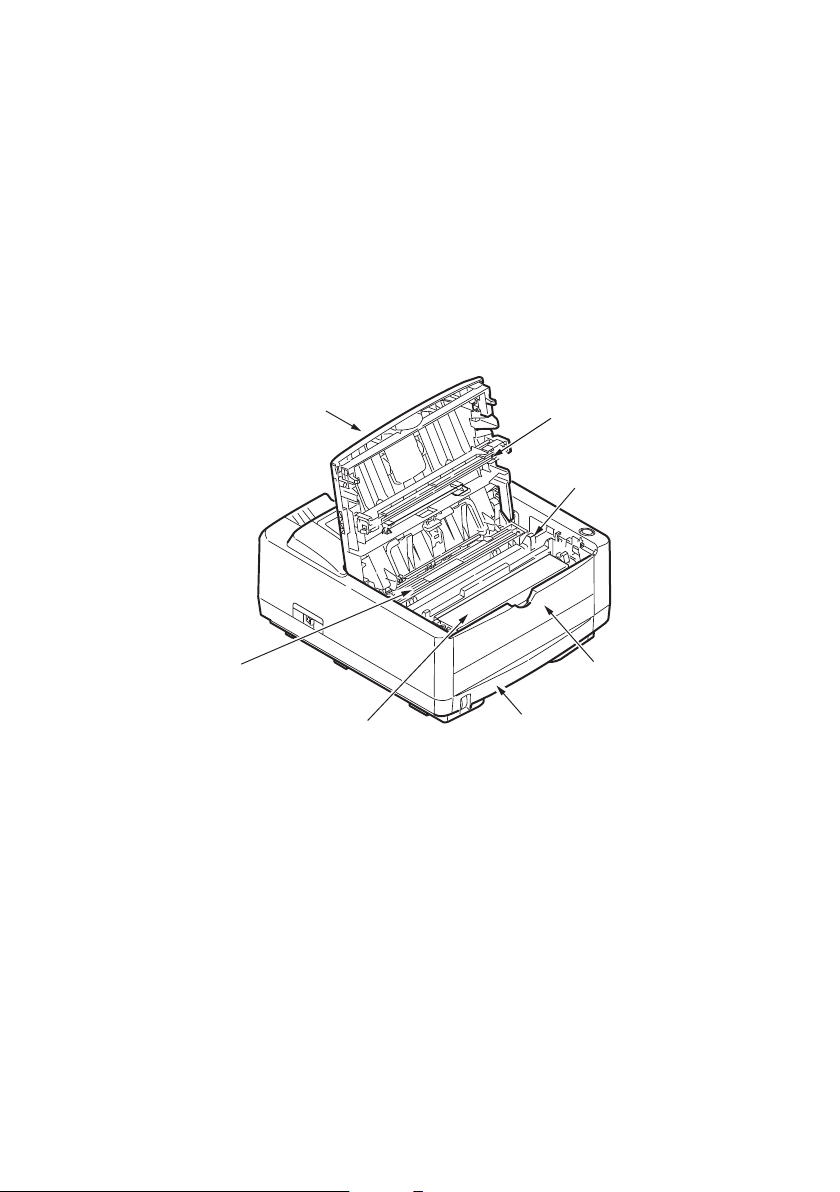
10. LED 헤드
16
15
14
13
12
11
10
11. 이미지 드럼
12. 수동 트레이 (낱장 공급) (닫힌 상태)
13. 용지 트레이 (250 장)
14. 토너 카트리지
15. 정착기
16. 상단 커버
B4400/B4600 사용 설명서 – 프린터 구성요소 > 19
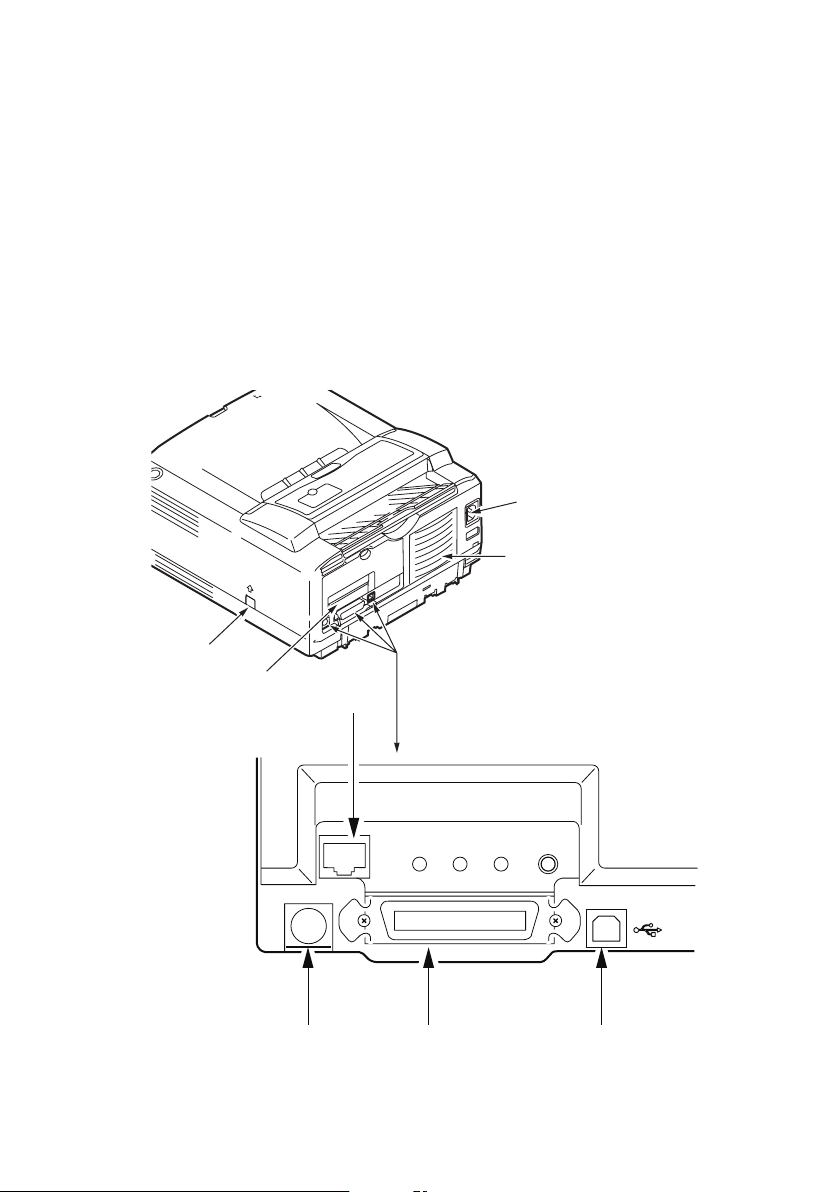
17. 전원 케이블 커넥터
24
23
18
192021
22
17
18. 냉각팬
19. USB 인터페이스 커넥터
20. 패러렐 인터페이스 커넥터
21. 트레이2 (선택사양) 커넥터
22. 네트워크 카드 (B4400에서 선택사양, B4600)
23. RS232 직렬 인터페이스 카드 (B4400, B4600 에서 선택사양,)
24. 선택사양의 MP트레이 연결 커넥터
B4400/B4600 사용 설명서 – 프린터 구성요소 > 20

조작 패널
이 장은 프린터에 있는 조작 패널의 기능에 대하여 설명합니다. B4400의 상
태 모니터와 B4600의 조작패널의 메뉴가 기능적으로 같기 때문에 상태 모니
터에 대하여 설명하는 것이 유익합니다. (상태 모니터의 설치는 "프린터 드라
이버"를 참조하십시오.)
B4400
조작 패널
B4400 조작 패널은 4개의 LED 표시램프와 온라인(On Line)버튼으로 구성
됩니다. LED 램프는 왼쪽에서 오른쪽으로 전원, 준비, 수동급지, 점검을 표시
합니다.
LED 램프
LED 램프는 프린터의 상태를 표시하며 다음과 같은 5 가지 동작상태를 나타
냅니다.
표시램프 소등
>
표시램프 점등
>
플래시 1 – 느린 점멸 - 4초에 1회 길게 점멸됨
>
플래시 2 – 점멸 - 1초에 1회 점멸
>
플래시 3 – 빠른 점멸 - 1초에 4회 점멸됨
>
4개의 모든 LED 표시램프는 프린터에 전원을 투입할 때 잠깐 켜집니다.
B4400/B4600 사용 설명서 – 조작 패널 > 21
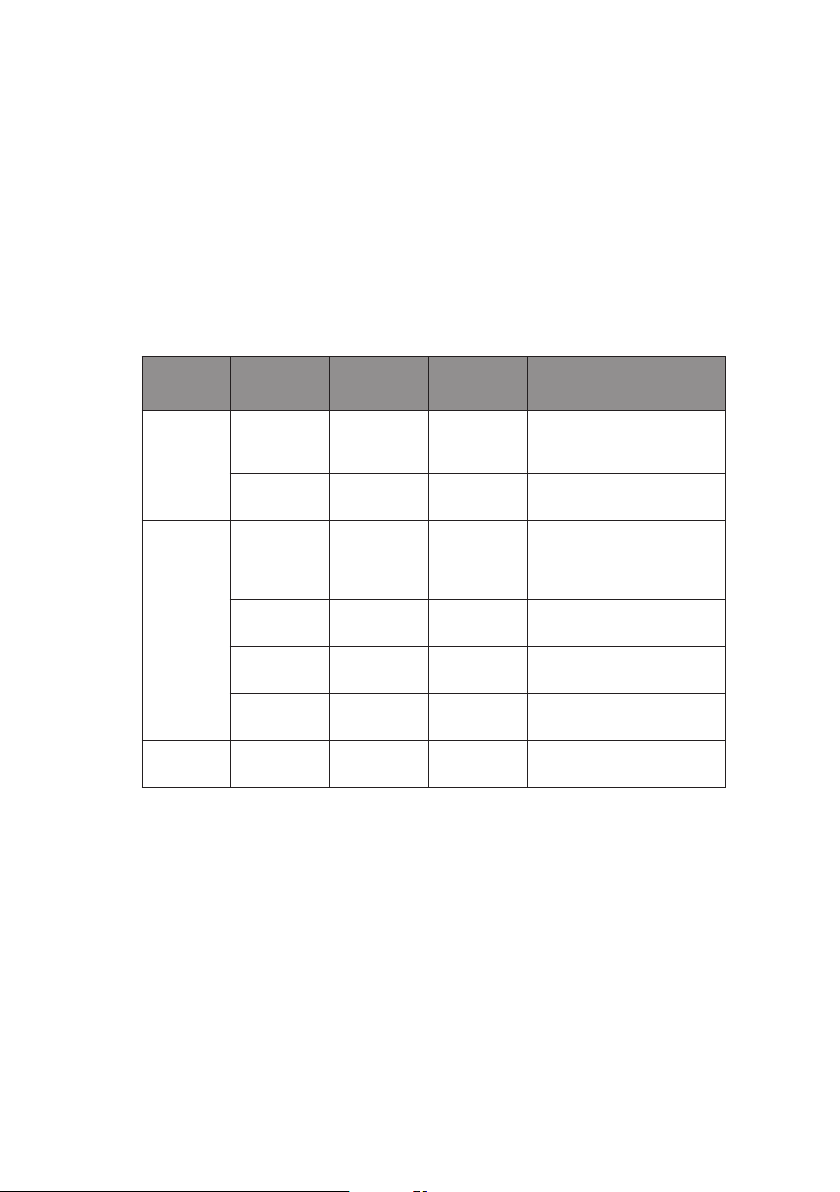
전원 LED (녹색)
이 램프는 주 전원 스위치가 ON되면 불이 켜지고 계속 유지됩니다.
준비 LED (녹색)
램프 켜짐 – 프린터가 온라인 상태이며 데이터를 수신할 수 있습니다.
>
램프 꺼짐 – 프린터가 오프라인 상태이며 데이터를 수신할 수 없습니
>
다.
LED 램프의 점멸 의미를 요약하면 아래와 같습니다 (x 표시):
점멸 유형 준비 LED
(녹색)
플래시 1-
느린 점멸
플래시 2- 점멸x 프린터가 인쇄 중에 데이터를
플래시 3-
빠른 점멸
x 인쇄가 일시 중단되었을 때 프
x x x 프린터에 사소한 오류가 있습
x x x 프린터에 중대한 오류가 있습
수동급지
LED (황색)
x 인쇄를 하려면 수동 트레이에
점검 LED
의미
(황색)
린터가 데이터를 처리하는 중
입니다.
x 이미지 드럼을 교환해야 하거
x 용지 문제로 인한 인쇄 오류
나 토너가 부족합니다.
수신하여 처리하고 있거나 프
린터가 스스로 재설정 중입니
다.
용지를 보급해야 합니다.
또는 커버가 열려 있습니다.
니다.
니다.
B4400/B4600 사용 설명서 – 조작 패널 > 22
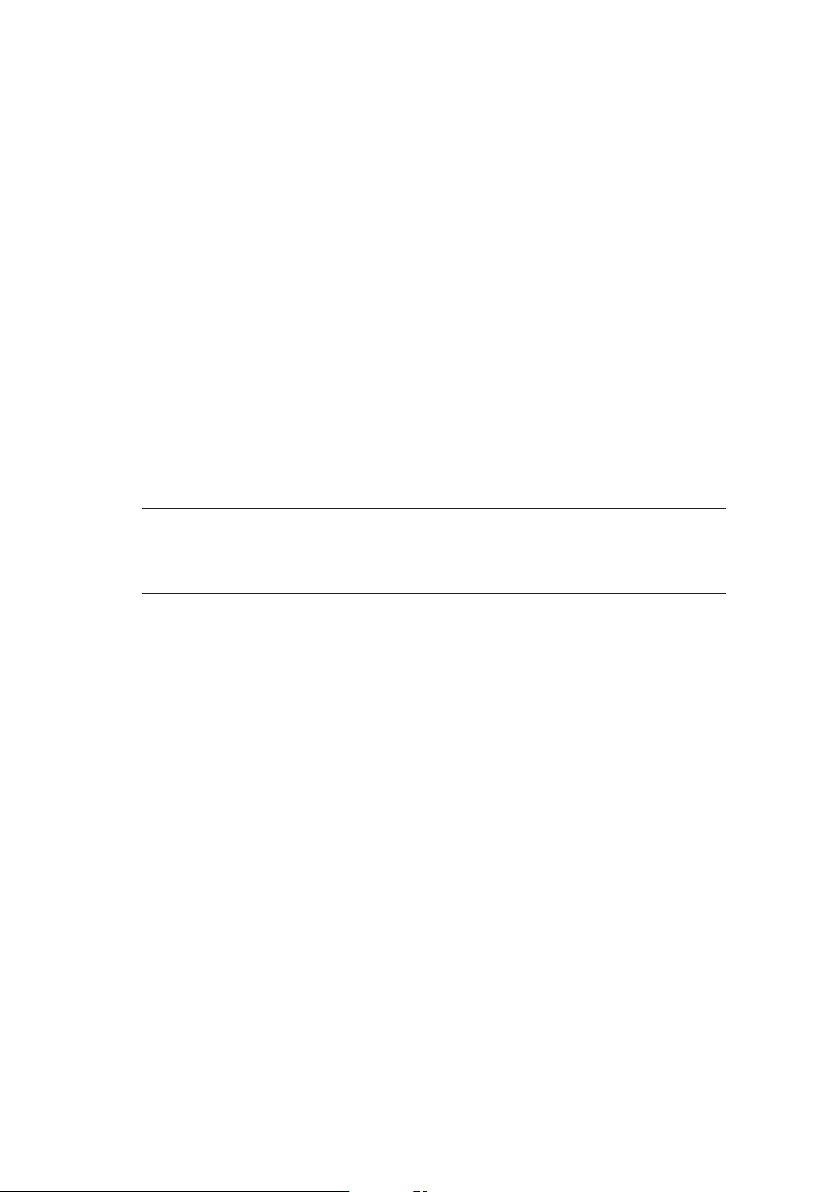
온라인(
On Line)버튼
온라인(On Line)버튼 이 버튼은 스위치를 눌렸다 떼면 동작합니다. 주요 기능
은 다음과 같습니다:
프린터를 오프라인으로 설정합니다.
>
프린터를 온라인으로 설정합니다 (준비).
>
용지 오류, 용지 걸림, 인쇄 초과 실행, 페이지 오버 플로우 또는 수신
>
버퍼 오버 플로우 발생 후 인쇄를 다시 시작합니다.
프린터가 데이터 수신 및 처리하는 도중 일시 중단시킵니다.
>
데이터 처리를 다시 시작합니다.
>
온라인(On Line)버튼의 기타 기능은 프린터를 오프라인으로 설정한 다음, 최
소 2초 동안 스위치를 누르고 있다가 떼면 동작합니다. 2번째 기능은 다음과
같습니다:
데모 및 메뉴 페이지를 인쇄합니다.
>
주석:
데모 및 메뉴 페이지는 프린터 상태 모니터를 이용하여 인쇄할 수도 있
습니다.
인쇄가 취소된 후 버퍼에 남아 있는 모든 데이터를 인쇄합니다.
>
온라인(On Line)버튼의 기타 기능은 프린터를 오프라인으로 설정한 다음, 최
소 5초 동안 스위치를 누르고 있다가 떼면 동작합니다. 기타 기능은 다음과
같습니다:
B4400/B4600 사용 설명서 – 조작 패널 > 23
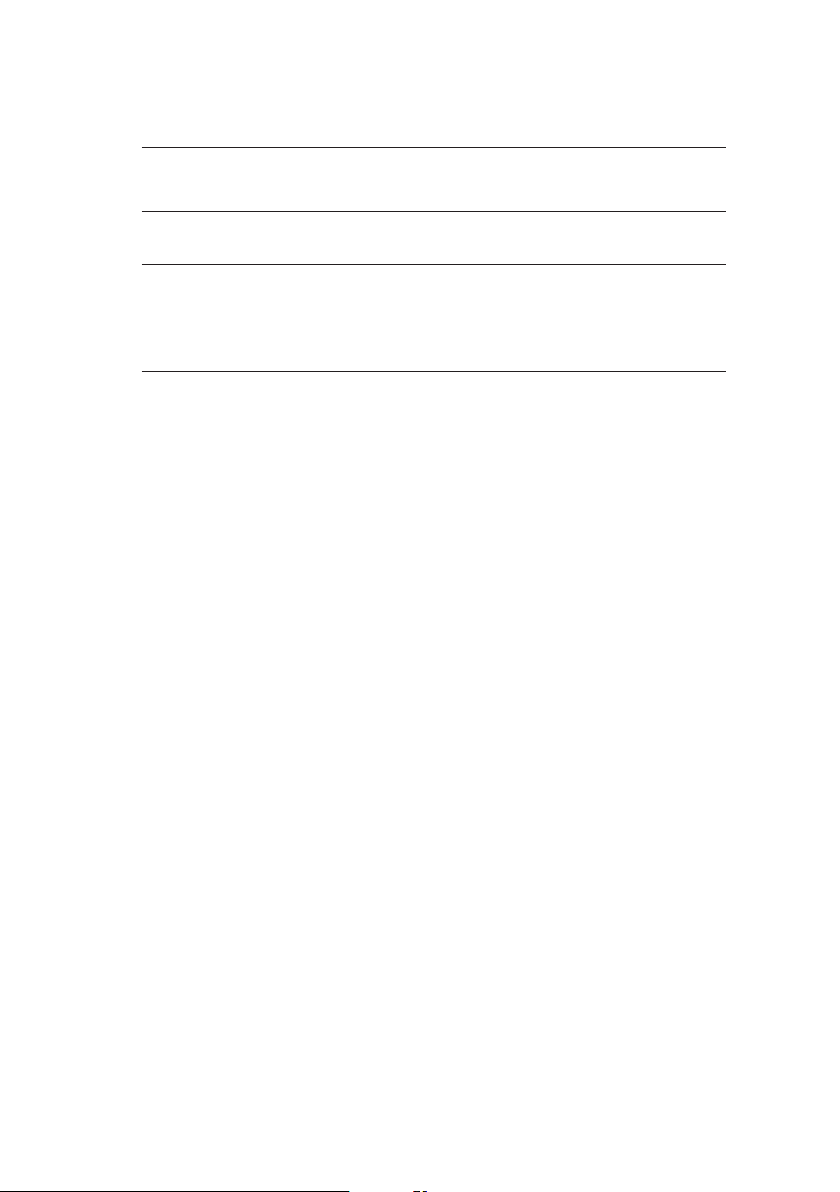
클리닝 페이지를 인쇄합니다.
>
주석:
클리닝 페이지는 프린터 상태 모니터를 이용하여 인쇄할 수도 있습니다.
인쇄가 취소된 후 프린터를 재설정하고 버퍼를 지웁니다.
>
주석:
프린터를 공장 출하 기본값으로 재설정하려면, 온라인(On L
누른 상태에서 프린터 전원을 켭니다.. 프린터가 초기값으로 재설정되면
LED 표시 램프가 점멸합니다.
ine
)버튼을
상태 모니터
컴퓨터에 프린터 드라이버 를 설치한 후, 상태 모니터가 설치되어 프린터 사
용 중에 프린터의 상태를 표시하게 됩니다. (<프린터 드라이버> 편을 참조하
십시오.) 이 상태 모니터는 프린터 상태를 확인하거나 다양한 설정을 변경하
는데 사용합니다.
B4400/B4600 사용 설명서 – 조작 패널 > 24
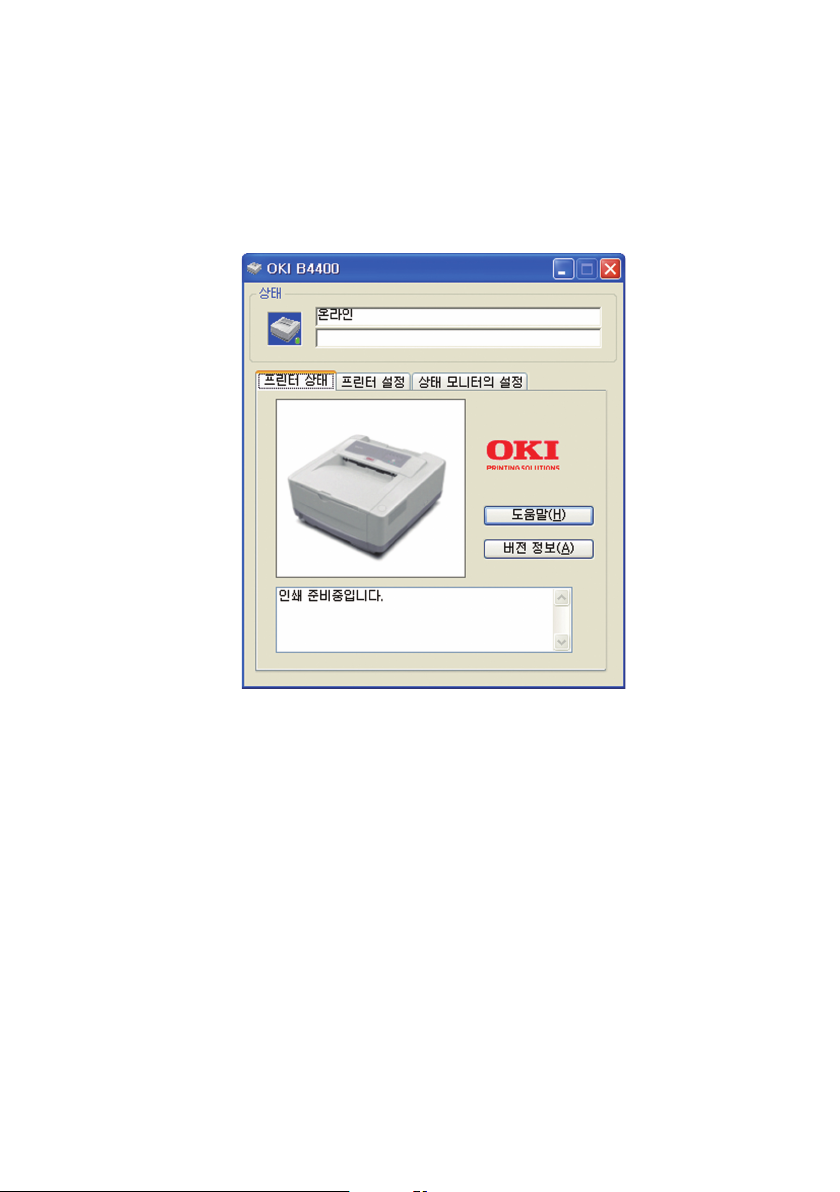
프린터 상태 모니터 사용하기
프린터 상태 확인 및 프린터 설정 확인 또는 변경은 아래와 같이 실행됩니다.
[시작] > [모든 프로그램]을 클릭한 다음 상태 모니터를 선택합니다. 현재의 프
린터 상태가 나타납니다.
B4400/B4600 사용 설명서 – 조작 패널 > 25
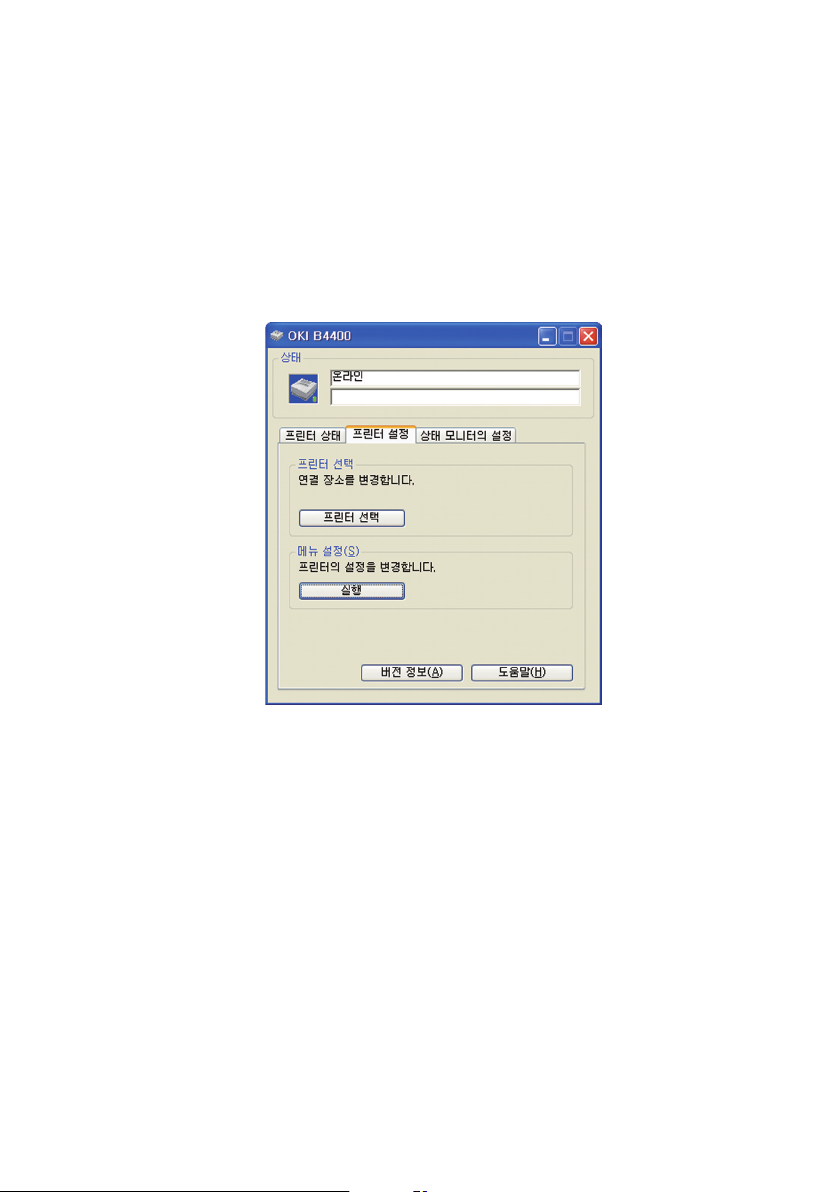
프린터 설정 탭
프린터 설정 탭을 선택하면 프린터 메뉴 를 설정할 수 있습니다. 프린터 설정
탭에서는 다음을 수행할 수 있습니다.
프린터 선택 버튼을 클릭하여 연결할 프린터를 선택할 수 있습니다.
>
메뉴 설정 > 실행 버튼을 통해 프린터 설정을 구성할 수 있습니다.
>
모든 단계에서 세부적인 온라인 도움말은 도움말 버튼을 클릭하면 제공됩니다.
B4400/B4600 사용 설명서 – 조작 패널 > 26
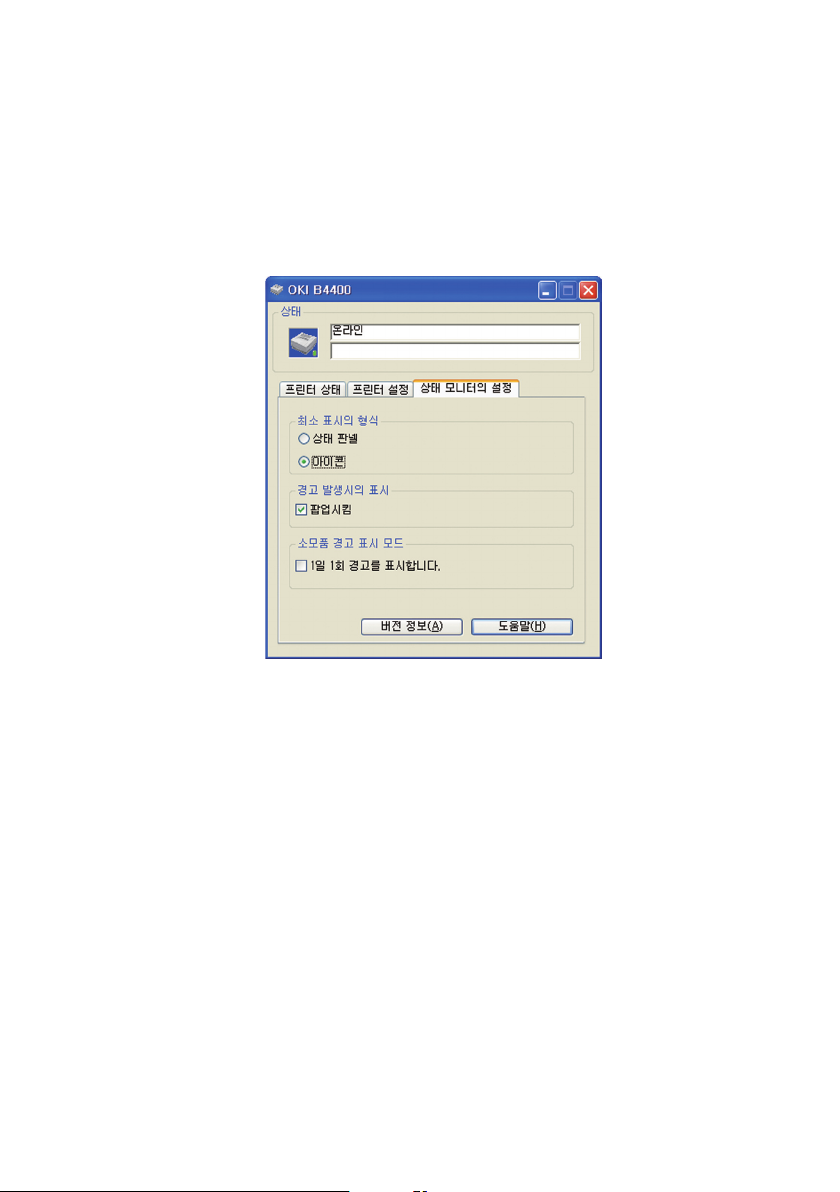
상태 모니터의 설정 탭
이 탭을 선택하면 상태 모니터에 의해 표시될 정보와 언제/어떻게 상태 모니
터를 표시 할 것인지를 설정합니다.
기본 경보 보기 설정은 상태 모니터가 나타나 주의할 필요가 있는 상태 (예를
들어 토너 부족)에 대해 알려주도록 합니다.
B4400/B4600 사용 설명서 – 조작 패널 > 27
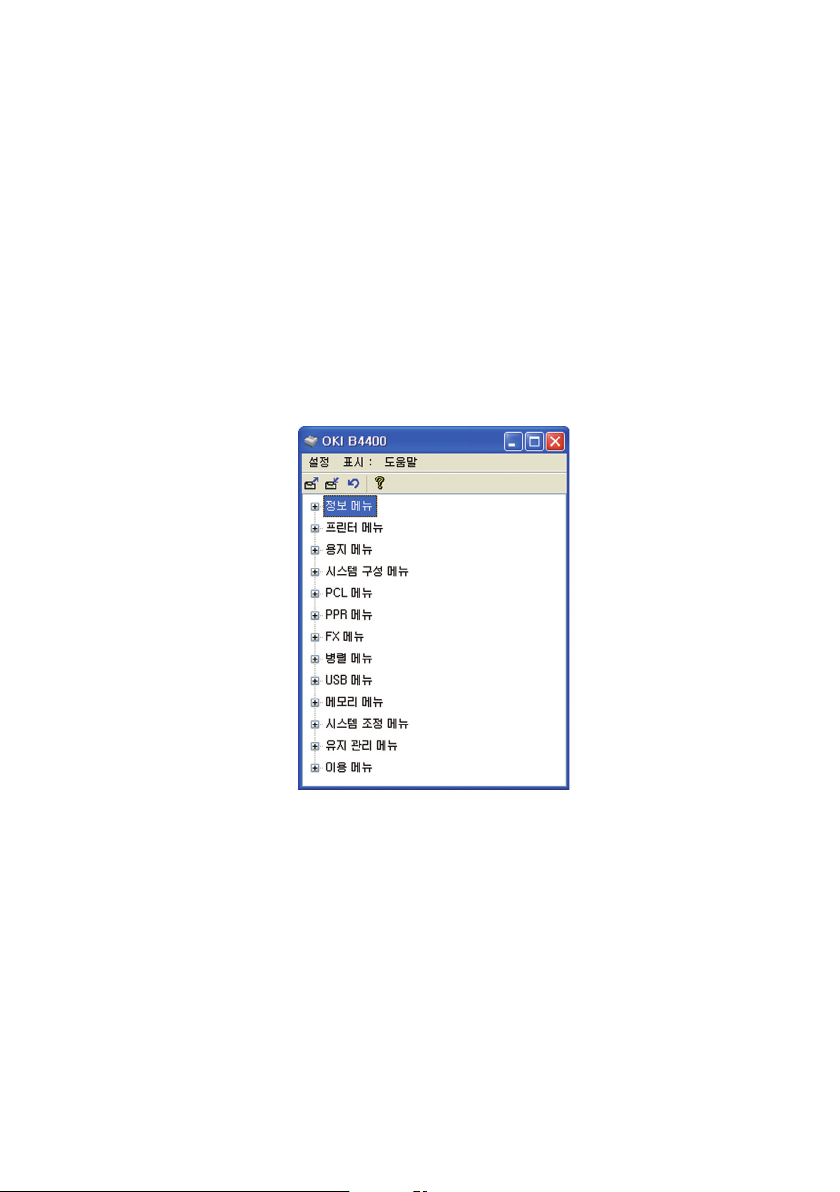
메뉴 기능
프린터 메뉴 설정은 프린터의 내부 설정을 보고 변경할 수 있도록 합니다. 프
린터 메뉴 설정은 프린터의 전면에 표시되는 LCD 조작 패널 디스플레이와 동
일한 기능을 하는 소프트웨어로 생각할 수 있습니다.
설정은 정보 메뉴나 인쇄 메뉴와 같은 <메뉴>로 분류됩니다.
이들 설정 가운데 일부는 프린터 드라이버나 응용 소프트웨어에서 사용하는
항목과 비슷합니다. 이 소프트웨어를 이용하여 변경하는 설정은 프린터의 기
본값과 같은 역할을 합니다. 여기에서 설정한 항목들은 프린터 드라이버나 응
용 프로그램의 설정이 우선으로 선택되어 무시될 수 있습니다.
예를 들어 프린터 메뉴 설정에서 인쇄 매수를 1로 설정했더라도 프린터 드라
이버에서 3매로 선택하는 경우 프린터 설정은 무시되고 3매로 됩니다.
프린터 정보 인쇄
이 메뉴는 프린터에 저장된 다양한 항목들을 목록화하는 빠른 방법을 제공합
니다.
프린터 정보 인쇄
항목 작업 비고
메뉴 맵 인쇄 적용
B4400/B4600 사용 설명서 – 조작 패널 > 28
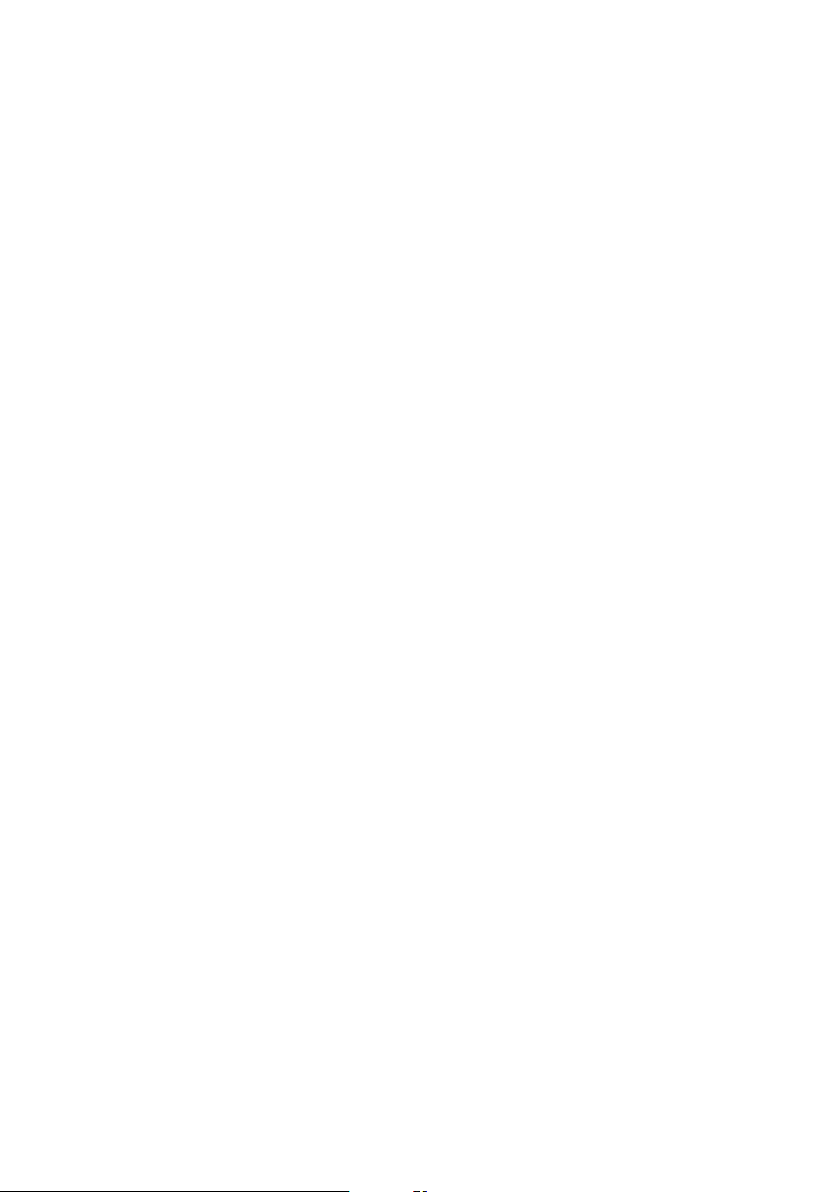
프린터 정보 인쇄
항목 작업 비고
파일 목록 인쇄 중 적용
PCL 글꼴 인쇄 적용
PSE 글꼴 인쇄 적용 PSE가 설치될 때
IBM PPR 글꼴 인쇄 적용
EPSON FX 글꼴 인쇄 적용
데모 1 적용
인쇄 메뉴
이 메뉴는 다양한 인쇄작업 관련 기능 조정을 제공합니다.
인쇄 메뉴
항목 기본값 비고
매수 1
수동 해제
급지 방식 트레이1
트레이 자동 전환 해제 설치된 옵션사양 트레이가 없음
설정 트레이2 또는 MP트레이가 설치
트레이 선택 순서 아래로
용지 크기 확인 활성화
해상도 600
토너 절약 비활성화
방향 세로
페이지당 행수 64 행
편집 크기 카세트
되었을 때
용지 메뉴
이 메뉴는 인쇄 미디어 폭 최적화를 위한 조정을 제공합니다.
용지 메뉴
항목 기본값 비고
트레이1 용지 크기 A4
용지함1 용지 형태 일반 용지
용지함1 용지 두께 중간
트레이2 용지 크기 A4 트레이2가 설치 되었을 때
용지함2 용지 형태 일반 용지 트레이2가 설치 되었을 때
용지함2 용지 두께 중간 트레이2가 설치 되었을 때
B4400/B4600 사용 설명서 – 조작 패널 > 29
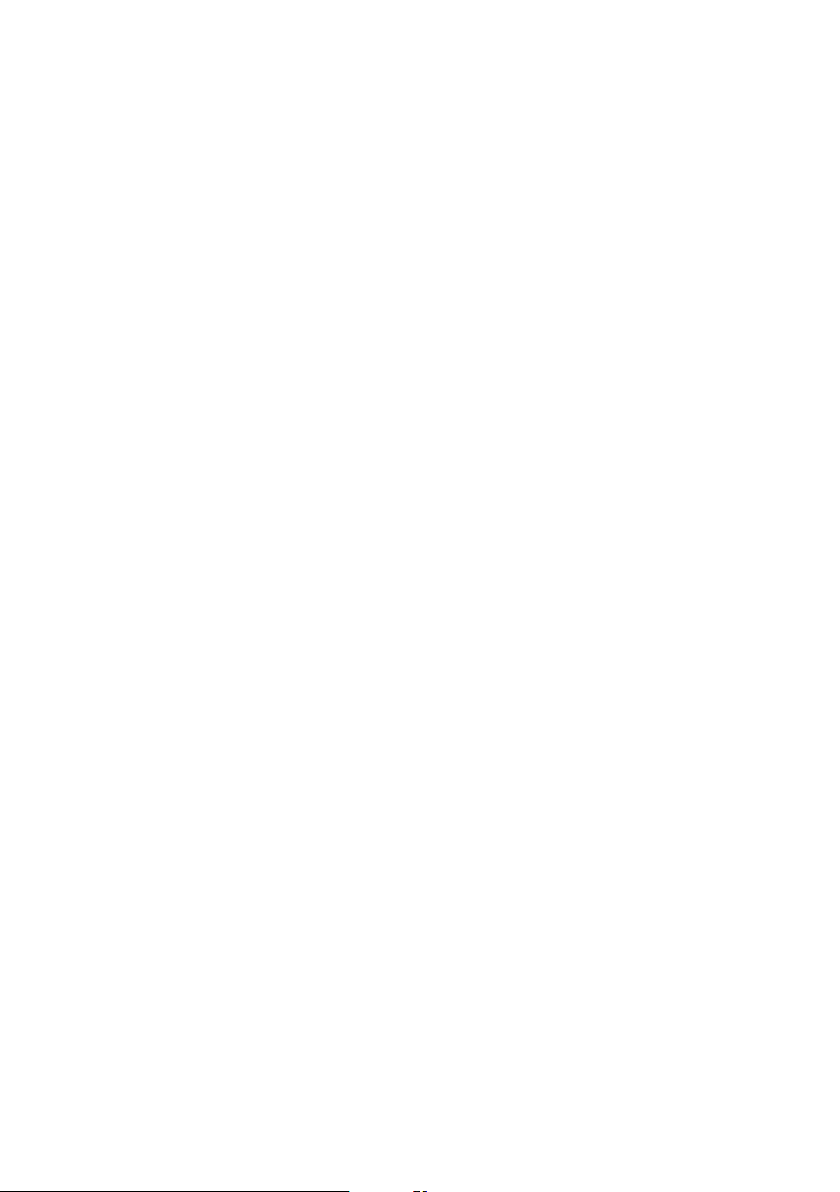
용지 메뉴
항목 기본값 비고
MP트레이 용지 크기 DL ENV MPF가 설치 되었을 때
MP트레이 용지 종류 일반 용지 MPF가 설치 되었을 때
MP트레이 용지 두께 중간 MPF가 설치 되었을 때
수동 트레이 용지 크기 A4
수동 트레이 용지 종류 일반 용지
수동 트레이 용지 두께 중간
사용자 지정 용지 크기 단위 mm
사용자 지정 용지 폭 210 mm
사용자 지정 용지 길이 297 mm
시스템 구성 메뉴
이 메뉴는 작업 전 최적화를 위한 일반 프린터 설정을 조정합니다.
시스템 구성 메뉴
항목 기본값 비고
절전 10 MIN
에뮬레이션 자동
패러렐 ASCII PSE가 설치될 때
USB 모드 RAW PSE가 설치될 때
네트워크 모드 RAW NIC 및 PSE가 모두 설치되었
RS 모드 ASCII RS232 및 PSE가 모두 설치되
경고 해제 설정
오류 해제 설정
수동 공급 시간제한 60초
대기 시간 제한 40초
토너 부족 설정 계속 인쇄
용지 걸림 복구 설정
오류 리포트 해제
상태 표시 언어 한국어
을 때
었을 때
B4400/B4600 사용 설명서 – 조작 패널 > 30

PCL 에뮬레이션
이 메뉴는 프린터의 PCL 에뮬레이션을 제어합니다.
PCL 메뉴
항목 기본값 비고
글꼴 내장
글꼴 번호 I000
문자 간격 10.00
글꼴 크기 12.00 기본설정에서는 표시되지 않음
심볼 세트 PC-8
A4 폭 78 열
공백 페이지 제외 해제
CR 기능 CR
LF 기능 LF
인쇄 불가능 영역 보통
PEN 조정 설정
PPR 에뮬레이션
이 메뉴는 프린터의 PPR 에뮬레이션을 제어합니다.
PPR 메뉴
항목 기본값 비고
문자 간격 10 CPI
압축 모드의 문자 가변 12~20
문자 세트 SET-2
심볼 세트 IBM-437
문자 O 형태 비활성화
숫자 0 보통
행 간격 6 LPI
공백 페이지 제외 해제
CR 기능 CR
LF 기능 LF
행 길이 80 열
용지 길이 A4
TOF 위치 0.0 INCH
왼쪽 여백 0.0 INCH
레터에 맞춤 비활성화
문자 높이 동일
B4400/B4600 사용 설명서 – 조작 패널 > 31

FX 에뮬레이션
이 메뉴는 프린터의 FX 에뮬레이션을 제어합니다.
FX 메뉴
항목 기본값 비고
문자 간격 10 CPI
문자 세트 SET-2
심볼 세트 IBM-437
문자 O 형태 비활성화
숫자 0 보통
행 간격 6 LPI
공백 페이지 제외 해제
CR 기능 CR
행 길이 80 열
용지 길이 A4
TOF 위치 0.0 INCH
왼쪽 여백 0.0 INCH
레터에 맞춤 비활성화
문자 높이 동일
패러렐 메뉴
이 메뉴는 프린터의 패러렐 인터페이스의 동작을 제어합니다.
패러렐
항목 기본값 비고
패러렐 활성화
양방향 활성화
ECP 모드 활성화
응답 간격 좁음
BUSY/ACK 출력 순서 사용중인 승인
I-초기화 비활성화
오프라인 수신 비활성화 PSE가 설치되었을 때
B4400/B4600 사용 설명서 – 조작 패널 > 32

RS232C 메뉴
이 메뉴는 프린터의 RS232C 인터페이스의 동작을 제어합니다.
RS232C 메뉴
항목 기본값 비고
RS232C 활성화 RS232C가 설치되었을 때에만
흐름 제어 DTR HI RS232C가 설치되었을 때에만
전송 속도 9600 RS232C가 설치되었을 때에만
데이터 비트 8 BITS RS232C가 설치되었을 때에만
패리티 없음 RS232C가 설치되었을 때에만
최소 BUSY 시간 0.2초 RS232C가 설치되었을 때에만
오프라인 수신 비활성화 RS232C 및 PSE가 모두 설치되
었을 때에만
USB 메뉴
이 메뉴는 프린터의 USB 인터페이스의 동작을 제어합니다.
USB 메뉴
항목 기본값 비고
USB 활성화
소프트 재설정 비활성화
오프라인 수신 비활성화 PSE가 설치되었을 때
일련 번호 활성화
네트워크 메뉴
이 메뉴는 프린터의 10Base-T/100Base-TX 네트워크 인터페이스의 동작을
제어합니다.
메모리 메뉴
이 메뉴는 프린터 메모리 사용 방법을 결정합니다.
메모리 메뉴
항목 기본값 비고
수신 버퍼 크기 자동
리소스절약 영역 크기 해제
B4400/B4600 사용 설명서 – 조작 패널 > 33

시스템 조정 메뉴
이 메뉴는 0.25mm 행렬로 인쇄된 페이지 상의 이미지 위치의 섬세한 조정을
제공합니다.
시스템 조정 메뉴
항목 기본값 비고
X 조정 0.00 mm
Y 조정 0.00 mm
트레이 ID
페이지 배치 가운데
유지관리 메뉴
이 메뉴는 다양한 관리 기능으로의 액세스를 제공합니다.
유지관리 메뉴
항목 기본값 비고
메뉴 재설정
드럼 카운터 재설정
절전 모드 활성화
설정 0
명암 0
클리닝 페이지 인쇄
소모품 수명 메뉴
이 메뉴는 프린터의 총 사용량과 소모품의 남은 수명을 표시할 뿐이며, 변경할
수는 없습니다. 이 메뉴는 소모품의 잔량을 확인하여 사전에 소모품 부족에 대
비할 수 있습니다.
소모품 수명 메뉴
항목 기본값 비고
총 인쇄 매수 잔여량 프린터가 인쇄한 총 용지 매수.
드럼 수명 남은 비율 (%) 드럼 교체 빈도 표시
토너 수명 3K= % 카트리지 내 토너 잔량 표시
B4400/B4600 사용 설명서 – 조작 패널 > 34

관리자 메뉴
OP 메뉴
항목 기본값 비고
모든 범주 활성화
프린터 정보 인쇄 활성화
인쇄 메뉴 활성화
용지 메뉴 활성화
시스템 구성 메뉴 활성화
PCL 메뉴 활성화
PPR 메뉴 비활성화
FX 메뉴 비활성화
패러렐 메뉴 활성화
RS232C 메뉴 활성화
USB 메뉴 활성화
메모리 메뉴 활성화
시스템 조정 메뉴 활성화
유지관리 메뉴 활성화
소모품 수명 메뉴 활성화
SIDM 메뉴
항목 기본값 비고
수동-1 ID 번호 2
수동-2 ID 번호 3
MP 트레이 ID 번호 6
트레이1 ID 번호 1
트레이2 ID 번호 5
B4400/B4600 사용 설명서 – 조작 패널 > 35

메뉴 설정 인쇄하기
메뉴 설정은 아래와 같이 메뉴 맵으로 인쇄할 수 있습니다.
온라인(On Line)단추 사용하기
1. 프린터를 오프라인으로 설정하려면 온라인 (On Line ) 버튼을 누르십
시오 .
2. 적어도 2초 동안 온라인(On Line)버튼을 누르되 5초는 넘지 말아야
합니다.
3. 프린터는 메뉴 설정 목록과 데모 페이지를 인쇄합니다.
상태 모니터 사용하기
1. [시작] > [모든 프로그램] > [Oki 데이터] > [상태 모니터]를 선택합니다.
2. 프린터 설정 탭을 선택합니다.
3. 메뉴 설정 > 실행 버튼을 클릭합니다. 프린터 메뉴가 표시됩니다.
4. 프린터 정보 인쇄 메뉴를 확장합니다.
5. 데모 1 또는 메뉴 맵을 인쇄하려면, <데모1 인쇄> 또는 <메뉴 맵 인쇄>를
선택하고 적용 버튼을 클릭하십시오.
B4400/B4600 사용 설명서 – 조작 패널 > 36

B4600
조작 패널
B4600 조작 패널은 LCD 디스플레이 및 LED 표시등으로 구성되어 있습니다.
패널 구성요소
준비 표시램프 (녹색). 점등 – 데이터 수신 준비 완료. 점멸은 데이터 처리 또
는 오류를 표시합니다.
1. LCD 디스플레이. (LCD) 패널. 최대 8자리 영문/숫자를 두 줄로 프린
터 상태, 메뉴 항목 및 오류 메시지를 표시합니다.
2. 메뉴(Menu) 버튼. 잠깐 누르면 메뉴 모드로 전환됩니다. 다시 한번 누
르면 다음 메뉴를 선택합니다. 2초 이상 누르면 다른 메뉴로 스크롤합
니다.
3. 항목(iteM) (+) 버튼. 잠깐 누르면 다음 메뉴 항목으로 진행합니다.
4. 설정값(VaLue) (+) 버튼. 잠깐 누르면 각 메뉴 항목에서 다음 설정 값
으로 진행합니다.
5. 선택(SeLect) 버튼. 잠깐 누르면 LCD 패널에 표시된 메뉴, 항목 또는
값을 선택합니다.
6. 취소(canceL) 버튼. 누르면 인쇄 작업을 취소합니다.
7. 설정값(VaLue) (-) 버튼. 잠깐 누르면 각 메뉴 항목에서 이전 설정 값
으로 되돌아갑니다.
B4400/B4600 사용 설명서 – 조작 패널 > 37

8. 항목(iteM) (-) 버튼. 잠깐 누르면 이전 메뉴 항목으로 되돌아갑니다.
9. 온라인(On Line) 버튼. 누르면 온라인과 오프라인 상태를 전환합니다.
주석:
메뉴 모드에서 누를 때, 온라인(On L
복원합니다. DATA PRESENT (데이터 있음)가 표시될 때 누르면, 프린터
에 남아 있는 데이터를 인쇄합니다.. 또한 용지 크기가 맞지 않아 발생한
오류일 때에도 온라인(On L
ine
ine
)버튼은 프린터를 온라인 상태로
)버튼을 누르면 강제로 인쇄됩니다.
메뉴 기능
인쇄 메뉴는 프린터의 내부 설정을 보고 변경할 수 있도록 합니다.
설정은 정보 메뉴나 인쇄 메뉴와 같은 <메뉴>로 분류됩니다.
이들 설정 가운데 일부는 프린터 드라이버나 응용 소프트웨어에서 사용하는
항목과 비슷합니다. 이 소프트웨어를 이용하여 변경하는 설정은 프린터의 기
본값과 같은 역할을 합니다. 여기에서 설정한 항목들은 프린터 드라이버나 응
용 프로그램의 설정이 우선으로 선택되어 무시될 수 있습니다.
예를 들어 프린터 메뉴 설정에서 인쇄 매수를 1로 설정했더라도 프린터 드라
이버에서 3매로 선택하는 경우 프린터 설정은 무시되고 3매로 됩니다.
공장 기본값은 아래의 표와 같습니다.
프린터 정보 인쇄
이 메뉴는 프린터에 저장된 다양한 항목들을 목록화하는 빠른 방법을 제공합
니다.
INFORMATION MENU
항목 작업 비고
MENU MAP Apply
FILE LIST Apply
PCL FONT Apply
B4400/B4600 사용 설명서 – 조작 패널 > 38

INFORMATION MENU
항목 작업 비고
PSE FONT Apply PSE가 설치될 때
IBM PPR FONT Apply
EPSON FX FONT Apply
DEMO 1 Apply
인쇄 메뉴
이 메뉴는 다양한 인쇄작업 관련 기능 조정을 제공합니다.
PRINT MENU
항목 기본값 비고
COPIES 1
MANUAL FEED OFF
PAPER FEED TRAY1
AUTO TRAY SWITCH OFF 설치된 옵션사양 트레이가 없음
ON 트레이2 또는 MP트레이가 설치
TRAY SEQUENCE DOWN
PAPER SIZE CHECK ENABLE
RESOLUTION 600
TONER SAVE MODE DISABLE
ORIENTATION PORTRT
LINES PER PAGE 64LNS
EDIT SIZE CASSETT
되었을 때
용지 메뉴
이 메뉴는 인쇄 미디어 폭 최적화를 위한 조정을 제공합니다.
MEDIA MENU
항목 기본값 비고
TRAY1 PAPERSIZE A4 SIZE
TRAY1 MEDIATYPE PLAIN
TRAY1 MEDIAWEIGHT MEDIUM
TRAY2 PAPERSIZE A4 SIZE 트레이2가 설치 되었을 때
TRAY2 MEDIATYPE PLAIN 트레이2가 설치 되었을 때
TRAY2 MEDIAWEIGHT MEDIUM 트레이2가 설치 되었을 때
B4400/B4600 사용 설명서 – 조작 패널 > 39

MEDIA MENU
항목 기본값 비고
MPF PAPERSIZE DL ENV MPF가 설치 되었을 때
MPF MEDIATYPE PLAIN MPF가 설치 되었을 때
MPF MEDIAWEIGHT MEDIUM MPF가 설치 되었을 때
MANUAL PAPERSIZE A4 SIZE
MANUAL MEDIATYPE PLAIN
MANUAL MEDIAWEIGHT MEDIUM
UNIT OF MEASURE mm
X DIMENSION 210 mm
Y DIMENSION 297 mm
시스템 구성 메뉴
이 메뉴는 작업 전 최적화를 위한 일반 프린터 설정을 조정합니다.
SYSTEM CONFIGURATION MENU
항목 기본값 비고
POWER SAVE DELAY TIME 10 MIN
EMULATION AUTO
PARA PORT ASCII PSE가 설치될 때
USB PORT RAW PSE가 설치될 때
NW PORT RAW NIC 및 PSE가 모두 설치되었
RS PORT ASCII RS232 및 PSE가 모두 설치되
CLEARABLE WARNING ON
AUTO CONTINUE ON
MANUAL TIMEOUT 60 SEC
WAIT TIMEOUT 40 SEC
TONER LOW CONT
JAM RECOVERY ON
ERROR REPORT OFF
LANGUAGE ENGLISH
을 때
었을 때
B4400/B4600 사용 설명서 – 조작 패널 > 40

PCL 에뮬레이션
이 메뉴는 프린터의 PCL 에뮬레이션을 제어합니다.
PCL MENU
항목 기본값 비고
FONT SRC RESDENT
FONT NUMBER I000
FONT PITCH 10.00
FONT HGT 12.00 기본설정에서는 표시되지 않음
SYMBOL SET PC-8
A4 PRINT WIDTH 78 COL
WHITE PAGE SKIP OFF
CR FUNCTION CR
LF FUNCTION LF
PRINT MARGIN NORMAL
PEN WIDTH ADJUST ON
PPR 에뮬레이션
이 메뉴는 프린터의 PPR 에뮬레이션을 제어합니다.
PPR MENU
항목 기본값 비고
CHARACTER PITCH 10 CPI
FONT CONDENSE 12 to 20
CHARACTER SET SET-2
SYMBOL SET IBM-437
LETTER O STYLE DISABLE
ZERO CHARACTER NORMAL
LINE PITCH 6 LPI
WHITE PAGE SKIP OFF
CR FUNCTION CR
LF FUNCTION LF
LINE LENGTH 80 COL
FORM LENGTH A4
TOF POSITION 0.0 INCH
LEFT MARGIN 0.0 INCH
FIT TO LETTER DISABLE
TEXT HEIGHT SAME
B4400/B4600 사용 설명서 – 조작 패널 > 41

FX 에뮬레이션
이 메뉴는 프린터의 FX 에뮬레이션을 제어합니다.
FX MENU
항목 기본값 비고
CHARACTER PITCH 10 CPI
CHARACTER SET SET-2
SYMBOL SET IBM-437
LETTER O STYLE DISABLE
ZERO CHARACTER NORMAL
LINE PITCH 6 LPI
WHITE PAGE SKIP OFF
CR FUNCTION CR
LINE LENGTH 80 COL
FORM LENGTH A4
TOF POSITION 0.0 INCH
LEFT MARGIN 0.0 INCH
FIT TO LETTER DISABLE
TEXT HEIGHT SAME
패러렐 메뉴
이 메뉴는 프린터의 패러렐 인터페이스의 동작을 제어합니다.
PARALLEL MENU
항목 기본값 비고
PARALLEL ENABLE
BI-DIRECTION ENABLE
ECP ENABLE
ACK WIDTH NARROW
ACK/BUSY TIMING IN
I-PRIME DISABLE
OFF REC DISABLE PSE가 설치되었을 때
B4400/B4600 사용 설명서 – 조작 패널 > 42

RS232C 메뉴
이 메뉴는 프린터의 RS232C 인터페이스의 동작을 제어합니다.
RS232C MENU
항목 기본값 비고
RS232C ENABLE RS232C가 설치되었을 때에만
FLOW CTL DTR HI RS232C가 설치되었을 때에만
BAUD RATE 9600 RS232C가 설치되었을 때에만
DATA BITS 8 BITS RS232C가 설치되었을 때에만
PARITY NONE RS232C가 설치되었을 때에만
MIN. BUSY 200mSEC RS232C가 설치되었을 때에만
OFF REC DISABLE RS232C 및 PSE가 모두 설치되
었을 때만
USB 메뉴
이 메뉴는 프린터의 USB 인터페이스의 동작을 제어합니다.
USB MENU
항목 기본값 비고
USB ENABLE
SOFT RESET DISABLE
OFF REC DISABLE PSE가 설치되었을 때
SERIAL NUMBER ENABLE
네트워크 메뉴
이 메뉴는 프린터의 10Base-T/100Base-TX 네트워크 인터페이스의 동작을
제어합니다.
NETWORK MENU
항목 기본값 비고
TCP/IP ENABLE NIC가 설치되었을 때만
NETBEUI ENABLE NIC가 설치되었을 때만
NETWARE ENABLE NIC가 설치되었을 때만
ETHRTALK ENABLE NIC가 설치되었을 때만
FRAME AUTO NIC가 설치되었을 때만
IP ADDR. AUTO NIC가 설치되었을 때만
B4400/B4600 사용 설명서 – 조작 패널 > 43

NETWORK MENU
항목 기본값 비고
IP 1/4 NIC가 설치되었을 때만
IP 2/4 NIC가 설치되었을 때만
IP 3/4 NIC가 설치되었을 때만
IP 4/4 NIC가 설치되었을 때만
MASK 1/4 NIC가 설치되었을 때만
MASK 2/4 NIC가 설치되었을 때만
MASK 3/4 NIC가 설치되었을 때만
MASK 4/4 NIC가 설치되었을 때만
GATE 1/4 NIC가 설치되었을 때만
GATE 2/4 NIC가 설치되었을 때만
GATE 3/4 NIC가 설치되었을 때만
GATE 4/4 NIC가 설치되었을 때만
INIT NIC NIC가 설치되었을 때만
WEB ENABLE NIC가 설치되었을 때만
TELNET DISABLE NIC가 설치되었을 때만
FTP DISABLE NIC가 설치되었을 때만
SNMP ENABLE NIC가 설치되었을 때만
LAN NORMAL NIC가 설치되었을 때만
HUB LINK AUTO NIC가 설치되었을 때만
메모리 메뉴
이 메뉴는 프린터 메모리 사용 방법을 결정합니다.
MEMORY MENU
항목 기본값 비고
RECEIVE BUFF SIZE AUTO
RSRC SAV OFF
시스템 조정 메뉴
이 메뉴는 0.25mm 행렬로 인쇄된 페이지 상의 이미지 위치의 섬세한 조정을
제공합니다.
SYSTEM ADJUSTMENT MENU
항목 기본값 비고
X ADJUST 0.00 mm
Y ADJUST 0.00 mm
B4400/B4600 사용 설명서 – 조작 패널 > 44

SYSTEM ADJUSTMENT MENU
항목 기본값 비고
PCL MANUAL ID 2
PCL MPF ID 4
PCL TRAY1 ID 1
PCL TRAY2 ID 5
PCL MP ID 6
PLACE PAGE CENTER
유지관리 메뉴
이 메뉴는 다양한 관리 기능으로의 액세스를 제공합니다.
MAINTENANCE MENU
항목 기본값 비고
EEPROM RESET
DRUM COUNT RESET
POWER SAVE ENABLE
SETTINGS 0
DARKNESS 0
CLEANING PAGE
소모품 수명 메뉴
이 메뉴는 프린터의 총 사용량과 소모품의 남은 수명을 표시할 뿐이며, 변경
할 수는 없습니다. 이 메뉴는 소모품의 잔량을 확인하여 사전에 소모품 부족
에 대비할 수 있습니다.
USAGE MENU
항목 기본값 비고
DRUM LIFE REMAINING % 드럼 교체 빈도 표시
TONER 7K= % 카트리지 내 토너 잔량 표시
B4400/B4600 사용 설명서 – 조작 패널 > 45

메뉴 설정 인쇄하기
현재의 메뉴 설정은 메뉴 맵을 인쇄하여 확인할 수 있습니다.
1. 프린터를 오프라인 상태로 전환하려면 온라인(On Li ne)버튼을 누르
십시오.
2. INFORMATION MENU가 표시 될 때 까지 메뉴(Menu) 버튼을 누르
십시오.
3. 디스플레이가 MENU MAP 을 인쇄하라고 요청할 때까지 항목(it eM)
버튼을 누르십시오.
4. 메뉴 맵을 인쇄하려면 선택(SeLect) 버튼을 누르십시오.
5. 메뉴 맵을 인쇄하고 프린터를 온라인 상태로 전환하려면 온라인(On
L
ine)버튼을 누르십시오.
B4400/B4600 사용 설명서 – 조작 패널 > 46

용지 권장
프린터에 사용할 수 있는 미디어에 관한 정보, 각 용지 트레이 선택 및 배출
방법 선택에 관한 지침은 <사양>편의 <용지 및 트레이 정보>를 참조하여 주
십시오.
용지 및 봉투 종류
OKI는 여러분의 프린터에 사용할 용지 및 봉투를 아래의 가이드라인에 따라
선택하실 것을 권장합니다.
용지 및 봉투는 편평하고 습기, 직사광선 및 열원으로부터 떨어진 곳
>
에 보관해야 합니다.
평활도 정격 250 이하의 복사용지 또는 레이저용 용지와 같이 매끄럽
>
게 처리된 용지를 사용하십시오. 의문이 있으면 용지 공급업체에 문의
하십시오.
레이저 프린터용으로 디자인된 봉투를 사용하십시오.
>
오랫동안 보관되거나 거친 용지를 사용하는 것은 드럼의 수명에 심각
>
한 영향을 줄 수 있습니다.
표면이 너무 부드럽고 광택이 있거나 번질번질한 용지는 사용하지 마
>
십시오.
너무 오돌토돌한 용지는 사용하지 마십시오.
>
천공된 용지 , 찢어진 용지 , 끝 단이 매끄럽지 못한 용지의 사용을 삼
>
가하여 주십시오.
창봉투 또는 클립 등 금속물이 부착된 용지를 사용하지 마십시오.
>
접착제가 있는 봉투를 사용하지 마십시오.
>
손상되거나 주름진 봉투의 사용을 삼가하여 주십시오.
>
B4400/B4600 사용 설명서 – 용지 권고사항> 47

OHP 필름 및 접착 라벨
OKI 는 프린터에 사용할 투명지와 접착라벨을 다음 가이드라인을 따라선택
할 것을 권장합니다 :
수동 트레이를 사용하여 항상 수동으로 낱장을 공급합니다.
>
항상 후방 배출트레이를 사용합니다.
>
미디어는 레이저 프린터 또는 복사기용으로 제작된 것이어야 하며
>
200°C 에서 1 초 동안 견딜 수 있는 것이어야 합니다 .
컬러 레이저 프린터 및 사진 복사기용으로 설계된 미디어를 사용하지
>
마십시오.
라벨은 케리어쉬트 전체를 감싸고 있어야 합니다.
>
캐리어 시트 또는 접착제는 프린터의 어느 부분에도 노출되지 않아야
>
합니다.
B4400/B4600 사용 설명서 – 용지 권고사항> 48

용지 보급하기
1
2
3
4
주석:
용지 트레이에 용지를 추가로 보충할 경우 트레이에서 남아 있는 용지를
제거한 후 새로운 용지를 올려 놓은 다음 꺼낸 용지를 그 위에 올려 놓습
니다. 오래된 용지를 먼저 사용하는 것이 용지걸림을 방지할 수 있습니다.
1. 프린터 하단에서 용지트레이를 꺼내 트레이에 용지를 평편하게 올려
놓습니다. 용지 가이드 (1) 에 표시된 가이드 화살표 아래로 용지를 유
지합니다.
B4400/B4600 사용 설명서 – 용지 권고사항> 49

주석:
인쇄될 용지의 면을 아래로 용지의 선단을 용지트레이의 정면으로 향하
도록 보급합니다.
2. 후면 용지 받침대 (2)는 손잡이 (3)을 잡고 필요에 따라 받침대를 앞뒤
로 밀어 사용하려는 용지 크기에 맞춰 조정하십시오.
3. 용지 가이드 (1)을 조정합니다. 용지가 출력과정에서 비뚤어 지지 않
도록 하기 위해서는 용지 가이드를 올바르게 조정하는 것이 중요합니
다. 만일 용지 가이드가 용지크기에 맞추어 조정되지 않으면 용지걸림
이 발생할 수 있습니다
4. 프린터에 트레이를 밀어 넣습니다. 용지 잔량 표시(4)는 트레이의 용지
가 얼마나 남았는지 나타냅니다.
주석:
만일 옵션의 보조 용지트레이 (트레이 2) 를 장착하고 있고 상단 트레이(트
레이 1) 에서 인쇄하고 있다면 하단 트레이를 뺐다 다시 넣을 수 있습니다 ..
만일 하단 트레이에서 인쇄하고 있을 때 상단 트레이를 빼내면 용지걸림이
발생할 수 있으므로 빼내지 마십시오.
인쇄면 위 와 인쇄면 아래로 인쇄하기
인쇄면을 아래로 배출하려면 후방 배출 트레이를 반드시 닫아야 합니다. (용
지가 프린터의 상단으로 배출됩니다). 프린터 상단 배출 트레이는 인쇄된 용
지를 아래로 하여 80 g/m2 용지 150장을 적재할 수 있습니다. 인쇄되는 페이
지 순서대로 인쇄면을 아래로 하여 분류되어 적재됩니다.
인쇄면을 위로 배출하려면 용지 후방 배출 트레이를 열고 필요할 경우 용지가
이드를 연장합니다. 이 경우 용지는 드라이버 설정과 관계없이 용지경로를 통
하여 배출됩니다. 용지는 80 g/m2 용지 50 매를 역순으로 적재합니다.
두꺼운 용지를 사용할 때는 용지걸림을 방지하기 위하여 항상 후방 배출 트레
이와 수동 트레이를 사용하여 주십시오.
B4400/B4600 사용 설명서 – 용지 권고사항> 50

트레이 선택 순서
1
2
3
옵션사양의 트레이가 설치되지 않은 경우, 인쇄 메뉴의 트레이 자동 전환 기
능은 기본적으로 OFF로 설정되고, 트레이 선택 순서는 아래로 설정됩니다.
옵션사양의 트레이를 하나라도 설치한 경우에는 트레이 자동 전환 기능이
ON (기본값)으로 설정되어 있는지 확인하십시오. 이렇게 설정하면 트레이의
용지가 모두 사용되면 트레이 자동 전환 기능은 트레이1, 트레이2 (해당될 경
우), 옵션사양의 MP트레이 (해당될 경우) 순서로 자동 전환되어 용지가 공급
됩니다. 단, 이들 트레이는 같은 용지에 한하여 설정됩니다.
봉투 인쇄하기
1. 용지 후방 배출 트레이 (1) 를 걸릴 때 까지 빼낸 후 용지가이드 (2) 를
위로 펼칩니다 .
2. 수동 트레이(3)를 내리고 봉투의 폭에 맞게 용지 가이드를 조정합니다.
3. 봉투 뚜껑이 아래로 향하도록 하고 좌측으로 붙여서 프린터가 봉투를
급지할 때까지 봉투를 삽입합니다.
4. 소프트웨어에서 봉투의 크기와 가로방향을 설정하고 인쇄 명령을 실
행합니다.
B4400/B4600 사용 설명서 – 용지 권고사항> 51

두꺼운 용지 또는 카드스톡
주 용지 트레이에서 상단 배출 트레이까지 용지가 2 번 완전한 U 턴을 하도록
되어 있습니다. 이 경로는 때때로 뚜꺼운 용지 또는 카드용지의 걸림 또는 급
지에러를 일으킬 수 있습니다.
이러한 종류의 용지는 수동 트레이를 사용하고 인쇄된 인쇄물은 후방으로 배
출하여 용지가 일직선으로 지나 가면서 인쇄되도록 해야 용지 걸림을 방지할
수 있습니다 이는 기계 전체에 걸쳐 거의 직선적인 용지 경로를 제공하며 이
러한 유형의 응용에서 신뢰성이 더 높을 수 있습니다.
용지 급지 , 크기 및 미디어 설정
본 프린터는 열과 압력을 이용하여 출력된 이미지를 용지 위에 융착시킵니다.
과도한 열은 얇은 용지를 주름지게 하거나 휘어지게 만들며 필름을 물결모양
으로 주름지게 만듭니다. 또 너무 적은 열은 두꺼운 용지에 이미지를 완벽하
게 융착시킬 수 없습니다.
주석:
특정 작업을 위해 프린터 드라이버에서 미디어 등록정보를 설정할 수는
있지만, 트레이에 미디어를 보급하였다면 여기에서 설명된 것과 같이 미
디어에 맞게 프린터를 수동으로 설정할 것을 권장합니다.
B4400
용지의 종류에 따라 다음과 같이 미디어 종류를 변경하여 설정합니다.
1. 상태 모니터를 시작합니다.
2. 프린터 설정 탭을 선택하고 메뉴설정 > 실행 버튼을 클릭합니다.
3. 용지 메뉴을 선택합니다. 사용할 트레이에 해당하는 버튼을 클릭합니
다. 필요한 설정에 맞게 용지 종류를 선택하고, 필요할 경우 용지 크기
를 사용하려는 용지 크기로 조정합니다.
4. 적용 버튼을 클릭하고, 닫기 버튼과 확인 버튼을 클릭하여 프린터를
새로운 용지 종류 및 인쇄 품질에 맞게 설정합니다.
B4400/B4600 사용 설명서 – 용지 권고사항> 52

OHP 필름 인쇄하기
OHP 필름을 인쇄할 때 수동 트레이를 사용하여야 하며, 용지 종류를 아래와
같이 변경해야 합니다.
주의!
OHP 필름을 인쇄할 때 설정을 잘못하면 프린터가 손상될 수 있습니다.
1. 수동 트레이를 열고 OHP 필름이 위를 향하도록 하여 용지 가이드 사
이에 놓습니다.
2. 용지 가이드를 OHP 필름의 폭에 맞게 조정합니다.
3. 상태 모니터를 시작합니다.
4. 프린터 설정 탭을 선택하고 메뉴 설정 > 실행 버튼을 클릭합니다.
5. 용지 메뉴를 선택하고 수동 트레이 버튼을 클릭합니다. 용지 종류를
OHP로 설정하고 용지 크기를 인쇄하려는 OHP 필름의 크기에 맞게
조정합니다.
6. 적용 버튼을 클릭하고, 닫기버튼과확인 버튼을 클릭하여 프린터를
OHP 필름으로 설정합니다.
주석:
OHP 필름을 인쇄한 후 프린터를 다시 일반 용지로 설정하는 것을 잊지
마십시오.
B4600
프린터의 조작 패널을 사용하여 다음과 같은 항목을 선택할 수 있습니다.
사용할 용지
>
사용하려는 용지의 크기
>
용지 두께
>
B4400/B4600 사용 설명서 – 용지 권고사항> 53

용지 종류
>
주석:
만일 프린터에서 설정된 설정들이 컴퓨터에서 선택된 것과 다르면 프
>
린터는 출력하지 않고 LCD 에 에러 메시지를 표시합니다.
다음 프린터 설정은 단지 가이드로서 제공되었을 뿐이며 몇몇 응용
>
소프트웨어는 페이지 설정 메뉴에서 선택할 수 있도록 용지 크기 용
지 종류 설정을 요구합니다.
특정한 작업에 대해 프린터 드라이버에서 용지의 속성을 설정할 수
>
있지만 트레이에 용지를 장착하였다면 여기에서 설명된것과 같이 용
지에 맞게 프린터를 수작업으로 설정할 것을 권장합니다.
용지 공급 선택
용지 공급, 크기, 두께 및 용지 종류를 아래와 같이 프린터에서 조작 패널을
사용하여 수동으로 설정할 수 있습니다.
1. 프린터를 오프라인 상태로 전환하려면 온라인(On Lin e)버튼을 누르
십시오.
2. PRINT MENU가 표시될 때까지 메뉴(Men u) 버튼을 반복해서 누른
다음선택(SeLect) 버튼을 누르십시오.
3. 원하는 급지 방식이 표시될 때까지 항목(iteM) 버튼을 누르십시오.
4. 선택(SeLect) 버튼을 누르십시오. 선택된 급지 방식 옆에 플러스 (+)
기호가 나타납니다.
주석:
연속으로 많은 양을 인쇄할 경우 용지 트레이가 하나 이상 장착되고
AUTO TRAY SWITCH 가 ON 으로 설정되어 있으면 용지 급지는 자동
으로 사용 가능한 용지 트레이로 전환됩니다.
B4400/B4600 사용 설명서 – 용지 권고사항> 54

용지 크기
용지 크기는 다음과 같이 설정하십시오.
주석:
트레이를 사용할 때, 표준 용지 크기는 선택된 CASSETTE SIZE (프
>
린터 설정 기본값)에 따라 자동적으로 인식됩니다. 용지 크기는 사용
자 지정 용지 크기일 경우에만 설정이 필요합니다.
수동 트레이를 사용할 때에는 반드시 용지 크기를 선택해야 합니다.
>
1. 프린터를 오프라인 상태로 전환하려면 온라인(On Lin e)버튼을 누르
십시오.
2. PRINT MENU가 표시될 때까지 메뉴(Menu)버튼을 누른 다음, 선택
eLect) 버튼을 누릅니다.
(S
3. EDIT SIZE가 표시될 때까지 항목(iteM) (+) 또는 (-) 버튼을 반복해서
누르십시오.
4. 필요한 용지 크기가 표시될 때까지 설정값(VaLue) (+) 또는 (-)버튼을
누른 다음, 선택(SeLec t) 버튼을 누르십시오. 선택된 용지 크기옆에
플러스 (+) 기호가 나타납니다.
5. 프린터를 온라인 상태로 복원하려면 온라인(On Line)버튼을 누르십
시오.
6. 파일 인쇄에 앞서 프린터 드라이버에서 올바른 용지를 선택하십시오.
용지 종류 및 두께
용지 종류 및 두께는 아래와 같이 설정합니다.
주의!
용지 종류 또는 두께가 올바로 설정되지 않으면 인쇄 품질이 떨어지고
정착기 롤러가 손상될 수 있습니다.
1. 프린터를 오프라인 상태로 전환하려면 온라인(On Lin e)버튼을 누르
십시오.
2. MEDIA MENU가 표시될 때까지 메뉴(Menu) 버튼을 누른 다음,선택
eLect) 버튼을 누르십시오.
(S
B4400/B4600 사용 설명서 – 용지 권고사항> 55

3. 트레이에 필요한 용지 종류 또는 두께가 표시될 때까지 항목(iteM) (+)
또는 (-) 버튼을 누르십시오.
4. 필요한 용지 종류 또는 두께가 표시될 때까지 설정값(Value) (+) 또는
(-) 버튼을 누른 다음, 선택(SeLect) 버튼을 누르십시오. 선택된 용지
종류 또는 두께 옆에 플러스 (+) 기호가 나타납니다.
5. 프린터를 온라인 상태로 복원하려면 온라인(On Line)버튼을 누르십
시오.
파일 인쇄에 앞서 프린터 드라이버에서 올바른 용지를 선택하십시오.
B4400/B4600 사용 설명서 – 용지 권고사항> 56

인터페이스
본 프린터에는 선택 가능한 데이터 인터페이스가 장착되어 있습니다.
1. 패러렐 - 이 포트는 PC에 직접 연결하기 위하여 양방향 (IEEE 1384
준수) 패러렐 케이블을 필요로 합니다.
2. USB - 윈도우98 또는 그 이상(윈도우95에서 윈도우98로 업그레이드
된 제품 제외 ) 의 OS 가 구동하는 PC 또는 매킨토시에 연결하기 위
하여 USB 2.0 또는 그 이상버전에 맞는 케이블이 필요합니다.
만일 다른 USB 호환 기계에 동시에 연결되어 있으면 프린터의 동작
을 보증할 수 없습니다.
같은 종류의 프린터를 여러대 연결하면 *****, ***** (2), *****(3) 로 표
시됩니다 . 이들 숫자는 각 프린터를 켤 때 또는 연결할 때의 순서에
따라 다릅니다.
3. 시리얼 - 시리얼 인쇄를 사용하는 장치에 직접 연결하기 위한 포트입
니다. ( 옵션 )
4. 이더넷 - 네트워크 케이블 연결하기 위함. 네트워크 케이블을 연결하기
위한 포트로 B4400n,B4600n 그리고 B4600nPS 는 표준으로 장착
되어 있으며 B4400,B4600 에 대해서는 옵션입니다.
주석:
프린터에 시리얼 /USB 그리고 패러렐 케이블을 동시에 연결하는 것
>
을 권장하지 않습니다.
인터페이스 케이블은 프린터 구매시 포함되어 있지 않습니다.
>
만일 프린터를 단독의 컴퓨터에 직접 연결하면 “프린터 드라이버”장을 진
행하십시오.
프린터를 네트워크 프린터로 설치할 경우 프린터 드라이버를 설치하기 전에
네트워크 연결을 어떻게 설정할지에 대한 상세한 설명을 위하여 사용자설명
서의 " 네트워크 인터페이스 " 관련 장을 참조하여 주십시오.
주석:
네트워크 연결을 설치할 경우에는 관리자 계정이 필요합니다.
B4400/B4600 사용 설명서 – 인터페이스 > 57

프린터 드라이버
이 장에서는 2 가지 운영시스템 ( 윈도우와 매킨토시 ) 에 프린터 드라이버를
설치하는 방법을 설명합니다.
프린터 드라이버는 프린터 드라이버 CD-ROM(CD1) 에 모두 포함되어 있으
며 프린터 드라이버 설치를 위한 최신의 정보는 CD 의 README 파일을 참
조하여 주십시오.
윈도우 운영 시스템
1. 윈도우를 시작하고 CD-ROM 드라이버에 CD-ROM (CD1) 을 삽입합
니다 .
2. 만일 CD 가 자동으로 시작되지 않으면 [시작]-[실행] 을 열고 입력 창
에 E:\(CD-ROM 드라이브 경로가 E 인 경우) 를 입력합니다
3. 확인을 클릭합니다.
4. 프린터 모델을 선택합니다.
5. 드라이버 설치 > 프린터 드라이버 설치를 클릭하고 화면의 요구에 따
라 프린터 드라이버 설치를 완료합니다.
6. B4400, B4400n일 경우 일단 드라이버가 설치되면 상태 모니터가
자동으로 설치됩니다.
주석:
CD 상에서 유용한 기능들을 확인하여 주십시오. 예를 들어 HELP 기능
은 각 소프트웨어 유틸리티를 간단히 설명하고 있습니다.
7. B4600의 경우 일단 드라이버가 설치되면 조작 패널 언어 전환 유틸리
티가 자동으로 실행됩니다. 원하는 언어를 선택하십시오. 한국어는 지
원되지 않습니다.
설치된 옵션
프린터에 특정한 옵션들이 설치되었을 수 있습니다. 설치되었을 경우 이들이
메뉴 맵에서 활성으로 표시되는지 확인하십시오. (조작 패널에서 현재의 설정
확인하기를 참조하십시오.)
"조작" 장에서 설명된 장치 옵션 탭 (PCL 에뮬레이션 ) 그리고 / 또는 장치 설
정 탭 (PS 에뮬레이션 ) 상에서 옵션들이 프린터 드라이버에서 올바르게 설
정되었는지 확인합니다.
B4400/B4600 사용 설명서 – 프린터 드라이버 > 58

매킨토시 운영 시스템
CD1 의 README 파일을 참조로 적합한 매킨토시 드라이버를 설치 하여 주
십시오.
설치된 옵션
설치된 옵션이 프린터 드라이버에 활성화되어 있는지 확인하십시오.
Mac 드라이버 선택하기
B4400, B4400n, B4600, B4600n 모델에서는 PCL Mac 드라이버를 사용할
수 있습니다.
B4600PS, B4600nPS 모델은 항상 매킨토시 운영 시스템에서 PS 드라이버
를 사용해야 합니다.
B4400/B4600 사용 설명서 – 프린터 드라이버 > 59

조작
이 장은 윈도우 또는 매킨토시 환경에서 프린터의 조작 방법을 폭 넓게 설명
합니다. PCL 에뮬레이션은 모든 프린터에서 사용 가능하지만 PS 에뮬레이션
은 단지 B4600 모델에서 옵션으로 사용할 수 있습니다.
윈도우에서 프린터 설정
주석:
본 설명서의 그림은 Windows 2000 PCL 및 PS 에뮬레이션 에 관한 것
입니다 . 다른 운영시스템에서도 원리는 같지만 조금 다르게 표현될 수 있
습니다.
조작 패널로 제어되는 메뉴와 상태 모니터로 제어되는 메뉴 (<조작패널>장에
서 설명)에서 프린터의 많은 기능들을 설정할 수 있습니다.
윈도우 프린터 드라이버에서도 많은 기능을 설정할 수 있습니다. 프린터 드라
이버 설정항목의 위치와 상태 모니터 메뉴의 설정항목의 위치가 동일하게 되
어 있습니다. 상태 모니터 메뉴에서 설정된 항목은 윈도우 프린터 드라이버에
서의 설정으로 대체 됩니다.
윈도우 응용 프로그램에서 인쇄 기본설정
윈도우 응용 프로그램으로부터 문서를 인쇄하고자 할 때 인쇄 대화 상자가 나
타납니다. 이 대화 상자는 통상 문서를 인쇄할 프린터의 이름을 표시합니다.
프린터 이름 옆에 속성 버튼이 있습니다.
속성 버튼을 클릭하면 드라이버에서 사용할 수 있는 간단한 프린터 설정 목
록이 포함된 새로운 창이 열리고 여기서 문서인쇄에 필요한 사항을 선택할 수
있습니다. 응용 프로그램에서 변경할 수 있는 설정은 특정 응용 프로그램 또
는 문서만을 위한 변경입니다. 응용프로그램에서 변경된 설정은 그 응용프로
그램이 실행되고 있을 때까지만 변경된 설정이 유지됩니다.
B4400/B4600 사용 설명서 – 조작 > 60

2
3
5
6
4
1
PCL 에뮬레이션
사용할 수 있는 탭은 설정 탭, 작업 옵션 탭 및 이미지 탭 입니다.
설정 탭.
1. 용지 크기는 편집하는 문서 크기와 같아야 하며 (다른 크기에 맞추기
위하여 인쇄물을 축소 / 확대하는 것를 원하지 않는다면) 프린터에 보
급된 용지 크기와도 같아야 합니다.
2. 급지 방식을 선택할 수 있습니다. 이것은 트레이1 (표준 트레이), 수동
공급, 트레이2 (옵션사양의 보조 트레이를 설치한 경우) 또는 옵션사
양의 MP 트레이가 될 수 있습니다. 또한 화면 그래픽의 해당 부분을
클릭하여 원하는 트레이를 선택할 수 있습니다.
수동 공급을 선택하는 경우에는 용지 두께 선택 상자가 나타나게 됩
니다. 이 설정은“프린터 설정”으로하거나 필요에 따라 선택할 수 있
습니다.
3. 축소된 이미지로 한 장에 여러 페이지를 출력하기 위하여 N-up (N은
2 또는 4로 놓여질 페이지 수) 또는 일반적인 인쇄 방법인 한 장당 한
페이지와 같은 다양한 문서 레이아웃 옵션을 선택할 수 있습니다.
B4400/B4600 사용 설명서 – 조작 > 61

4. 수동 양면 인쇄에서는 단면을 인쇄하거나 양면 인쇄를 선택할 수 있습
1
2
3
4
5
6
7
니다. 프린터가 수동 양면인쇄를 지원한다는 것은 용지를 프린터에 두
번 통과시켜야 한다는 것을 의미합니다. 추가정보는 75쪽의 <양면인
쇄 (윈도우에만 해당)>을 참조하십시오. 또한 양면인쇄 도움말 버튼은
수동 양면 인쇄 방법에 관한 방법을 제공합니다.
5. 여러 가지 설정 값들을 변경하여 프린트하여야 하는 경우에는 설정
값들을 저장하고 이것을 다시 호출하여 사용할 수 있습니다.
6. 기본 설정 값으로 복구합니다.
작업 옵션 탭
1. 인쇄할 페이지의 출력 해상도는 아래와 같이 설정할 수 있습니다.
고품질 설정은 2400 x 600 dpi에서 인쇄합니다. 이 설정은 가장 많은
>
프린터 메모리를 필요로 하고 가장 많은 시간이 걸립니다. 인쇄할 페
이지를 크거나 또는 작은 편지지에 맞게 축소/확대 할 수 있습니다. 이
것은 사진 인쇄에 가장 좋은 옵션입니다.
B4400/B4600 사용 설명서 – 조작 > 62

고품질 1200 x 600 dpi는 그래픽 및 텍스트와 같은 벡터 이미지
>
인쇄에 가장 좋습니다.
일반 600 x 600 dpi는 대부분의 인쇄 작업에 적합합니다.
>
빠르게 300 x 300 dpi는주로 문자를 포함하는 초안 문서 인쇄에
>
적합합니다. 일부 인쇄 작업에서는 토너 절약을 선택하여 토너를
절약할 수 있습니다.
2. 용지 방향은 세로 또는 가로 어느 방향으로든 설정할 수 있습니다. 두
가지 모두 180도로 회전할 수 있습니다.
3. 이미지 바탕에 워터마크를 출력할 수 있습니다. 이것은 문서의 바탕에
초안 , 비밀 등을 표시하는데 유용합니다
서식 및 레터헤드와 같은 특별한 양식에 인쇄하려고 할 때 오버레이
를 사용하여 원하는 대로 작성하여 인쇄할 수 있습니다. 추가정보는
78쪽의 <오버레이 및 매크로 (윈도우에만 해당)>를 참조하십시오.
4. 래스터 인쇄 모드는, 파일이 크더라도 페이지 이미지 처리를 컴퓨터에
서 실행되기 때문에 프린터의 프로세스가 적게 됩니다. 벡터 인쇄 모
드는 인쇄 파일의 크기가 작기 때문에 예를 들어 네트워크상의 전송
이 더 빠를 수 있습니다. 이러한 효과는 문자 인쇄보다는 그래픽 인쇄
에서 더 두드러집니다.
5. 최대 999 매수까지 연속 인쇄를 선택할 수 있지만 인쇄 하는 동안 트
레이에 용지를 보충할 필요가 있습니다.
6. 인쇄할 페이지를 25% ~ 400% 범위에서 축소/확대 할 수 있습니다.
7. 기본 설정 값으로 복구합니다.
B4400/B4600 사용 설명서 – 조작 > 63

화질 탭
1
2
3
4
5
1. 디더링은 디더링 패턴은 인쇄할 때 사용되는 도트의 조합을 조정하여
중간의 하프톤을 생성합니다. 그래픽 이미지가 출력될 섬세함 정도를
설정합니다. 디더링 패턴을 선수로 설정하면 선수로 하프톤을 재현하
고, 디더링 패턴을 망점로 설정하면 하프톤을 망점로 재현합니다.
2. 중간조 하프톤의 계조 스크린에 사용되는 도트의 크기를 선택합니다.
3. 디더링 없이 그레이스케일 효과를 검정으로 단순하게 인쇄하려면 이
것을 선택합니다. 상자를 체크하면 그레이스케일 인쇄를 사용하지 않
고, 체크하지 않으면 그레이스케일로 인쇄됩니다.
4. 수동으로 밝기조정 (설정이 높을수록 밝게 인쇄됩니다) 및 명암 대비
(설정이 높을수록 대비가 커집니다)를 조정할 수 있습니다.
B4400/B4600 사용 설명서 – 조작 > 64

PS 에뮬레이션
1
2
3
4
이용할 수 있는 탭은 레이아웃 탭, 용지/품질 탭 및 작업 옵션 탭 입니다.
레이아웃 탭
1. 페이지 방향은 세로, 가로 또는 가로 방향 회전으로 설정할 수 있습니다.
2. 출력되는 페이지의 순서를 문서의 앞에서 뒤(순방향)로 또는 뒤에서
앞 ( 역방향 ) 으로 설정할 수 있습니다.
3. 한면에 인쇄할 페이지 수를 설정합니다.
B4400/B4600 사용 설명서 – 조작 > 65

4. 아래와 같이 추가 문서 옵션을 설정하려면 고급 버튼을 클릭합니다.
1
2
3
1. 필요한 인쇄 용지 크기를 선택합니다.
2. 트루 타입 글꼴을 다른 글꼴로 대체할 수 있습니다.
3. 포스트스크립트 옵션과 프린터 기능 그리고 향상된 출력 기능을 설정
할 수 있습니다.
B4400/B4600 사용 설명서 – 조작 > 66

용지/품질 탭
용지를 보급할 트레이를 선택하거나 또는 자동선택을 선택할 수 있으며 고급
을 선택하여 레이아웃 탭에서 설정할 수 있는 항목을 설정할 수 있습니다.
B4400/B4600 사용 설명서 – 조작 > 67

작업 옵션 탭
3
4
5
6
1
2
1. 인쇄할 페이지의 출력 해상도는 아래와 같이 설정할 수 있습니다.
최고품질 설정은 2400 x 600 dpi에서 인쇄합니다. 이 설정은 가장
>
많은 프린터 메모리를 필요로 하고 가장 많은 시간이 걸립니다. 이
것은 사진 인쇄에 가장 좋은 옵션입니다.
1200 x 600 dpi에서 최고품질 인쇄는 그래픽 및 텍스트와 같은 벡
>
터 이미지 인쇄에 가장 좋은 옵션입니다.
보통 설정은 600 x 600 dpi에서 인쇄하며 대부분의 인쇄 작업에
>
적합합니다. 일부 인쇄 작업에서는 토너 절약을 선택하여 토너를
절약할 수 있습니다.
2. 본문 이미지 바탕에 워터마크를 출력할 수 있습니다. 이것은 문서의
바탕에 초안 , 비밀 등을 표시하는데 유용합니다
서식 및 레터헤드와 같은 특별한 양식에 인쇄하려고 할 때 오버레이
를 사용하여 원하는 대로 작성하여 인쇄할 수 있습니다. 추가정보는
78쪽의 <오버레이 및 매크로 (윈도우에만 해당)> 를 참조하십시오.
B4400/B4600 사용 설명서 – 조작 > 68

3. 최대 999 매수까지 연속 인쇄를 선택할 수 있지만 인쇄 하는 동안 트
레이에 용지를 보충할 필요가 있습니다.
4. 출력될 페이지를 크거나 작은 용지에 맞게 축소/확대할 수 있습니다.
5. 고급 버튼은 미러 이미지 출력 또는 음영 반전 이미지 출력을 설정할
수 있습니다.
6. 기본 설정 값으로 복구합니다.
윈도우 제어판에서 설정하기
윈도우에서 직접 드라이버 속성 창을 열면 응용프로그램에서 제공하는 것보
다 어떤 것은 설정의 범위가 더 넓게 제공됩니다. 여기에서 이루어지는 변경
은 일반적으로 윈도우 응용프로그램에서 출력하는 모든 문서에 영향을 미치
며 하나의 윈도우 세션을 변경하기 전까지 기억됩니다.
PCL 에뮬레이션
구성된 탭은 일반 탭, 고급 탭 및 장치 옵션 탭이 있습니다.
B4400/B4600 사용 설명서 – 조작 > 69

일반 탭
1
2
3
1. 이 영역에는 프린터의 옵션선택을 포함한 주요 기능이 표시됩니다.
2. 이 버튼을 클릭하면 응용프로그램에서 인쇄할 때와 동일한 설정항목
의 창이 표시됩니다. 이 곳에서 변경된 항목은 모든 윈도우 응용프로
그램의 새로운 기본값으로 설정됩니다.
3. 이 버튼은 테스트 페이지를 출력하여 프린터가 잘 동작하는지를 확인
합니다.
주석:
위의 기능은 윈도우 2000 운영 시스템에서 제공되며 다른 운영 시스템에
서는 다를 수 있습니다.
B4400/B4600 사용 설명서 – 조작 > 70

고급 탭
10
1
2
3
5
6
7
8
9
4
1. 프린터를 사용할 수 있는 시간을 지정할 수 있습니다.
2. 1에서 99까지 현재의 우선순위를 표시합니다. 우선순위가 높은 문서
를 먼저 출력합니다.
3. 문서가 출력되기 전에 스풀 ( 특정 출력파일로 저장 ) 되도록 지정합니
다. 문서는 백그라운드로 출력되고 응용프로그램을 빠르게 사용할 수
있습니다 옵션사항은 다음과 같습니다 :
첫째는 마지막 페이지가 스풀된 후 출력하도록 합니다. 만일 인쇄하는
동안에 응용프로그램이 많은 프로세스 시간을 필요로 하여 문서인쇄
가 일시정지된 상태로 지속된다면 프린터는 문서가 인쇄된 것으로 판
단될 수도 있습니다. 이 옵션을 선택하면 이러한 상황을 방지할 수 있
지만 문서는 실제로 인쇄가 시작되는 시간이 늦어 짐으로 전체 인쇄
시간은 길어 질 수 있습니다.
둘째는 위의 것과 반대의 선택입니다. 문서가 스풀되면서 가능한 빨리
출력을 시작합니다.
B4400/B4600 사용 설명서 – 조작 > 71

4. 이것은 문서를 스풀링하지 않고 직접 인쇄되도록 지정합니다. 문서를
스풀하지 않고 직접 출력합니다. 응용프로그램은 인쇄 작업이 완료될
때까지 통상은 사용할 수 없습니다. 스풀파일이 필요하지 않으므로 컴
퓨터의 디스크공간이 많이 필요하지 않습니다.
5. 스풀러가 문서설정을 확인하도록 지시하고 문서를 프린터로 전송하기
전에 이 설정을 프린터 설정에 일치시킵니다. 불일치가 감지되면, 문서
는 인쇄 대기열에 보관되고 프린터 설정이 변경되어 문서가 인쇄 대기
열로부터 다시 시작될 때까지 인쇄되지 않습니다. 대기열에 일치하지
않는 문서들이 있어도 일치하는 문서의 인쇄를 방해하지는 않습니다.
6. 비록 스풀링을 완료한 문서의 우선순위가 아직 스풀링 중인 문서보다
낮더라도, 스풀러가 어느 문서를 인쇄할 지를 결정할 때 스풀링을 완
료한 문서를 우선하도록 지정합니다. 스풀링을 완료한 문서가 하나도
없으면 스풀러는 짧은 문서보다 큰 문서를 우선합니다. 프린터 효율을
최대화하려면 이 옵션을 사용하십시오. 이 옵션을 해제할 경우 스풀
러는 자신의 설정 우선순위에 따라 문서를 선택합니다.
7. 스풀러가 인쇄작업이 완료한 후에도 문서를 삭제하지 않도록 지정합
니다. 이것은 응용 프로그램으로부터 다시 인쇄하는 대신 문서를 스풀
러로부터 프린터에 다시 인쇄할 수 있도록 합니다. 이 옵션을 자주 사
용하면 컴퓨터에 많은 양의 디스크 공간이 필요하게 됩니다.
8. 장당 한면에 인쇄할 페이지 수와 같은 고급 기능을 이용할 지의 여부
를 지정합니다. 이것은 프린터에 따라 틀리지만 일반적으로 이 옵션을
선택합니다. 호환성 문제가 발생할 경우 이 기능을 해제할 수 있습니
다. 그러나 하드웨어가 이 옵션을 지원한다 하여도 이 고급 옵션을 사
용할 수 없을 수도 있습니다.
9. 이 버튼은 응용프로그램에서 인쇄할 때와 같은 설정창으로 표시됩니
다. 윈도우 컨트롤 판넬을 통하여 이루어진 변경내용은 윈도우 초기
기본값이 됩니다.
10. 문서 사이에 삽입되는 분리 페이지를 디자인하고 지정할 수 있습니다.
이 옵션을 사용하면 공유된 프린터에서 각 사용자가 배출 트레이에서
자신의 문서를 쉽게 찾을 수 있습니다.
B4400/B4600 사용 설명서 – 조작 > 72

주석:
위의 기능은 윈도우 2000 운영 시스템에서 제공되며 다른 운영 시스템에
서는 다를 수 있습니다.
장치 옵션 탭
이 창에서는 프린터에 어떤 옵션 사양의 업그레이드를 설치했는지를 설정할
수 있습니다. 옵션 설치>장을 참조하십시오.
PS 에뮬레이션
구성 탭은 일반 탭, 고급 탭 및 장치 설정 탭으로 되어 있습니다. 일반 및 고
급 탭은 앞서 설명한 PCL 에뮬레이션과 같습니다.
B4400/B4600 사용 설명서 – 조작 > 73

장치 설정 탭
1
2
3
1. 사용 가능한 각 용지 트레이에서 원하는 용지 크기를 설정할 수 있습니다.
2. 응용 프로그램에 따라 다양한 글꼴을 설정할 수 있습니다.
3. 프린터에 설치된 옵션사양의 업그레이드를 설정할 수 있습니다. 옵션
설치>장을 참조하십시오.
매킨토시에서 프린터 설정
드라이버 CD의 Readme 파일, CD1 및 드라이버 소프트웨어에 제공된 온라
인 도움말을 참조하십시오.
B4400/B4600 사용 설명서 – 조작 > 74

양면인쇄 (윈도우에만 해당)
양면 또는 수동 양면인쇄를 하려면 용지가 프린터에 두번 통과되어야 합니다.
양면인쇄는 트레이 또는 수동 트레이를 사용하여 할 수 있습니다.
양면인쇄는 윈도우 운영체제에서만 지원됩니다.
트레이를 이용한 수동 양면인쇄
1. 인쇄 작업을 하려면 트레이에 충분한 용지가 있는지 확인하십시오.
2. 파일 -> 인쇄를 선택하고 속성 버튼을 클릭합니다. 양면 인쇄 드롭다
운 메뉴에서, 프린터의 기본설정에 따라 <긴 쪽> 또는 <짧은 쪽>을 선
택합니다. 추가정보가 필요하면, 양면 인쇄 도움말 버튼을 클릭합니다.
그 다음 확인 버튼을 클릭합니다.
3. 문서의 모든 짝수 페이지부터 먼저 인쇄됩니다. 이 작업이 완료되면 인
쇄된 용지를 뒤집어 트레이에 넣으라는 메시지가 화면에 나타납니다.
B4400/B4600 사용 설명서 – 양면인쇄 (윈도우에만 해당) > 75

4. 트레이를 여십시오.
5. 배출 트레이에서 인쇄된 용지를 인쇄된 면이 위로, 페이지의 아래쪽이
프린터를 향하도록 트레이에 넣습니다.
6. 트레이를 밀어 넣고 온라인(On Line)버튼을 누릅니다. 메시지 창이
화면에서 사라지고 문서의 나머지 페이지의 인쇄를 인쇄합니다.
수동 트레이를 사용한 수동 양면 인쇄
주석:
수동 트레이를 사용할 때에는 용지를 한장씩 공급하십시오. 표준 수동 공
급 트레이를 사용하거나 또는 옵션사양의 MP트레이를 사용할 수 있습
니다.
1. 수동 트레이의 용지 가이드를 용지 크기에 맞춰 조정합니다.
2. 수동 트레이에 용지를 한 번에 한 장씩 넣습니다. 용지는 자동으로 제
위치에 급지됩니다.
3. 파일 -> 인쇄를 선택하여 인쇄 대화상자를 표시합니다.
4. 속성 버튼을 클릭하십시오. 양면 인쇄 드롭다운 메뉴에서, 프린터의
기본설정에 따라 <긴 쪽> 또는 <짧은 쪽>을 선택합니다. 추가정보가
필요하면, 양면 인쇄 도움말 버튼을 클릭합니다.
5. 짝수 페이지가 모두 인쇄되면 배출 트레이로부터 용지를 수거합니다.
6. 용지는 인쇄된 면이 위를 향하고 용지의 아래쪽이 프린터 쪽을 향하도
록 하여 한번에 한장씩 수동 공급 트레이에 넣습니다. 용지가 제대로
놓였는지 확인하십시오.
B4400/B4600 사용 설명서 – 양면인쇄 (윈도우에만 해당) > 76

7. 문서의 나머지 페이지는 수동 트레이에 한번에 한장씩 넣으면 용지의
뒷 면에 인쇄됩니다.
B4400/B4600 사용 설명서 – 양면인쇄 (윈도우에만 해당) > 77

오버레이 및 매크로 (윈도우에만 해당)
오버레이 및 매크로란 무엇인가?
미리 회사마크 등이 인쇄된 양식지를 사용하지 않고도 이것과 동일한 효과를
낼 수 있도록 할 때 오버레이와 매크로 기능을 사용합니다.
포스트스크립트 드라이버의 오버레이에서 폼생성을 사용하여 원하는 양식을
만들어 프린터에 저장한 후 필요할 때마다 사용할 수 있습니다. 만일 PCL 드
라이버를 사용한다면 매크로가 유사한 기능을 실행합니다.
주석:
포스트스크립트 오버레이는 Windows 95/98/Me 에서 사용할 수 없습
니다.
몇 가지의 오버레이 또는 매크로를 생성하여 이들을 원하는 대로 조합해서
다양한 형태의 폼 또는 양식을 작성할 수 있습니다. 각 이미지는 첫 페이지,
모든 페이지 , 홀수 페이지 , 짝수 페이지 , 사용자 가 지정한 페이지 등에 선택
하여 출력할 수 있습니다.
포스트스크립트 오버레이 생성하기
오버레이 생성에는 3 단계가 필요합니다:
1. 응용 소프트웨어를 사용하여 서식 데이터를 생성한 다 음 프린터
(.PRN) 파일로 인쇄합니다.
2. 프린터와 함께 제공된 CD 에 포함된 " Storage Device Manager (저
장장치관리자)" 유틸리티를 사용하여 수순 1 에서 만들어진.PRN 화
일을 불러들여 필터파일 (.HST)를 생성하고 프린터로 다운로드하여
Project File 을 만듭니다. 프로젝트 파일은 비즈니스 레터를 위한 표
지 및 연속 페이지 이미지와 같이 기능적으로 관련된 하나 이상의 오
버레이 이미지를 포함하고 있습니다.
3. 오버레이 기능을 적용하여 출력할 때 , 오버레이 기능을 위해서 프린
터로 다운로드된 파일 중에서 사용할 것을 지정합니다.
오버레이 폼 , 양식 파일을 (.PRN) 파일로 출력할 때 양면인쇄 또는 복매수
인쇄와 같은 특별한 기능을 선택하지 마십시오. 이들 기능은 오버레이에 적합
하지 않으며 여러분의 최종 문서에만 적용됩니다.
B4400/B4600 사용 설명서 – 오버레이 및 매크로 (Windows 에만 해당) > 78

오버레이 이미지 생성하기
1
3
2
1
3
2
44
1. 선호하는 그래픽 프로그램을 사용하여 원하는 오버레이 이미지를 만
들어 저장합니다.
2. 응용프로그램에서인쇄...
대화상자를 엽니다.
3. 프린터 이름 (1) 에 사 용
할 PS 프린터 드라이버가
선택 되어 있는지 확인 합
니다.
4. 파일로 인쇄 (2) 옵션을
선택합니다.
5. 속성 버튼 (3)을 클릭하여 문서 등록정보 창을 엽니다.
6. 오버레이 탭에서, 드롭다운
목록 (4)에서 폼 생성을 선택
합니다.
7. 확인을 클릭하여 문서 등록
정보 창을 닫습니다.
8. 다시 확인을 클릭하여 인쇄
대화상자를 닫습니다.
9. 인쇄 파일 이름을 입력하
기 위한 대화상자가 열리
면 .PRN과 함께 이름(이
름.PRN)을 입력합니다.
10. 응용 프로그램을 종료합니다.
B4400/B4600 사용 설명서 – 오버레이 및 매크로 (Windows 에만 해당) > 79

프로젝트 생성 및 다운로드
1. 윈도우 시작 > OKIdata 메뉴에서 OKI Storage Device
Manager(SDM) 을 시작하여 SDM이 프린터를 검색하도록 합니다.
2. Printers→New Project를 선택합니다.
3. 프로젝트→Add File to Project 을 선택합니다.
4. 파일 형식 드롭다운 목록에서.PRN 파일 (*.prn) 을 선택합니다.
5. PRN 파일이 저장된 폴더를 검색하여 오버레이 세트에 포함시킵니다.
프로젝트에 하나 이상의 프린터 (.PRN) 파일을 포함시킬 수 있습니다.
예를 들어 커버 페이지를 위한 것과 연속적인 페이지를 위한 것. 여러
개의 파일을 선택할 때에는 윈도우 단축키 (Shift 또는 Ctrl 키 ) 를 사
용하여 동시에 여러 파일을 선택할 수 있습니다.
6. 열기를 클릭하여 현재 프로젝트에 이들 파일을 추가시킵니다.
7. 필터 파일이 생성된 것을 확인하는 메시지 상자 (Filter File Created:)
가 표시되면 확인 를 클릭하여 메시지를 닫습니다.
8. 프로젝트 창은 추가된 각 프린터 파일에 추가된 .HST 파일을 표시합
니다. 파일의 이름을 정확하게 기억하여 주십시오 . 향후 오버레이를
정의할 때 직접입력하여야 합니다 이들이 갖춰야 할 외관을 갖췄는지
확인합니다. 이들은 대소문자를 구별하며 나중에 필요합니다.
9. Projects→Save Project 를 선택하여 프로젝트 이름을 입력하고 저
장합니다.
10. Projects→Send Project Files to Printer 를 선택하여 프로젝 트
파일을 프린터로 다운로드합니다.
프린터에 하드디스크가 있으면 SDM 은 자동으로 파일을 하드디스크
에 다운로드하지만 만일 없다면 SDM 은 플래쉬 메모리에 다운로드
합니다. 하드디스크가 설치되어 있지만 플래쉬 메모리로 다운로드 하
고 싶다면 프로젝트 화면에 포함된 프린터파일 이름을 더블 클릭하여
Volume에 %Flash0%를 입력한 다음 확인 를 클릭합니다.
11. 다운로드가 완료되었음을 확인하는 "Command Issued" 메시지가 표
시되면 확인 를 클릭하여 메시지 화면을 닫습니다.
B4400/B4600 사용 설명서 – 오버레이 및 매크로 (Windows 에만 해당) > 80

오버레이 시험 인쇄
2
3
4
5
2
3
4
5
1. 해당 프린터의 프린터 아이콘을 클릭하고 Printers→Test Form을 선
택합니다.
2. Test PostScript Form 화면에서 테스트하고자 하는 각 오버레이를 선
택한 다음 확인 를 클릭하십시오. 프린터가 폼을 처리하는 동안 잠깐
멈춘 다음 출력합니다.
3. 각 오버레이 시험인쇄가 완료되면 Exit 를 클릭합니다.
4. 윈도우에서닫기 (X) 버튼을 클릭하거나, 또는 Projects→Exit를 선택
하여 Storage Device Manager 를 종료합니다.
오버레이 정의하기
새로운 오버레이를 사용하기 위한 마지막 단계입니다
1. 시작 메뉴 또는 윈도우의 제어판에서 프린터 화면을 엽니다.
(Windows XP 에서는 " 프린터 및 팩스 " 입니다 )
2. 관련된 포스트스크립트 프린터 아이콘에서 마우스의 우측 버튼을 클
릭하여 팝업 메뉴로부터 인쇄 기본 설정을 선택합니다.
3. 작업 옵션 탭에서 오버레이버튼,추가 버튼을 클릭합니다.
4. 오버레이의 정의 오버레이정의 화
면에서 오버레이에 대한 적합한
이름 (2) 을 입력 합니다 . 오버레
이를 사용할 인쇄 페이지 (3) 를
선택합니다.
5. Storage Device Manager 프로
젝트 화면에 표시된 오버레이 파
일(4) 이름을
이 이름은 대소문자를 구별한다는
점을 기억하십시오.
오버레이 파일이름이 기억나지 않으면 Storage Device Manager 를
사용하여 이름을 찾아 프로젝트 파일이름을 볼 수 있습니다. 또는 프
린터의 Information 메뉴를 사용하여 파일 목록을 인쇄하여 이름을
찾을 수 있습니다.
6. 추가 (5) 를 클릭하여 이 오버레이를 정의된 오버레이 목록에 추가합
니다.
정확하게
입력합니다.
B4400/B4600 사용 설명서 – 오버레이 및 매크로 (Windows 에만 해당) > 81

7. 확인 을 클릭하여 오버레이 정의 화면을 닫습니다.
1
3
2
4
1
3
2
4
새로운 오버레이가 프린터 속성 화면의 정의된 오버레이 목록에표시
됩니다
8. 또 다른 오버레이를 정의하고 싶다면 위의 과정을 반복하십시오.
9. 모두 완료했으면 확인을 클릭하여 프린터 속성 화면을 닫습니다.
새로운 오버레이를 문서에 사용할 수 있습니다.
포스트스크립트 오버레이로 인쇄하기
일단 오버레이를 정의하였다면 원하는 문서에 사용할 준비가 되었습니다. 아
래 그림은 공문 편지에 2 개의 오버레이를 사용한 예입니다. 첫 번째는 표지
페이지에만 인쇄되고, 두 번째는 이후의 모든 페이지에 인쇄됩니다.
1. 응용 소프트웨어를 사용하여 통상적인 방법으로 문서를 준비합니다.
필요할 경우 문서가 적당한 공간 내에 들어갈 수 있도록 포맷해야 한
다는 점을 기억하십시오.
2. 응용 프로그램의 인쇄...대화상자를 열어 필요한 모든 옵션을 선택합
니다. 이때 대상 프린터가 오버레이를 정의했던 포스트스크립트 프린
터 드라이버인지 확인해야 합니다.
3. 속성 버튼을 클릭하여 문서 등록정보 화면을 엽니다.
4. 오버레이 탭에서, 드롭다운 목
록 (1)에서 오버레이 사용을
선택합니다.
5. 사용하고자 하는 첫 번째 오
버레이 (2)를 클릭합니다. 이
예는 표지 페이지 오버레이입
니다. 그 다음추가버튼(3)을
클릭합니다.
B4400/B4600 사용 설명서 – 오버레이 및 매크로 (Windows 에만 해당) > 82

6. 다른 오버레이를 사용하기를 원한다면 이 경우에서 연속적인 페이지
1
3
2
1
3
2
로 두번째 오버레이 (4) 를 클릭한 다음 다시 추가 (3) 버튼을 클릭합
니다.
7. 이 문서에 사용하려는 모든 오버레이를 선택했을 때, 확인버튼을 클릭
합니다.
8. 마지막으로, 응용 프로그램의 인쇄 대화상자에서 확인을 클릭하여 인
쇄를 시작합니다.
PCL 오버레이 생성하기
오버레이 생성에는 3 단계가 필요합니다:
1. 응용 소프트웨어를 사용하여 서식 데이터를 생성한 다 음 프린터
(.PRN) 파일로 인쇄합니다.
2. 프린터와 함께 제공된 CD 에 포함된 " 저장장치관리자 (Storage
Device Manager)" 유틸리티를 사용하여 수순 1 에서 만들어진.PRN
화일을 불러들여 필터파일 (.HST) 를 생성하고 프린터로 다운로드하
여 Project File을 만듭니다. 프로젝트 파일에는 표지 페이지나 양식,
폼지와 같은 기능적으로 관련된 하나 이상의 오버레이 이미지를 포함
하고 있습니다.
3. 오버레이 기능을 적용하여 인쇄할 때 , 오버레이 기능을 위해서 프린
터로 다운로드된 파일 중에서 사용할 것을 지정합니다.
파일을 디스크로 인쇄할 때, 양면인쇄나 여러 매수 인쇄와 같은 특수
기능을 선택하지 마십시오. 이들은 매크로에 적합하지 않으며, 최종
문서에만 적용됩니다.
오버레이 이미지 생성하기
1. 그래픽 프로그램과 같이 선호하는 응용 프로그램을 사용하여 필요한
이미지를 생성하여 저장합니다.
2. 응용프로그램에서인쇄. ..대
화상자를 엽니다.
3. 선택된 프린터 이름 (1)이
PCL 프린터 드라이버인지
확인합니다.
4. 파일로 인쇄 (2) 옵션을 선택
합니다.
B4400/B4600 사용 설명서 – 오버레이 및 매크로 (Windows 에만 해당) > 83

5. 인쇄할 파일 이름을 입력하기 위한 대화상자가 열리면 확장자 .PRN을
갖는 의미있는 이름을 입력합니다.
6. 응용 프로그램을 종료합니다.
매크로 생성 및 다운로드
1. 윈도우 시작 > OKIdata 메뉴에서 OKI Storage Device
Manager(SDM) 을 시작하여 SDM이 프린터를 검색하도록 합니다.
2. 새 프로젝트를 시작하려면 Printers→New Project 를 선택합니다.
3. Printers→Filter Macro File을 선택합니다. Filter Printer Patterns 대
화상자가 표시됩니다. 필요한 설정을 조정한 다음 확인 를 클릭합니다.
예: 만일 MS 사의 페인트 프로그램에서 검정 타원형을 만들때 모든
칼라 명령어 필터가 선택된 상태에서 오버레이를 사용하면 검정 타
원형은 검정 사각형으로 인쇄됩니다. 타원형 형태를 유지하기 위하여
Colour Command 의 Configure Image Data, Palette ID , Palette
Control 필터의 체크를 해제하십시오.
4. 파일 형식 드롭다운 목록에서.PRN 파일 (*.prn) 을 선택합니다.
5. 오버레이 .PRN 파일이 저장된 폴더로 이동하여 하나 이상의 파일을
선택해서 오버레이 세트에 포함시킵니다.
하나 이상의 매크로 파일을 프로젝트에 포함시킬 수 있습니다. 예를
들어 커버 페이지를 위한 것과 연속적인 페이지를 위한 것. 여러개의
파일을 선택할 때에는 윈도우 단축키 (Shift 또는 Ctrl 키 ) 를 사용하
여 동시에 여러 파일을 선택할 수 있습니다.
6. 현재의 프로젝트에 이들 파일을 추가하려면 열기를 클릭합니다. (또한
윈도우에서 파일을 직접 원하는 프로젝트 창으로 드래그앤드롭 할 수
있습니다.) 필터 파일이 생성되었음을 확인하는 화면이 나타날 때, 확
인 를 클릭하여 메시지를 닫습니다.
7. 프로젝트 화면에 추가된 프린터 파일이 표시됩니다. 각 파일의 이름과
ID 번호를 적어두어야 합니다. 나중에 필요할 것입니다.
이름 또는 ID 번호를 편집하고자 하면 파일 항목을 더블 클릭하여 세
부사항을 편집하십시오.
이름은 대소문자를 구별한다는 점을 유의하십시오.
B4400/B4600 사용 설명서 – 오버레이 및 매크로 (Windows 에만 해당) > 84

8. Project→Save Project를 선택하고 식별할 수 있는 의미있는 이름
11
(예를 들어 <편지지>)을 입력합니다.
9. Projects→Send Project Files to Printer 를 선택하여 프로젝 트
파일을 프린터로 다운로드합니다.
10. 다운로드가 완료되었음을 확인하는 "Command Issued" 메시지가 표
시되면 확인 를 클릭하여 메시지 화면을 닫습니다.
매크로 시험 인쇄
1. Printers→Test Macro를 선택합니다.
2. 매크로 시험 창에서, ID 번호를 입력하고 확인 를 클릭합니다. 잠깐 멈
춘 후 프린터는 매크로를 인쇄하게 됩니다.
3. 각 매크로에 대한 시험이 완료되면 Exit 를 클릭합니다.
4. 윈도우에서닫기 (X) 버튼을 클릭하거나, 또는 Projects→Exit를 선택
하여 Storage Device Manager 를 종료합니다.
오버레이 정의하기
새로운 오버레이를 사용하기 위한 마지막 단계입니다.
1. 시작 메뉴 또는 윈도우의 제어판에서 프린터 화면을 엽니다.
(Windows XP 에서는 " 프린터 및 팩스 " 입니다 )
2. 관련된 포스트스크립트 프린터 아이콘에서 마우스의 우측 버튼을 클
릭하여 팝업 메뉴로부터 인쇄 기본 설정을 선택합니다.
3. 작업 옵션 탭에서, 오버레이 버튼을 클릭합니다.
4. 오버레이 창에서, 오버레이의 정의
버튼 (1)을 클릭합니다.
B4400/B4600 사용 설명서 – 오버레이 및 매크로 (Windows 에만 해당) > 85

5. 오버레이 정의 창에서, 이름 (a) 및 필
a
3
b
4
c
a
3
b
4
c
요한 오버레이의 ID (b)를 입력하고,
문서의 어느 페이지 지정 (c)가 이 오
버레이를 사용할 것인지 정의합니다.
그 다음 추가 버튼 (3)을 클릭하여 이
오버레이를 정의된 오버레이 목록에
추가합니다. 다른 모든 관련 오버레
이에 대해 반복합니다. 모두 완료했
을 때 닫기 버튼(4)를 클릭하여 창을
닫습니다.
여기서 보인 예는 두 개의 오버레이를
정의했습니다. 하나는 표지 그리고 다른 하나는 연속된 페이지입니다.
Storage Device Manager 프로젝트 화면에 표시되었던 오버레이 파
일 (4) 의 이름과 ID 를
정확하게
입력해야 합니다. 또한 이름은 대소
문자를 구별한다는 것을 명심하십시오.
오버레이를 생성할 때 이름 또는 ID를 적어두는 것을 잊었을 경우 Storage
Device Manager를 사용하여 프로젝트 파일을 보고 찾거나 또는 프린터의
정보 메뉴를 사용하여 파일 목록을 인쇄하여 이름을 확인할 수 있습니다.
이제 새로운 오버레이가 프린터 속성 화면의 정의된 오버레이 목록에
표시됩니다.
6. 모두 완료 되었으면 확인 버튼을 클릭하여 인쇄 속성 창을 닫습니다.
새로운 오버레이를 문서에 사용할 수 있습니다..
B4400/B4600 사용 설명서 – 오버레이 및 매크로 (Windows 에만 해당) > 86

PCL 오버레이로 인쇄하기
1
3
4
2
1
3
4
2
일단 오버레이를 정의하였다면 원하는 문서에 사용할 준비가 되었습니다. 아
래 그림은 공문 편지에 2 개의 오버레이를 사용한 예입니다. 첫 번째는 표지
페이지에만 인쇄되고, 두 번째는 이후의 모든 페이지에 인쇄됩니다.
1. 응용 소프트웨어를 사용하여 통상적인 방법으로 문서를 준비합니다.
필요할 경우 문서가 적당한 공간 내에 들어갈 수 있도록 포맷해야 한
다는 점을 기억하십시오.
2. 응용 프로그램의 인쇄...대화상자를 열어 필요한 모든 옵션을 선택합
니다. 이때 대상 프린터가 오버레이를 정의했던 PCL 프린터 드라이버
인지 확인해야 합니다.
3. 속성 버튼을 클릭하여 문서 등록정보 화면을 엽니다.
4. 오버레이 탭에서, 오버레이 사용
체크 상자 (1)을 확인합니다.
5. 정의된 오버레이 목록에서, 사용
하고자 하는 첫 번째 오버레이 (2)
를 클릭하고, 추가 단추 (3)을 클
릭하여 활성 오버레이 목록에 추
가합니다. (이 오버레이의 모습을
보고 싶으면, 테스트 인쇄 버튼을
클릭합니다.)
6. 이 문서에 다른 오버레이를 사용
하고 싶으면 (이 예에서는 <연속페이지> 오버레이), 정의된 오버레이
목록에서 이 오버레이 (4)를 클릭한 다음, 추가 버튼 (3)을 다시 클릭
하여 두 번째 오버레이를 활성 오버레이 목록에 추가합니다.
7. 활성 오버레이 목록에 사용하려는 항목이 모두 포함되어 있으면, 확
인을 클릭합니다.
8. 마지막으로, 응용 프로그램의 인쇄 대화상자에서 인쇄 버튼을 클릭하
면 문서 인쇄를 시작합니다.
B4400/B4600 사용 설명서 – 오버레이 및 매크로 (Windows 에만 해당) > 87

소모품 및 유지보수
이 장에서는 토너카트리지와 드럼 교환 그리고 일반적인 유지보수에 대하여
설명합니다.
소모품 주문
항목 수명 주문번호
토너 3,000 A4 @
ISO/IEC 19752 인
쇄 패턴.
토너, 대용량, B4600, B4600n, B4600nPS 7,000 A4 @
ISO/IEC 19752 인
쇄 패턴.
이미지 드럼 25,000 A4 용지* 43501903
* 연속 인쇄의 경우
항상 정품 소모품을 사용하여 주십시오. 비정품 소모품을 사용 하시면 보증
수리를 받을 수 없습니다.
토너 카트리지 수명
토너 카트리지의 수명은 인쇄 밀도; 즉 검정으로 인쇄하는 페이지의 비율에
따라 결정됩니다. ISO/IEC 19752 인쇄 패턴에서, 표준 토너 카트리지는 평균
적으로 3,000 페이지를 인쇄합니다. 이는 단지 평균이라는 것을 기억하십시오.
실제 결과는 다를 수 있습니다.
새 프린터에 설치된 첫 번째 토너 카트리지는 이미지 드럼에 채워져야 하며
토너를 현상롤러에 충분히 공급하여야 합니다. 최초의 표준 토너 카트리지는
통상 설치 후 약 1,000 페이지를 인쇄할 수 있습니다.
43502303
43502003
B4400/B4600 사용 설명서 – 소모품 및 유지보수 > 88

토너 카트리지 교체 시기
B4400
프린터 상태 모니터에 토너 부족이 표시되면 토너 카트리지를 교체해야 합니
다. 또한 토너가 부족할 때에도 오류 LED 표시 램프가 느리게 점멸합니다. 토
너 부족이 표시된 후에도 프린터는 약 100장 이상을 인쇄한 다음 토너 없음
을 표시하고 인쇄를 중지합니다. 새로운 토너 카트리지를 교환하면 인쇄는 다
시 시작합니다.
B4600
토너가 부족한 상태로 구동하면 조작 판넬 LCD 에 TONER LOW 가 표시됩
니다. 만일 토너 카트리지를 교환하지 않고 계속 인쇄하면 CHANGE TONER
가 표시되고 출력이 중지됩니다. 새로운 토너 카트리지를 교환하면 인쇄는 다
시 시작합니다.
토너 카트리지 교체하기
토너 카트리지를 교체할 때 LED 헤드도 함께 청소하여 주십시오.
프린터에 사용되는 토너는 토너 카트리지에 들어 있는 매우 미세한 분말 가루
입니다 .
새로운 토너 카트리지를 교환할 때 사용된 카트리지를 놓아두기 위한 종이
한 장을 준비하여 주십시오.
사용된 카트리지를 새로운 카트리지와 함께 제공된 팩에 넣어 폐기해야 합니
다. 재활용에 관하여 시행중인 법규, 권고 사항을 준수해야 합니다.
만일 토너분말을 엎질렀다면 가볍게 털어냅니다. 만일 이것으로 충분하지 않
다면 차갑고 물기 있는 천을 사용하여 찌꺼기를 제거합니다 .
사용하지 마십시오. 또한 솔벤트와 같은 물질을 절대 사용하지 마십시오 . 지
워지지 않는 얼룩을 생깁니다.
뜨거운 물을
경고!
만일 토너를 흡입하였거나 눈에 들어 갔다면 물을 마시거나 차가운 물
로 눈을 간단히 씻고 즉시 의사에게 진찰을 받으십시오.
B4400/B4600 사용 설명서 – 소모품 및 유지보수 > 89

프린터의 스위치를 끄고 정착부를 약 10 분간 식힌 후 상부커버를 엽니다.
1. 상단커버 해제 버튼을 누르고 프린터의 상단 커버를 완전히 엽니다 .
경고!
프린터에 전원이 켜져 있으면 퓨저가 뜨거울 수 있습니다. 프린터
에 전원이 켜져 있으면 정착부는 뜨겁습니다. 이곳에는 “DO NOT
TOUCH”(만지지 마시오)라는 라벨이 부착되어 있습니다.
2. 토너 카트리지의 우측에 컬러로 되어있는 토너 잠금레버를 프린터 정
면으로 당겨 카트리지를 닫고 사용한 토너 카트리지를 분리하십시오.
3. 새로운 토너 카트리지의 포장박스 또는 설치 가이드를 따라 새로운 카
트리지를 설치합니다.
4. LED 헤드를 청소하기 전에 알루미늄 포일 필름 부분을 건드려 정전기
를 제거하십시오.
5. 컴퓨터 청소에 일반적으로 사용할 수 있는 정전기 방지 클리닝 패드
로 LED 헤드 표면을 부드럽게 닦아 주십시오.
6. 상부커버를 닫고 잠기도록 아래로 누릅니다.
이미지 드럼 수명
드럼의 수명은 온도와 습도, 사용된 용지의 종류 그리고 작업당 페이지수를
포함한 많은 요소에 따라 다릅니다.
B4400/B4600 사용 설명서 – 소모품 및 유지보수 > 90

드럼은 연속으로 출력하여 약 25,000 매를 사용할 수 있습니다. 매번 인쇄 매
수가 다르고 환경조건과 사용된 용지의 종류가 다르기 때문에 이 숫자는 대
략적인 수입니다.
이미지 드럼 교체 시기
B4400
드럼 수명의 90% 에 도달하였을 때 드럼 교환 메시지가 프린터의 상태 모니
터에 표시됩니다. 또한 드럼을 교환할 필요가 있을 때 LED 표시램프가 빠르
게 점멸합니다. 출력물이 흐려지거나 인쇄품질이 나빠지기 시작하면 드럼을
교환하여 주십시오.
B4600
드럼이 그 수명의 90%에 도달할 때, CHANGE DRUM 메시지가 프린터 조작
패널에 표시됩니다. 출력물이 흐려지거나 인쇄품질이 나빠지기 시작하면 드
럼을 교환하여 주십시오.
이미지 드럼 교체하기
이미지 드럼을 교체할 때 동시에 토너 카트리지를 교체하고 LED 헤드를 청
소할 것을 권장합니다.
주의!
카트리지 아래의 초록색의 드럼 표면은 매우 섬세하고 빛에 민감합니다.
드럼을 만지거나 일반적인 조명에 5 분 이상 노출시키지 마십시오 만일
드럼 유니트를 장시간 프린터에서 분리시켜야 한다면 검정 비닐 봉투로
카트리지를 싸서 빛을 차단하여 주십시오. 드럼을 직사광선 또는 아주
밝은 실내 조명에 노출시키지 마십시오. 이미지 드럼 장치는 항상 양 끝
또는 상단을 잡으십시오.
1. 커버 해제 버튼을 눌러 프린터의 상단 커버를 완전히 여십시오.
경고!
프린터에 전원이 켜져 있으면 퓨저가 뜨거울 수 있습니다. 프린터에 전
원이 켜져 있으면 정착부는 뜨겁습니다. 이곳에는“DO NOT TOUCH”
(만지지 마시오)라는 라벨이 부착되어 있습니다.
B4400/B4600 사용 설명서 – 소모품 및 유지보수 > 91

2. 사용된 이미지 드럼과 토너 카트리지를 분리합니다.
3. 새로운 드럼에 들어 있는 박스 위 또는 안의 설치 가이드를 따라 새로
운 드럼을 설치하십시오.
4. 새로운 토너 카트리지에 들어 있는 박스 위 또는 안의 설치 가이드를
따라 새로운 토너 카트리지를 설치하십시오.
5. LED 헤드를 청소하기 전에 알루미늄 포일 필름 부분을 건드려 정전기
를 제거하십시오.
6. 컴퓨터 청소에 일반적으로 사용할 수 있는 정전기 방지 클리닝 패드
로 LED 헤드 표면을 부드럽게 닦아 주십시오..
7. 상부커버를 닫고 잠기도록 아래로 누릅니다.
드럼 카운트의 초기화
드럼을 교환한 후 드럼 카운트를 초기화하여 새로운 이미지드럼으로 인쇄된
페이지수를 올바르게 카운트하도록 합니다.
B4400
1. 프린터의 상태 모니터를 시작합니다.
2. 프린터 설정 탭을 선택하고, 메뉴 설정>실행 버튼을 클릭한 다음 유지
관리 메뉴를 선택합니다.
3. 〈드럼 카운터 재설정〉을 선택하고 적용 버튼을 클릭하여 드럼 카운
터를 재설정합니다.
B4600
1. 프린터를 오프라인으로 설정하려면 온라인(On Line)버튼을 누르십시오.
B4400/B4600 사용 설명서 – 소모품 및 유지보수 > 92

2. MAINTENANCE MENU가 표시될 때까지 메뉴(Menu) 버튼을 반복
하여 누른 다음 선택(Select) 버튼을 누릅니다.
3. DRUM COUNT RESET이 표시될 때까지 항목(iteM) 버튼을 누르십
시오.
4. 선택(SeLect) 버튼을 누르면 드럼 카운터가 재설정됩니다.
5. 온라인(On Line)단추를 눌러 프린터를 온라인 상태로 전환합니다.
클리닝 페이지 생성하기
만일 출력된 페이지가 흐리거나 깨끗하게 인쇄되지 않거나 또는 줄무늬가 발
생되면 다음과 같이 드럼 크리닝 페이지를 만들어 문제를 해결할 수 있습니다
B4400
프린터 상태 모니터 사용하기
1. 프린터의 상태 모니터를 시작합니다.
2. 프린터 설정 탭을 선택하고 메뉴설정 > 실행 버튼을 클릭합니다.
3. 시험 인쇄 탭을 선택하고 실행 버튼을 클릭합니다.
4. 수동 트레이를 열고 용지 가이드 사이에 A4 보통 용지 1장을 삽입한
다음, 확인 버튼을 클릭합니다.
5. 프린터가 용지를 급지하여 클리닝 페이지를 인쇄합니다.
6. 계속해서 출력이 흐리거나 또는 고르지 않으면 토너 카트리지를 교환
합니다.
온라인(On Line)단추 사용하기
1. 프린터를 오프라인으로 설정하려면 온라인(On Line)버튼을 누르십시오.
2. 수동 트레이를 열고 용지 가이드 사이에 A4 보통 용지 1장을 삽입합
니다.
3. 적어도 5초 동안 온라인(On Line)버튼을 누르고 계십시오.
4. 프린터가 용지를 급지하여 클리닝 페이지를 인쇄합니다.
5. 온라인(On Line)단추를 눌러 프린터를 온라인 상태로 전환합니다.
6. 계속해서 출력이 흐리거나 또는 고르지 않으면 토너 카트리지를 교환
합니다.
B4400/B4600 사용 설명서 – 소모품 및 유지보수 > 93

B4600
1. 수동 공급 트레이를 열고 용지 가이드 사이에 한 장의 A4 보통 용지
를 삽입합니다. 트레이로부터 인쇄하려면, LCD 디스플레이에 수동 트
레이에 종이를 삽입하라는 메시지가 표시되면 온라인(On Line)버튼
을 누르십시오.
2. MAINTENANCE MENU가 표시될 때까지 메뉴(Menu) 버튼을 반복
해서 누른 다음,선택(SeLect) 버튼을 누르십시오.
3. CLEANING PAGE가 표시될 때까지 항목(iteM) 버튼을 누르십시오.
4. 선택(SeLect) 버튼을 누르십시오.
5. 프린터가 용지를 급지하여 클리닝 페이지를 인쇄합니다.
6. 메뉴를 종료하려면 취소(cancel)를 누르십시오. 프린터는 이제 온라
인 상태가 됩니다.
7. 계속해서 출력이 흐리거나 또는 고르지 않으면 토너 카트리지를 교환
합니다.
LED 헤드 청소하기
새로운 토너 카트리지를 교환할 때마다 또는 흐린 수직영역이 있거나 흐리게
출력되면 LED 헤드를 청소합니다
LED 헤드를 청소하기 전에 알루미늄 포일 필름 부분을 건드려 정전기를 제거
하십시오.
컴퓨터 청소에 일반적으로 사용할 수 있는 정전기 방지 클리닝 패드로 LED
헤드를 부드럽게 닦으십시오.
B4400/B4600 사용 설명서 – 소모품 및 유지보수 > 94

문제 해결
상태 및 오류 메시지
본 프린터는 일반적으로 조작할 때뿐만 아니라 출력문제가 발생하여 적합한
조치를 취해야 할 경우에도 여러분이 프린터의 상태를 확인 하는데 도움이
될 수 있도록 설계되었습니다.
B4400
상태와 오류 메시지가 상태 모니터 에 선택된 언어로 표시됩니다. 오류 메시
지는 오류표시 램프와 함께 표시됩니다. 상태모니터의 설정 탭에서 선택된 조
건에 따라 상태 모니터를 컴퓨터 화면에 팝업 창으로 표시될 수 있도록 설정
할 수 있습니다
B4600
프린터 조작 패널 LCD 에는 선택 되어진 언어로 오류 메시지 표시와 상태를
표시합니다. 오류 메시지와 함께 준비 램프도 소등 됩니다.
용지 걸림
프린트 미디어의 사용은 본 설명서의 권장사항을 준수하여 주십시오. 그럼에
도 불구하고 때때로 용지걸림이 발생할 경우 이 장에서 설명하는 용지걸림 제
거방법을 참조하여 빠르고 간단하게 처리하여 주십시오.
용지걸림은 용지 트레이에서 용지가 정확하게 급지 되지 않은 경우 용지 이동
경로에서 걸림이 발생합니다 . 용지가 걸리면 프린터는 즉시 정지하고 조작 패
널과 상태 모니터에 용지걸림 상태를 알려 줍니다. 만일 여러 페이지를 출력
하고 있다면 걸린 용지가 2장 이상일 수도 있습니다 모든 용지 경로를 확인하
여 걸린용지들을 완전하게 제거하고 프린터를 사용하여야 합니다.
B4400/B4600 사용 설명서 – 문제 해결 95

프린터의 3 개 영역 중 한 곳에서 용지걸림이 발생할 수 있습니다.
입구 걸림 - 용지가 선택된 용지 트레이에서 출발하지 못하여 프린터
>
의 내부 용지 경로로 진입하지 못 하였습니다. 통상 용지걸림 메시지
를 표시하고 트레이를 확인하도록 표시합니다.
내부 걸림 - 용지가 프린터에 삽입되었으나 출구에 도달하는데 실패하
>
였습니다. 통상 용지걸림 메시지를 표시하고 상부커버를 열고 제거하
도록 알려 줍니다
출구 걸림 - 용지가 출구에 도달하였으나 프린터에서 완전히 배출되지
>
않았습니다. 통상은 출구 용지걸림 메시지를 표시하고 상부커버를 열
고 제거하도록 알려줍니다
입구 걸림
1. 프린터에서 용지 트레이를 분리합니다.
2. 구겨지거나 접힌 용지를 제거합니다.
3. 프린터 아래에 걸려 있는 모든 용지를 제거합니다.
4. 용지 트레이를 다시 밀어 넣습니다.
손상되거나 급지되지 않은 용지를 완전히 제거하면 프린터는 인쇄를 계속 진
행합니다.
내부 걸림 또는 출구 걸림
1. 트레이를 분리하고 위에서 설명한 것처럼 급지되지 않은 용지를 제거
합니다.
2. 상단 커버를 엽니다.
경고!
정착부는 뜨겁습니다. 이 부위는 분명하게 표시됩니다. 접촉하지 마십
시오.
B4400/B4600 사용 설명서 – 문제 해결 96

주의!
드럼을 5 분 이상 빛에 노출시키지 마십시오. 드럼을 직사 광선에 노출
시키지 마십시오. 항상 드럼 유니트의 위쪽 또는 양끝으로 잡아 주십시
오. 드럼 유니트 안의 초록색 드럼의 표면을 만지지 마십시오.
3. 이미지 드럼을 토너 카트리지와 함께 조심해서 들어올리십시오. 녹색
드럼 표면을 만지거나 상처 나지 않도록 조심하십시오.
4. 용지 경로에 걸려 있는 용지를 모두 제거합니다.
5. 토너 카트리지와 함께 드럼을 다시 장착하고 드럼이 프린터의 양쪽 슬
롯에 정확하게 장착되었는지 확인합니다.
6. 상단 커버를 닫고 잠기도록 아래로 누릅니다.
7. 프린터가 예열되고 준비 상태가 되면 인쇄를 시작합니다. 용지걸림으
로 제거된 페이지는 일반적으로 다시 출력됩니다.
주석:
만일 걸린 용지의 끝이 배출구로 나와 있으면 (또는 보이면) 드럼을 다시
장착하고 상부커버를 닫은 후 프린터에 전원을 켭니다. 전원을 켜면 몇 초
동안 출구 롤러가 회전되어 걸린 용지는 출구 밖으로 배출됩니다. 그러나
만일 걸린 용지를 제거할 수 없다면 서비스센터로 연락하여 주십시오.
B4400/B4600 사용 설명서 – 문제 해결 97

인쇄 품질 문제
인쇄 품질 문제에 관해 서비스센터에 문의하기 전에 아래 표를 점검하여 해결
책이나 미처 간과한 것이 없는지 확인하여 주십시오.
증상 문제 해결책
백지로 인쇄된다. 드럼 카트리지가 올바로
페이지 전체가 희미
하게 인쇄됩니다.
회색 바탕이 인쇄된
다..
페이지가 모두 검게
인쇄됩니다.
페이지에 일정한 반
점이 나타난다.
타원형 영역의 흐린
인쇄가 각 페이지에
나타난다.
페이지에 수직의 흰
줄 또는 흐린 영역
인쇄.
수직 검정 줄. 하드웨어 문제. 서비스센터에 문의합니다.
설치되지 않았다.
토너 카트리지가 비었거
나 빠져있다.
토너 카트리지가 비었다
토너가 소비될수록 페이
지가 더 흐려 진다.
LED 헤드 오염. LED 헤드 청소.
일반적으로 건조 환경에
서 발생하 는 정전기가
토너가 바탕에 달라붙도
록 합니다.
하드웨어 문제. 서비스센터에 문의합니다.
손상된 드럼 카트리지는
표면의 흠 또는 상처로
4.06 cm 마다 반복하여
표시한다.
높은 습도에 보관된 용지
를 사용했을 때 발생 함.
토너가 없거나 정확하게
공급되지 않았다. 또는
드럼의 노후.
LED 헤드 오염. LED 헤드 청소.
드럼 카트리지를 다시 설치한다.
새로운 토너 카트리지로 교환한다.
새로운 토너 카트리지로 교환한다.
부드러운 레이저 용지로 교환하거나, 가습
기를 사용한다.
크리닝 페이지를 만든다 . 반복적인 마크는
일시적일 수 있다.
용지를 교환하고 보관환경을 확인하거나 제
습기를 사용한다. 토너 잔량 확인.
토너 카트리지를 교체합니다. 토너 카트리
지 교환, 드럼을 확인하고 교환 , 필요하면
서비스센터로 연락.
B4400/B4600 사용 설명서 – 문제 해결 98

증상 문제 해결책
흰 줄 인쇄. LED 헤드 오염. LED 헤드 청소.
비뚤어진 인쇄. 용지 경로, 램프 정착
인쇄가 흐림. 토너 카트리지가 올바르
번지거나 얼룩진
인쇄.
인쇄된 문자가 희미
하고 번집니다.
볼드체 문자와 검은
선이 얼룩진다.
인쇄가 평상시보 다
진하다.
용지가 심하게 말립
니다.
기 문제.
게 설치되지 않았다.
토너가 부족.
롤러 오염, 프린터 내부로
토너 떨어짐, 드럼 문제.
토너가 부족합니까? 토너 카트리지를 교환 한다.
용지가 레이저 프린터용
입니까?
LED 헤드 오염 LED 헤드 청소.
토너가 부족하다. 새로운 토너 카트리지로 교환한다.
인쇄 농도가 너무 높다. 인쇄 농도를 변경합니다.
용지의 잘못된 면에 인
쇄됨.
용지가 습합니다. 보관
이 부적절합니다.
습도가 높다. 권장 작동 습도: 20-80%
클리닝 페이지 생성
서비스센터에 문의
토너 카트리지를 올바로 설치한다.
토너 카트리지를 교환 한다.
이미지 드럼과 토너를 교환 한다.
서비스센터에 문의합니다.
권장된 용지를 사용한다.
트레이의 용지면을 바꾼다. (용지 포장의 화
살표 참조). 트레이에 인쇄될 면을 아래로
되도록 보급합니다..
온도와 습도가 너무 높은 곳에 용지를 보관
하지 마십시오. 용지를 포장하여 보관합니다.
B4400/B4600 사용 설명서 – 문제 해결 99

소프트웨어 문제
소프트웨어 (운영 환경, 응용 프로그램 및 프린터 드라이버)가 인쇄 공정을 제
어합니다. 프린터에 사용할 올바른 드라이버를 선택했는지 확인해야 합니다. 자
세한 정보는 소프트웨어 자료를 참조하십시오.
증상 문제 해결책
인쇄가 왜곡되었다. 올바르지 않은 드라이버
프린터 인쇄가 정격 속
도보다 느리다.
상단 여백의 크기가
페이지를 인쇄할수록
증가합니다.
가 설치되었다.
인쇄 지체의 상당수는 응
용 프로그램에서 기인합
니다. 때로는 순수한 텍스
트 문서도 선택한 글꼴과
프린터로의 전송 방법에
따라서는 느리게 인쇄되
기도 합니다.
텍스트가 변형되었습니
다. 소프트웨어에서 페
이지당 행수가 프린터에
서의 페이지당 행수와
일치하지 않는다.
올바른 드라이버를 설치한다..
최대 속도를 위해서는 문서에 텍스트를 사
용하고 프린터에 내장된 글꼴을 사용하십
시오.
많은 소프트웨어 패키지들은 페이지당 행
수가 66이지만, 프린터의 기본값은 64입니
다. 소프트웨어를 이에 따라 조정하거나,
소프트 제어판의 페이지당 행수를 소프트
웨어에서의 페이지당 행수와 같도록 설정
하십시오.
하드웨어 문제
증상 문제 해결책
그래픽 이미지가 일부
는 한 페이지에, 그리
고 또 일부는 그 다음
페이지에 인쇄됩니다.
인쇄를 시도할 때 전
혀 반응이 없지만, 프
린터는 데이터를 수신
할 준비를 갖추고 있
는 것으로 나타난다.
전혀 틀린 이상한 문
자 출력.
설정된 해상도로 이미지
를 출력하기에 프린터의
메모리가 부족하다.
설정 오류입니다. 케이블 연결을 확인합니다. 케이블 연결 상
올바르지 않은 케이블 사
양 또한 소프트웨어 문제
를 확인
해상도 변경, 이미지 축소 또는 프린터의 메
모리 확장.
태 확인 . 만일 하나 이상의 프린터를 사용
하고 있다면 프린터가 선택되었는지 확인
한다.
케이블 구성, 연속성 및 길이를 점검합니다.
B4400/B4600 사용 설명서 – 문제 해결 100
